Page 1

Page 2

VASTAVUSKINNITUS
Käesolevaga kinnitab, NOKIA
CORPORATION, seadme RM-43 vastavust
direktiivi 1999/5/EÜ põhinõuetele ja
asjakohastele sätetele. Vastavuskinnituse koopia (Declaration of Conformity)
leiate aadressilt http://www.nokia.com/phones/declaration_of_conformity/.
äbikriipsutatud prügikasti märk tähendab, et Euroopa Liidu riikides tuleb
äravisatav toode viia spetsiaalsesse kogumispunkti. See nõue kehtib nii
telefoni kui lisaseadmete kohta, kui viimased on tähistatud sama
märgiga. Ärge visake neid tooteid olmejäätmete hulka, mis ei kuulu
sorteerimisele.
Copyright © 2006 Nokia. Kõik õigused reserveeritud.
Käesoleva dokumendi sisu osaline või täielik kopeerimine, üleandmine, levitamine
või salvestamine ükskõik millises vormis ilma Nokia kirjaliku loata on keelatud.
Nokia, Nokia Connecting People ja Pop-Port on Nokia Corporationi kaubamärgid
või registreeritud kaubamärgid. Teised siinmainitud toodete ja firmade nimed
võivad olla nende omanike vastavad kaubamärgid või ärinimed.
Nokia tune on Nokia Corporationi helimärk.
This product includes software licensed from
Symbian Software Ltd © 1998-200(6). Symbian and Symbian OS are trademarks of
Symbian Ltd.
Java™ and all Java-based marks are trademarks or registered trademarks of
Sun Microsystems, Inc.
Microsoft, Windows ja Media Player on Microsoft Corporationi USAs ja/või teistes
riikides registreeritud ettevõtte Microsoft Corporation kaubamärgid või
registreeritud kaubamärgid.
Stac ®, LZS ®, ©1996, Stac, Inc., ©1994-1996 Microsoft Corporation. Includes one
or more U.S. Patents: No. 4701745, 5016009, 5126739, 5146221, and 5414425.
Other patents pending.
nimetatud direktiivist tulenevatele teistele
Hi/fn ®, LZS ®, ©1988-98, Hi/fn. Includes one or more U.S. Patents: No. 4701745,
5016009, 5126739, 5146221, and 5414425. Other patents pending.
Part of the software in this product is © Copyright ANT Ltd. 1998. All rights reserved.
US Patent No 5818437 and other pending patents. T9 text input software
Copyright © 1997-2005. Tegic Communications, Inc. All rights reserved.
This product is licensed under the MPEG-4 Visual Patent Portfolio License (i) for
personal and noncommercial use in connection with information which has been
encoded in compliance with the MPEG-4 Visual Standard by a consumer engaged
in a personal and noncommercial activity and (ii) for use in connection with
MPEG-4 video provided by a licensed video provider. No license is granted or shall
be implied for any other use. Additional information, including that related to
promotional, internal, and commercial uses, may be obtained from MPEG LA, LLC.
See <http://www.mpegla.com>.
Käesolevale tootele kehtib litsents MPEG-4 Visual Patent Portfolio License (i) ning
toode on mõeldud isiklikuks ning mitteäriliseks kasutamiseks, kui tegemist on
informatsiooniga, mis on kodeeritud vastavalt standardile MPEG-4 Visual Standard
ning mida tarbija kasutab isiklikuks mitteäriliseks otstarbeks, ja (ii) kasutamiseks
koos MPEG-4 videoga, mille tarnijaks on litsentsitud videotarnija. Mis tahes muul
otstarbel kasutamiseks ei kehti ega rakendu ükski litsents. Täiendav teave,
sealhulgas reklaami-, ettevõttesisese ja ärikasutusega seotud info on saadaval
MPEG LA, LLC-s. Vaadake <http://www.mpegla.com>.
Nokia töösuunaks on pidev arendustöö. Nokia jätab endale õiguse paranduste ja
muudatuste tegemiseks käesolevas dokumendis kirjeldatud toodete osas ilma
sellekohase eelteavituseta.
NOKIA EI OLE ÜHELGI JUHUL VASTUTAV ANDMETE VÕI SISSETULEKUTE KAOTUSE
EGA ERILISTE, JUHUSLIKE, OTSESTE EGA KAUDSETE KAHJUDE EEST, SÕLTUMATA
NENDE TEKKIMISE VIISIST.
SELLE DOKUMENDI SISU ON ÄRA TOODUD "NAGU ON". KUI SEADUS EI MÄÄRA
TEISITI, EI ANTA MINGEID GARANTIISID, EI OTSESEID EGA KAUDSEID, SEALHULGAS,
KUID MITTE PIIRATUD KAUDSETE GARANTIIDEGA SEOSES KAUBANDUSLIKU
SOBIVUSEGA VÕI SOBIVUSEGA TEATUD OTSTARBEKS, SEOSES SELLE DOKUMENDI
ÕIGSUSE, USALDATAVUSE VÕI SISUGA. NOKIA JÄTAB ENDALE ÕIGUSE MISTAHES
HETKEL MUUTA KÄESOLEVAT DOKUMENTI VÕI SEE TÜHISTADA ILMA SELLEST
EELNEVALT TEAVITAMATA.
Mõnede toodete kättesaadavus võib piirkonniti erineda. Küsige oma lähimalt Nokia
edasimüüjalt.
Ekspordijärelevalve
Käesolev seade võib sisaldada tooteid, tehnoloogiaid või tarkvara, millele rakendub
USA ja teiste riikide ekspordiseadus. Seadusevastane väljavedu on keelatud.
Copyright © 2006 Nokia. All rights reserved.
Page 3

KANADA FÖDERAALNE SIDEKOMISJON (FCC/INDUSTRY CANADA)
Seade võib põhjustada tele- ja raadiovastuvõtjate häireid (kasutades telefoni
vastuvõtva seadme vahetus läheduses). Kui selliseid häireid ei ole võimalik
kõrvaldada, võib Föderaalne Sidekomisjon (FCC) või Industry Canada keelata
telefoni kasutamise. Abi saamiseks pöörduge kohaliku teenindusfirma poole.
Käesolev seade vastab FCC eeskirjade 15. peatüki nõuetele. Töökindlus on käesoleva
seadme ohutu funktsioneerimise eelduseks.
2. väljaanne ET, 9241921
Copyright © 2006 Nokia. All rights reserved.
Page 4

Sisukord
Turvalisus.................................................... 9
Seade Nokia N91.....................................12
Kõvaketas..............................................................................12
Mälukasutuse vaatamine.................................................. 12
Mälu on vähe - mälu vabastamine................................12
Raadiokohtvõrk.................................................................... 13
Tähtsamad tähised..............................................................14
Nokia veebitugi....................................................................15
Abi...........................................................................................15
Juhendaja..............................................................................16
Kell ..........................................................................................16
Kella seaded..................................................................16
Kellaaeg maailmas......................................................16
Helitugevuse ja valjuhääldi reguleerimine ..................17
Failihaldur .............................................................................17
Klahvistiku lukustus (klahvilukk)....................................18
Muusikapleier...........................................19
Loo esitamine.......................................................................19
Nupud.....................................................................................19
Tähised...................................................................................20
Esitusre¾iimid....................................................................... 20
Copyright © 2006 Nokia. All rights reserved.
Juhuslik järjestus......................................................... 20
Kordusesitus..................................................................20
Helipildi muutmine.............................................................20
Ekvalaiser.......................................................................20
Heliseaded.....................................................................21
Muusikapoodi sisenemine ................................................21
Muusikapoodi sisenemine......................................... 21
Muusikapoe seaded ....................................................21
Muusika edastamine..........................................................21
Ülekanne arvutist........................................................22
Muusika ülekandmine................................................22
Esitusloendid ........................................................................23
Esitusloendi loomine ..................................................23
Esitlusloendile lugude lisamine............................... 24
Lugude järjestuse muutmine....................................24
Lugude eemaldamine esitusloendist......................24
Failide lisamine vaadetest esitusloendisse........... 24
Esitusloendi andmed ..................................................25
Automaatsed esitusloendid......................................25
Valikud ...................................................................................25
Ainult mängimisvaates olevad valikud..................26
Failinimede muutmine....................................................... 26
Page 5

Loo andmete vaatamine ja muutmine ..........................26
Muusikakogu andmed........................................................27
Loo helinaks valimine.........................................................27
Plaadiümbrise muutmine ..................................................27
Kodeeritud audio .................................................................27
Bitikiirused.....................................................................27
Muutuv bitikiirus .........................................................28
Seadme isikupärastamine ...................... 29
Profiilid- helinatoonide seadmine ..................................29
Vallasre¾iimi profiil .....................................................29
Seadme välimuse muutmine............................................30
Aktiivne ootere¾iim.............................................................30
Helistamine.............................................. 32
Tavakõned..............................................................................32
Konverentskõne............................................................32
Telefoninumbri kiirvalimine......................................33
Häälvalimine .................................................................33
Kõne vastuvõtmine ja kõnest keeldumine....................34
Koputus (võrguteenus)...............................................34
Valikud kõne ajal..........................................................35
Kontaktid (telefoniraamat) ................... 36
Nimede ja telefoninumbrite salvestamine ...................36
Vaikenumbrid ja -aadressid......................................37
SIM-kirjed ja muud SIM-kaardi teenused....................37
Kontaktikirjete kopeerimine.............................................38
Helina lisamine kontaktile................................................38
Rühmade loomine...............................................................38
Liikmete eemaldamine rühmast..............................38
Meediumirakendused ..............................40
Kaamera.................................................................................40
Pildistamine ..................................................................40
Kaadrinäidik ..................................................................41
Nõuandeid heade fotode tegemiseks ....................42
Videote salvestamine..................................................43
Galerii.....................................................................................44
Piltide ja videoklippide vaatamine..........................44
Esitlused.........................................................................45
Kaustad...........................................................................45
Muusikapleier.......................................................................45
RealPlayer™...........................................................................45
Video esitamine ...........................................................46
Sisu voogesitus reaalajas ..........................................46
RealPlayeri seadete vastuvõtmine..........................46
FlashPlayer............................................................................47
Flash-failide korraldamine........................................47
Flash-failide esitamine ..............................................47
Salvesti...................................................................................48
Copyright © 2006 Nokia. All rights reserved.
Page 6

Raadio ....................................................................................48
Raadio kuulamine........................................................49
Visuaalse sisu vaatamine.......................................... 49
Salvestatud jaamad....................................................49
Seaded............................................................................49
Sõnumite saatmine..................................51
Teksti sisestamine...............................................................52
Tavaline tekstisisestus................................................52
Sõnastikupõhine tekstisisestus - sõnastik............52
Teksti kopeerimine lõikelauale ................................ 54
Sõnumite kirjutamine ja saatmine.................................54
MMS- ja e-posti seadete vastuvõtmine ............... 56
Kaust “Saabunud” - vastuvõetud sõnumid.................. 57
Multimeediumsõnumid..............................................57
Andmed ja seaded.......................................................57
Veebipõhised teenuseteated .................................... 58
Minu kaustad ....................................................................... 58
Postkast .................................................................................58
Postkasti avamine.......................................................58
E-kirjade allalaadimine.............................................. 58
E-kirjade automaatne allalaadimine ..................... 59
E-kirjade kustutamine................................................59
Postkastiga ühenduse katkestamine......................60
Kaust “Saatmiseks” - saatmist ootavad sõnumid...... 60
SIM-kaardi sõnumite vaatamine....................................61
Sõnumiseaded......................................................................61
Tekstisõnumid...............................................................61
Multimeediumsõnumid..............................................62
E-post .............................................................................63
Veebipõhised teenuseteated ....................................65
Kärjeteated....................................................................65
Seaded kategoorias Muu........................................... 65
Kaust Minu asjad.....................................66
Veeb ........................................................................................66
Märkmed................................................................................66
Vahetu sõnumside - vestlus.............................................66
Sõnumsideseadete vastuvõtmine ...........................67
Ühenduse loomine sõnumsideserveriga................ 67
Vestlusseadete muutmine.........................................67
Vestlusgruppide ja kasutajate otsing..................... 68
Vestlusgruppidega liitumine ....................................68
Vestlus............................................................................68
Vestluste vaatamine ja alustamine........................69
Vestluskontaktid..........................................................69
Vestlusgruppide haldamine ...................................... 69
Vestlusserveri seaded.................................................70
PTT-funktsioon (võrguteenus) .........................................71
PTT pöörduspunkti määratlemine........................... 71
PTT-funktsiooni seaded..............................................71
PTT-teenuse kasutamiseks sisselogimine .............72
Copyright © 2006 Nokia. All rights reserved.
Page 7

PTT-rakenduse sulgemine..........................................73
Vahetu kõne ..................................................................73
Privaatkõnele vastamine............................................73
Grupikõne.......................................................................73
Teiste osalejate olekuteabe tellimine.....................73
Tagasihelistamise palve saatmine...........................73
Kanalid............................................................................74
Kanaliga liitumise kutsele vastamine ....................75
PTT logi vaatamine ......................................................75
Logi..........................................................................................75
Viimased kõned ...........................................................75
Kõne kestvus .................................................................76
Pakettside.......................................................................76
Kõigi sidesündmuste jälgimine................................76
Kalender................................................... 78
Kalendrikirjete koostamine...............................................78
Kalendri helisignaali seadmine........................................79
Kalendrivaated .....................................................................79
Ülesannete vaade.........................................................79
Kalendrikirjete eemaldamine ...........................................80
Kalendriseaded.....................................................................80
Teenused.................................................. 81
Teenuste pöörduspunktid..................................................81
Järjehoidjavaade..................................................................81
Järjehoidja lisamine käsitsi.......................................82
Järjehoidja saatmine...................................................82
Ühenduse loomine ..............................................................82
Ühenduse turvalisus ...................................................82
Sirvimine................................................................................83
Salvestatud lehtede vaatamine...............................84
Objektide allalaadimine ja ostmine ...............................84
Ühenduse lõpetamine........................................................84
Vahemälu tühjendamine...........................................85
Teenused seaded..................................................................85
Ühenduvus................................................87
Bluetooth-ühenduvus........................................................87
Seaded............................................................................87
Andmete saatmine Bluetooth-ühenduse
kaudu ..............................................................................88
Seadmete sidumine.....................................................89
Andmete vastuvõtmine Bluetooth-ühenduse
kaudu ..............................................................................90
Bluetooth-ühenduse väljalülitamine.....................90
Andmekaabel........................................................................90
Ühendused arvutiga ...........................................................90
CD-ROM.........................................................................91
Seadme kasutamine modemina ..............................91
Copyright © 2006 Nokia. All rights reserved.
Page 8

Ühendushaldur.....................................................................91
Andmesideühendused................................................91
Andmesideühenduse üksikasjade vaatamine ......92
Raadikohtvõrk (WLAN) ...................................................... 92
Raadiokohtvõrk............................................................ 92
Sünkroonimine..................................................................... 92
Uue sünkroonimisprofiili koostamine.................... 93
Andmete sünkroonimine ........................................... 93
Seadmehaldur......................................................................94
Serveriprofiili seaded.................................................. 94
Asukoht................................................................................107
Maamärgid..........................................................................107
Häälkäsklused.....................................................................108
Rakendushaldur.................................................................109
Rakenduste ja tarkvara installimine ....................109
Rakenduste ja tarkvara eemaldamine.................110
Rakenduste seaded...................................................110
Mälu - kõvaketas ..............................................................111
Kõvaketta vormindamine........................................111
Digiõiguste haldus ............................................................112
Vahendid...................................................95
Kalkulaator............................................................................95
Protsentide arvutamine............................................. 95
Teisendaja..............................................................................95
Põhivaluuta ja vahetuskursside määramine........ 96
Seaded....................................................................................96
Telefon............................................................................ 96
Kõne seaded..................................................................97
Ühendus.........................................................................98
Kellaaeg ja kuupäev..................................................102
Turvameetmed............................................................102
Suunamine ..................................................................105
Kõnepiirang.................................................................106
Võrk ...............................................................................106
Lisatarviku seaded.....................................................106
Copyright © 2006 Nokia. All rights reserved.
Tõrkeotsing............................................ 114
Küsimused ja vastused.....................................................114
Akuteave................................................ 117
Täis- ja tühjakslaadimine................................................117
Juhtnöörid Nokia originaalaku
kindlakstegemiseks...........................................................117
Hooldus ja korrashoid .......................... 119
Täiendav ohutusalane teave................ 120
Tähestikuline register........................... 123
Page 9

Turvalisus
Lugege läbi järgnevad lihtsad juhtnöörid. Juhendite
mittejärgimine võib olla ohtlik või seadusevastane.
Täiendavat teavet leiate täielikust kasutusjuhendist.
TURVALINE SISSELÜLITAMINE
Ärge lülitage telefoni sisse, kui mobiiltelefoni
kasutamine on keelatud või kui see võib
tekitada häireid või ohtlikke olukordi.
OHUTU LIIKLEMINE
Järgige kõiki kohalikke seadusi. Mõlemad käed
peavad olema vabad auto juhtimise jaoks.
Sõiduki juhtimisel tuleb esmajoones mõelda
sõiduturvalisusele.
HÄIRED
Kõiki mobiilsideseadmeid võivad mõjutada
häired, mis põhjustavad tõrkeid seadme töös.
HAIGLAS LÜLITAGE SEADE VÄLJA
Järgige kõiki piiranguid. Meditsiinilise
aparatuuri läheduses lülitage seade välja.
LENNUKIS LÜLITAGE SEADE VÄLJA
Järgige kõiki piiranguid. Mobiilsidevahendid
võivad tekitada häireid lennuki
juhtimissüsteemides.
LÜLITAGE SEADE VÄLJA
Ärge kasutage seadet tanklas. Ärge kasutage
seadet kütuse ega kemikaalide lähedal.
LÕHKAMISTÖÖDE PIIRKONNAS LÜLITAGE
SEADE VÄLJA
Järgige kõiki piiranguid. Ärge kasutage seadet
piirkonnas, kus pannakse toime lõhkamisi.
KASUTAGE MÕISTLIKULT
Kasutage seadet normaalasendis, nagu seda on
kirjeldatud toote dokumentatsioonis. Ärge
puudutage seadme antenni, kui selleks pole
vajadust.
PROFESSIONAALNE TEENINDUS
Toodet võib paigaldada ja remontida üksnes
vastava kvalifikatsiooniga spetsialist.
LISASEADMED JA AKUD
Kasutage ainult heakskiidetud lisaseadmeid ja
akusid. Ärge ühendage tooteid, mis seadmega
ei ühildu.
VEEKINDLUS
Seade ei ole niiskuskindel. Hoidke seade
kuivana.
Copyright © 2006 Nokia. All rights reserved.
9
Page 10

VARUKOOPIAD
Ärge unustage tegemast seadmesse
salvestatud andmetest varukoopiaid või
kirjalikke märkmeid.
TEISTE SEADMETEGA ÜHENDAMINE
Telefoni ühendamisel teiste seadmetega
tutvuge nende seadmete kasutusjuhendeis
toodud ohutusnõuetega. Ärge ühendage
tooteid, mis seadmega ei ühildu.
HÄDAABI VÄLJAKUTSE
Kontrollige, et seadme helistamisfunktsioon
on sisse lülitatud ja seade asub võrgu
teeninduspiirkonnas. Ekraani puhastamiseks ja
ootere¾iimi pöördumiseks vajutage vajalik arv
kordi klahvi . Sisestage hädaabinumber
ja vajutage . Teatage oma asukoht. Ärge
katkestage kõnet enne, kui selleks on luba
antud.
Teave seadme kohta
Käesolevas juhendis kirjeldatud mobiilsidevahend on
heaks kiidetud töötamiseks EGSM 900/1800/1900 ja
UMTS 2100 võrgus. Võrkude kohta saate täiendavat
teavet oma teenusepakkujalt.
Käesoleva seadme funktsioonide kasutamisel pidage kinni
kõigist seadustest ja austage teiste isikute privaatsust
ning seaduslikke õigusi.
Autoriõigustega kaitstud piltide, muusika (k.a helinad) ja
muu sisu kopeerimine, muutmine, edastamine ja
edasisaatmine võib olla takistatud.
Pildistamisel ja videolõikude filmimisel ning fotode ja
videote kasutamisel pidage kinni kõigist seadustest,
austage kohalikke tavasid ning teiste isikute privaatsust ja
seaduslikke õigusi.
Hoiatus! Kõigi funktsioonide (v.a äratuskell)
kasutamiseks peab seade olema sisse lülitatud.
Ärge lülitage seadet sisse, kui mobiilsideseadmete
kasutamine võib tekitada häireid või ohtlikke
olukordi.
Võrguteenused
Telefoni kasutamiseks peab kasutama mobiilside
teenusepakkuja teenust. Paljude käesoleva seadme
funktsioonide töötamine sõltub mobiilsidevõrgu
võimalustest. Kõik võrgud ei pruugi võrguteenuseid
toetada või need tuleb eelnevalt teenusepakkujalt tellida.
Vajadusel varustab teenusepakkuja teid võrguteenuse
kasutamiseks täiendavate juhtnööridega ning annab teada
teenuste hinnad. Mõnes võrgus võivad kehtida
võrguteenustele piirangud, mis mõjutavad teenuse
kasutamist. Näiteks ei pruugi mõni võrk toetada kõiki
keeleomaseid märke või teenuseid.
Samuti võib teenusepakkuja teatud teenused seadmes
blokeerida või aktiveerimata jätta. Sel juhul ei näe te neid
10
Copyright © 2006 Nokia. All rights reserved.
Page 11

seadme menüüs. Seadmel võib olla ka erikonfiguratsioon.
Taoline konfiguratsioon võib hõlmata muudatusi
menüünimedes, nende järjekorras ja ikoonides. Täiendavat
teavet saate teenusepakkujalt.
Käesolev seade toetab TCP/IP-protokolle kasutavaid
WAP 2.0 protokolle (HTTP ja SSL). Seadme teatud
funktsioonid, näiteks MMS, Interneti lehitsemine, e-post ja
sisu allalaadimine brauseri või MMS-i abil, vajavad
vastavat võrgutuge.
SIM-kaardi teenuste ja nende kasutamise kohta küsige
teavet SIM-kaardi väljastajalt. SIM-kaarte väljastavad
teenusepakkujad, võrguoperaatorid ja muud tarnijad.
Lisaseadmed, akud ja laadijad
Enne aku eemaldamist lülitage seade alati välja ja eraldage
laadija.
Aku eemaldamine enne seadme väljalülitamist võib
kõvaketast kahjustada.
Enne laadija ühendamist seadmega kontrollige laadija
mudelinumbrit. Seadme toiteallikateks võivad olla laadijad
DC-4, AC-3 ja AC-4 ja laadijad AC-1, ACP-7, ACP-8,
ACP-9, ACP-12, LCH-8, LCH-9 või LCH-12, mida
kasutatakse koos adapteriga CA-44.
Seadet tuleb kasutada akuga BL-5C.
Hoiatus! Kasutage ainult Nokia poolt antud
mudeli jaoks heaks kiidetud akusid, laadijaid ja
lisaseadmeid. Teistsuguste seadmete kasutamine
võib muuta kehtetuks seadme nõuetelevastavuse
ja garantii ning olla ohtlik.
Heakskiidetud lisavarustuse kohta saate teavet
müügiesindusest. Lisavarustuse lahtiühendamisel
tõmmake alati pistikust, mitte juhtmest.
Copyright © 2006 Nokia. All rights reserved.
11
Page 12

Seade Nokia N91
Mudeli number: Nokia N91-1
Edaspidi viidatakse sellele mudelile nimega Nokia N91.
Õnnitleme teid Nokia N91 ostmise puhul. Teie seadmes on
ühendatud stereoheli, salvestusruum kuni 3000 loo
salvestamiseks, muusika juhtmeta ülekanne, juurdepääs
Seade Nokia N91
teie muusikakogule ja nutika telefoni funktsioonid koos
Wi-Fi-ühendusvõimaluse ja 2-megapikslise kaameraga.
Kõvaketas
Teie seadmes on 4 GB mahuga kõvaketas, mida on mugav
kasutada mitmesuguste mahukate failide salvestamiseks.
Seadme andurid katkestavad kõvaketta töö, kui seadme
temperatuur on liiga madal või kõrge, seade kukub või
seadme tagakülg eemaldatakse. Kõvakettad on õrnad,
mida tuleb käsitseda ettevaatlikult. Löökide, vibratsiooni,
põrutuste, pillamise või seadme muu vale käsitsemise
tõttu või ka äärmuslike temperatuuride, niiskuse ja
vedelike mõjul võib kõvaketas rikki minna ning andmed
hävida või kahjustuda.
Kõvaketta töötamise ajal ei tohi seadme tagakülge
eemaldada.
12
Copyright © 2006 Nokia. All rights reserved.
Mälukasutuse vaatamine
Rakenduste töötamine taustal suurendab energiatarvet
ning lühendab aku kasutusaega. Taustal töötavate
rakenduste sulgemiseks vajutage alla , et kuvada
avatud rakendused, liikuge rakendusele, vajutage ja
valige kinnitamiseks Jah.
Seadmesse salvestatud andmetüüpide ja kasutatud
mälumahu vaatamiseks vajutage ja valige Vahendid >
Kõvaketas. Seadme vaba mälumahu vaatamiseks valige
Valikud > Mälukasutus ja liikuge alla valikule Vaba mälu.
Mälu on vähe - mälu vabastamine
Kui seadme mälumahtu hakkab nappima, annab seade
sellest märku. Kui seadme mälu hakkab täis saama siis, kui
teil on brauser avatud, suletakse brauser mälumahu
vabastamiseks automaatselt.
Seadme mälu vabastamiseks kandke menüüs Failihaldur
andmed kõvakettale. Märkige teisaldatavad failid ja valige
Valikud > Teisalda kausta > Kõvaketas. Seejärel valige
kaust.
Page 13

Näpunäide. Seadme mälu vabastamiseks teisaldage
failid, pildid ja videoklipid programmipaketi Nokia PC
Suite rakenduse Image Store abil ühilduvasse
arvutisse. Uurige müügikomplekti kuuluvat
CD-ROM-i.
Andmete kustutamiseks kasutage menüüd Failihaldur või
avage vastav rakendus. Kustutada saab järgmisi andmeid:
• sõnumeid funktsiooni Sõnumid kaustadest Saabunud,
Mustandid ja Saadetud;
• allalaaditud ja telefoni salvestatud e-kirju;
• salvestatud veebilehti;
• salvestatud pilte, videoid ja helifaile;
• kontaktandmeid;
• kalendrimärkmeid;
• allalaaditud rakendusi (vt ka ptk ‘Rakendushaldur’
lk 109);
• kõiki muid andmeid, mida te enam ei vaja.
Raadiokohtvõrk
Teie seadmes on raadiokohtvõrgu (WLAN) funktsioon.
WLAN-võrguga saate seadme Internetti ühendada.
Mõnedes kohtades, näiteks Prantsusmaal on
WLAN-ühenduse kasutamise piirangud. Lisateabe
saamiseks pöörduge kohalike ametkondade poole.
Raadiokohtvõrgul põhinevate funktsioonide kasutamine
või nende töötamine taustal, kasutades samal ajal seadme
teisi funktsioone, suurendab energiatarvet ning lühendab
aku kasutusaega.
Teie seade toetab järgmisi raadioarvutivõrgu funktsioone:
• IEEE 802.11g standard
• Töösagedus 2,4 GHz
• Kuni 128-bitise võtmega WEP, Wi-Fi pöörduskaitse
(WPA) ja 802.1x. Neid funktsioone saab kasutada vaid
võrgu toe olemasolul.
Seade võimaldab luua raadiokohtvõrgu (IAP) Interneti
pöörduspunkti ja seda teistel Internetti vajavatel
seadmetel kasutada.
Interneti pöörduspunkti loomine
1 Vajutage ja valige Side > Ühen.hald. >
Kasutatavad WLAN-võrgud.
2 Seade otsib tööpiirkonnas asuvaid raadiokohtvõrke.
Võrgu abil Interneti pöörduspunkti loomiseks valige
Valikud > Määra pöördusp..
3 Seade loob vaikeseadetega Interneti pöörduspunkti.
Interneti pöörduspunkti seadete vaatamist või
muutmist vt ‘Pöörduspunkt’ lk 99.
Kui seade palub teil pöörduspunkti valida, valige loodud
pöörduspunkt või valige WLAN võrk, et otsida levivaid
raadiokohtvõrke.
Raadiokohtvõrgu ühendus luuakse, kui raadiokohtvõrgu
pöörduspuntki kasutades andmesideühenduse loote.
Aktiivne raadiokohtvõrgu ühendus sulgub, kui
Seade Nokia N91
Copyright © 2006 Nokia. All rights reserved.
13
Page 14
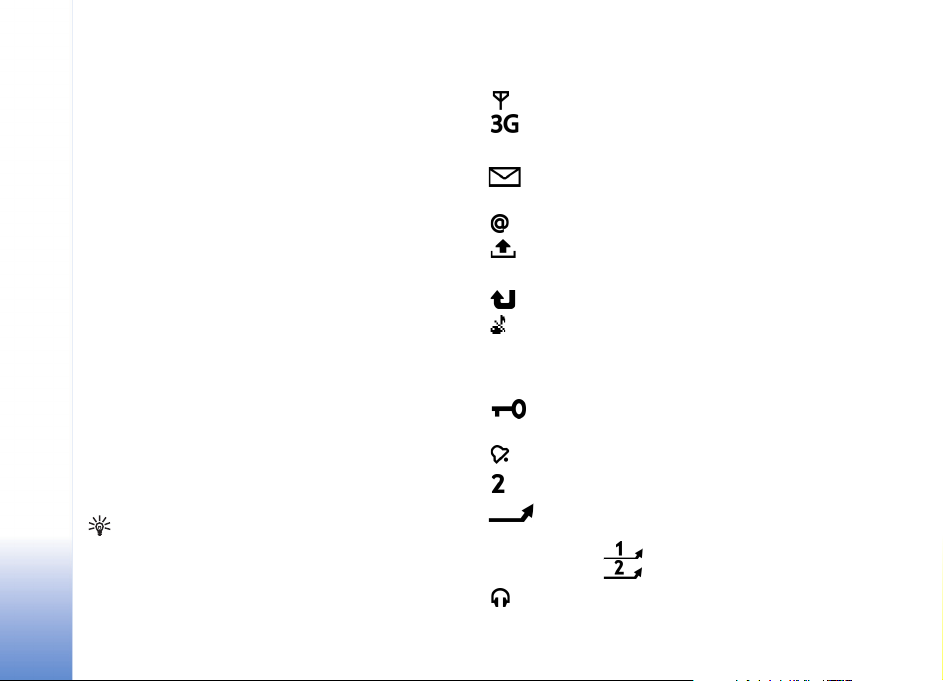
andmevahetuse lõpetate. Ühenduse sulgemist vt
‘Ühendushaldur’ lk 91.
Raadiokohtvõrku on võimalik kasutada tavakõne või
aktiivse pakettandmeside ajal. Samaaegselt on võimalik
kasutada ainult ühte raadiokohtvõrgu pöörduspunkti
seadet, kuid rakendused saavad ühendust jagada.
Aktiveerides profiili Autonoomne, saate raadiokohtvõrku
siiski kasutada (kättesaadavuse korral). Raadiokohtvõrgu
Seade Nokia N91
kasutamisel täitke kindlasti kõiki ühendusega seotud
turvanõudeid.
Raadiokohtvõrgul on kaks tööre¾iimi: Infrastruktuur ja
Juhuvõrk (Ad-hoc).
Infrastruktuuri tööre¾iim võimaldab kasutada kahte
tüüpi andmesidet: kohtvõrgu seadmed ühendatakse
üksteisega raadiokohtvõrgu pöörduspunkti seadme
vahendusel, või kohtvõrgu seadmed ühendatakse tavalisse
kohtvõrku raadiokohtvõrgu pöörduspunkti seadme
vahendusel.
Ad hoc tööre¾iimi korral saavad seadmed üksteisele
andmeid otse saata ja vastu võtta. Ad hoc Interneti
pöörduspunkti loomise kohta vt ‘Pöörduspunkt’ lk 99.
Näpunäide. Seadme ainulaadse Media Access
Control (MAC) aadressi kontrollimiseks sisestage
ootere¾iimis kood *#62209526#.
Tähtsamad tähised
- telefoni kasutatakse GSM-võrgus.
(võrguteenus) - telefoni kasutatakse UMTS-võrgus.
Vt ‘Võrk’ lk 106.
- Teil on rakenduse Sõnumid kaustas Saabunud
vähemalt üks lugemata sõnum.
serveris on teile uus e-kiri.
- kaustas Saatmiseks on saatmist ootavaid sõnumeid.
Vt ‘Kaust “Saatmiseks” - saatmist ootavad sõnumid’ lk 60.
- vastamata kõne. Vt ‘Tavakõned’ lk 32.
- kuvatakse, kui funktsiooni Helina tüüp seadeks on
valitud Hääletu ja funktsioonide Sõnumi signaal, Vestluse
märguanne ning E-kirja signaal seadeks on valitud Välja
lülitatud. Vt ‘Profiilid- helinatoonide seadmine’ lk 29.
- telefoni klahvistik on lukus. Vt ‘Klahvistiku
lukustus (klahvilukk)’ lk 18.
- äratus on sisse lülitatud. Vt ‘Kell’ lk 16.
- kasutusel on teine kõneliin. Vt ‘Kõne seaded’ lk 97.
- kõik kõned on teisele numbrile ümber suunatud.
Kahe abonentnumbri korral tähistab esimese liini
ümbersuunamist ning teise liini
ümbersuunamist .
- telefoniga on ühendatud peakomplekt.
14
Copyright © 2006 Nokia. All rights reserved.
Page 15

- andmesidekõne on aktiivne.
- GPRS- või EDGE-pakettandmeside ühendus on
kasutatav.
- GPRS- või EDGE-pakettandmeside ühendus on
aktiivne.
- GPRS- või EDGE-pakettsideühendus on ootel. Neid
tähiseid kuvatakse signaalitugevuse tähise asemel
(ootere¾iimis ekraani vasakus ülanurgas). Vt
‘Pakettandmeside ühendused GSM- ja UMTS-võrkudes’
lk 99.
- UMTS-pakettandmeside ühendus on kasutatav.
- UMTS-pakettandmeside ühendus on aktiivne.
- UMTS-pakettandmeside ühendus on ootel.
Bluetooth-ühendus on Sisse lülitatud.
- Bluetooth saadab andmeid. Vt
‘Bluetooth-ühenduvus’ lk 87.
Seade leidis raadiokohtvõrgu. Vt ‘Raadikohtvõrk
(WLAN)’ lk 92.
Seade on ühendatud krüptitud raadiokohtvõrguga.
Seade on ühendatud krüptimata raadiokohtvõrguga.
- USB-ühendus on aktiivne.
- teil on loetud e-kiri, mis ootab allalaadimist telefoni.
- teil on lugemata e-kiri, mis ootab allalaadimist
telefoni.
Nokia veebitugi
Käesoleva juhendi viimase väljaande, lisateabe,
allalaaditavad failid ja Nokia toodetega seotud teenused
leiate aadressilt http://www.nokia.com/support või
kohalikult Nokia veebisaidilt.
Abi
Seade sisaldab kontekstitundlikke spikreid ehk abitekste.
Neile abistavatele tekstidele pääsete juurde otse
rakendusest või põhimenüüst.
Kui mõni rakendus töötab, valige praegu avatud vaatest
abitekstidele juurdepääsuks Valikud > Abi.
Abifunktsiooni ja taustal avatud rakenduse vaheldumisi
kasutamiseks vajutage klahvi ja hoidke seda all.
Abirakenduse avamiseks põhimenüüst valige Vahendid >
Abi. Abitekstide teemaloendi vaatamiseks valige soovitud
rakendus. Teemade otsimiseks märksõnade abil valige
Valikud > Otsi võtmesõna.
Abiteksti lugemise ajal muude seostuvate teemade
vaatamiseks lükake juhtnuppu vasakule või paremale.
Copyright © 2006 Nokia. All rights reserved.
Seade Nokia N91
15
Page 16

Juhendaja
Juhendaja pakub teavet teie seadme teatud funktsioonide
kohta. Juhendaja avamiseks menüüst vajutage klahvi
ja valige Juhendaja ning teema, mida soovite vaadata.
Seade Nokia N91
Vajutage ja valige Kell.
Uue alarmi või äratuse seadmiseks valige Valikud >
Äratuse aeg. Sisestage alarmi kellaaeg ja valige OK. Kui
alarm või äratus on aktiivne, kuvatakse ekraanil tähis .
Alarmi või äratuse väljalülitamiseks valige Stopp. Kui
kõlab alarm või äratussignaal, valige Hiljem, et katkestada
signaal viieks minutiks. Pärast seda signaal jätkub. Äratust
saab edasi lükata viis korda.
Kui äratuse kellaajal on seade välja lülitatud, lülitub seade
automaatselt sisse ja annab äratussignaali. Kui valite
Stopp, küsib seade, kas soovite seadme kõnedeks sisse
lülitada. Seadme väljalülitamiseks valige Ei, helistamiseks
ja kõnede vastuvõtmiseks Jah. Kui mobiiltelefoni
kasutamine võib tekitada häireid või on ohtlik, ärge valige
Jah.
Äratuse tühistamiseks valige Kell > Valikud > Tühista
äratus.
Kell
Kella seaded
Kella seadete muutmiseks valige Kell > Valikud > Seaded.
Ootere¾iimis ekraanil kuvatava kella valimiseks liikuge alla
ja valige siis Kella esitusviis > Analoog või Digitaalne.
Kui soovite, et mobiilsidevõrk korrigeeriks teie seadme
kellaaega, kuupäeva ja ajavööndit automaatselt
(võrguteenus), liikuge valikutes allapoole ja valige Kella
autom. uuendus > Automaatne uuendus. Seade Kella
autom. uuendus aktiveerimiseks lülitub telefon välja ja
seejärel uuesti sisse.
Äratussignaali muutmiseks liikuge allapoole ja valige
Äratuse helisignaal.
Kellaaeg maailmas
Avage Kell ja lükake juhtnuppu maailmakella vaate
avamiseks paremale. Maailmakella vaates saab vaadata
erinevate linnade kellaaegu.
Linna lisamiseks loendisse valige Valikud > Lisa linn.
Sisestage soovitud linna nime esimesed tähed. Otsinguväli
avatakse automaatselt ja kuvatakse otsingule vastavate
linnade nimed. Valige linn. Loendisse saab lisada kuni
15 linna.
Enda asukohalinna seadistamiseks leidke soovitud linn ja
valige Valikud > Asukohalinn. Linn kuvatakse kella
põhivaates ning telefonis kasutatav kellaaeg muutub
vastavalt valitud linna kellaajale. Kontrollige, kas kellaaeg
on õige ja vastab ajavööndile.
16
Copyright © 2006 Nokia. All rights reserved.
Page 17

Helitugevuse ja valjuhääldi
reguleerimine
Helitugevuse suurendamiseks või vähendamiseks aktiivse
kõne või heli kuulamise ajal vajutage seadme vasakul
serval vastavalt klahvi või .
Sisemine valjuhääldi võimaldab pidada telefonivestlust
eemalt (näiteks enda lähedale lauale asetatud telefoniga),
ilma telefoni kõrva ääres hoidmata. Helirakendused
kasutavad valjuhääldit vaikimisi.
Hoiatus! Kuulake muusikat mõõduka
helitugevusega. Pidev valju heli kuulamine võib
kahjustada kuulmist. Kui kasutate valjuhääldit,
ärge hoidke seadet kõrva ääres, kuna sellest võib
kosta väga vali heli.
Valjuhääldi asukoha kindlakstegemiseks vaadake
lühijuhendi peatükki "Klahvid ja osad".
Valjuhääldi kasutamiseks kõne ajal valige Valikud > Aktiv.
valjuhääldi.
Valjuhääldi väljalülitamiseks telefonikõne või heliklipi
kuulamise ajal valige Valikud > Aktiveeri kõnetoru.
Enne kui ühendate Nokia N91 kõrvaklapipessa mõne muu
seadme peale Nokia originaalkõrvaklappide, reguleerige
helitugevus väiksemaks, et hoida ära helimoonutused või
välisseadme kahjustamine. Seejärel võite heli uuesti
vajalikule tugevusele reguleerida.
Failihaldur
Telefoni rakendused salvestavad mällu mitmesuguseid
andmeid. Mällu salvestatakse näiteks kontaktid, sõnumid,
fotod, helinad, kalendrikirjed, ülesanded, dokumendid ja
allalaaditud rakendused. Kasutatava mälu maht sõltub
sellest, kui palju andmeid on telefoni mällu juba
salvestatud.
Seadme mälus või kõvakettal olevate failide ja kaustade
sirvimiseks vajutage , seejärel valige Vahendid >
Failihaldur. Kõvaketta sisu vaatamiseks liikuge paremale.
Faili teisaldamiseks või kopeerimiseks teise kausta
vajutage korraga ja juhtnuppu, et see fail märkida.
Seejärel valige Valikud > Teisalda kausta või Kopeeri
kausta.
Otse failihalduris on võimalik mitmesuguses vormingus
faile avada. Kõikide funktsioonide kasutamiseks peate faili
siiski vastavas rakenduses, mitte failihalduris avama.
Tähised menüüs Failihaldur:
- kaust
- alamkaustaga kaust.
Faili otsimiseks valige esmalt Valikud > Leia, seejärel
mälu, kust otsida, ja sisestage otsitava faili nimele
vastav sõna.
Seade Nokia N91
Copyright © 2006 Nokia. All rights reserved.
17
Page 18

Näpunäide. Telefoni mälu ja kõvaketta sisu
vaatamiseks võite kasutada programmipaketi Nokia
PC Suite rakendust Nokia Phone Browser. Uurige
müügikomplekti kuuluvat CD-ROM-i.
Klahvistiku lukustus (klahvilukk)
Lukustamiseks: lükake seadme peal toitenupu kõrval
Seade Nokia N91
olevat lukulülitit vasakule. Kui liigutate lülitit ajal, mil
liugklapp on suletud, lukustatakse kõik klahvid. Kui avate
liugklapi, on kogu numbriklahvistik aktiivne.
Vabastamiseks: liigutage lülitit paremale.
Kui klahvistik on lukus, võib-olla võimalik helistada
seadmesse programmeeritud hädaabinumbrile. Sisestage
hädaabinumber ja vajutage .
18
Copyright © 2006 Nokia. All rights reserved.
Page 19

Muusikapleier
Muusikapleier toetab AAC, AAC+, eAAC+, MP3, WMA,
WAV, 3G2, 3GP, 3GPP, 3GPP2, MPEG, MP4, M4A, DCF, ODF,
ASF ja M3U laiendiga faile. Muusikapleier ei tarvitse siiski
failivormingute kõiki funktsioone ja variatsioone toetada.
Lisateabe leidmiseks pleieri kohta vali sisutundlik abitekst
Valikud > Abi.
Autoriõigustega kaitstud piltide, muusika (k.a helinad) ja
muu sisu kopeerimine, muutmine, edastamine ja
edasisaatmine võib olla takistatud.
Loo esitamine
1 Vajutage ja valige Muusika.
2 Liikuge juhtnupu abil otsitavale loole, esitajale või
muule kategooriale ja avage kategooria loend
juhtnuppu vajutades.
3 Loo või lugude loendi esitamiseks vajutage klahvi
Esitamine / Paus .
Pleieri Praegu mängib vaate avamiseks muu vaate korral,
vajutage muusikapääsuklahvi . Eelnevale vaatele
naasmiseks vajutage seda klahvi uuesti.
Et valida mängimiseks veel muusikat Praegu mängib
vaates, valige Valikud > Ava Muusikamenüü.
Nupud
- valib järgmise loo. Kiireks edasikerimiseks hoidke
klahvi all.
- käivitab loo algusest uuesti. Eelmise loo
vahelejätmiseks vajutage seda klahvi kahe sekundi jooksul
pärast loo algamist. Loo tagasikerimiseks hoidke klahvi all.
- helitugevuse muutmine. Klahv paikneb seadme
vasakul serval.
- helitugevuse suurendamine. Klahv paikneb seadme
vasakul serval.
Seadme kõigi klahvide lukustamiseks lükake seadme peal
olevat lukulülitit.
Näpunäide. Seadme juhtimiseks võite kasutada ka
puldi klahve. Puldi küljel asuv lukustuslüliti lukustab
ainult puldi klahvid.
Copyright © 2006 Nokia. All rights reserved.
Muusikapleier
19
Page 20

Tähised
Tähised menüüs
Muusikapleier:
- ühe loo kordusesitus
Muusikapleier
- kõikide lugude
kordusesitus
- juhuslik järjestus
- valjuhääldi vaigistus
(kuvatakse helitugevuse
hüpikaknas)
Esitusre¾iimid
Juhuslik järjestus
1 Juhujärjestuses esituse sisse ja välja lülitamiseks
valige Valikud > Juhujärjestus.
2 Valige Välja lülitatud või Sisse lülitatud. Ekraanile
ilmub vaade Praegu mängib, mille paremas ülanurgas
on või puudub juhujärjestuse tähis .
Kordusesitus
1 Esitatava loo või kõikide lugude kordusesituseks valige
Valikud > Kordus.
2 Valige Välja lülitatud, Kõik või Korda laulu.
Ekraanile ilmub vaade Praegu mängib, mille paremas
ülanurgas on või puudub kõikide lugude või ühe
loo kordusesituse tähis.
Helipildi muutmine
Ekvalaiser
Muusikaesituse helipildi muutmiseks valige Valikud >
Ekvalaiser.
Ekvalaiseri eelseade kasutamiseks valige see juhtnupuga ja
valige seejärel Aktiveeri. Igale eelseadele vastavad
8-ribalise graafilise ekvalaiseri erinevad seaded.
Ekvalaiseri eelseadete muutmine
1 Uue eelseade loomiseks valige Valikud > Uus
seadekomplekt. Olemasoleva eelseade muutmiseks
valige Valikud > Muuda.
2 Sageduse seadete muutmiseks liigutage juhtnuppu
vasakule või paremale, et valida madal, keskmine või
kõrge sagedusala ning üles või alla, et vastava
sagedusala helitugevust suurendada või vähendada.
3 Algsete väärtuste taastamiseks valige Valikud > Taasta
vaikeseaded.
Eelseade kustutamiseks liikuge sellele ja vajutage klahvi
. Vaikimisi eelseadeid ei ole võimalik kustutada.
20
Copyright © 2006 Nokia. All rights reserved.
Page 21

Heliseaded
Sagedustasakaalu ja stereopildi muutmiseks või
rikkalikuma bassi saamiseks valige Valikud > Heliseaded.
Muusikapoodi sisenemine
Muusikapoes saate muusikat otsida, lehitseda ja oma
seadmesse laadida. Muusikapoe teenuste valik,
kasutatavus ja välimus võib varieeruda.
1 Menüüst Muusikamenüü valige Valikud > Ava
Muusikapood. (Teenust ei saa kasutada, kui
muusikateenuse veebiaadress on määratlemata.
Vt ‘Muusikapoe seaded’ lk 21)
2 Helinate otsimiseks, lehitsemiseks ja valimiseks
kasutage ekraanivalikuid.
Muusikapoe seaded
Seaded võivad olla ka määratud ja mittemuudetavad.
Teenuse kasutamiseks peab teil olema aktiivne
Interneti-ühendus. Lisainfot vt ptk ‘Pöörduspunkt’ lk 99.
Muusikapoe kasutatavus ja välimus võib varieeruda.
Ühtlasi tuleb muusikapoe seadete alla sisestada
muusikapoe veebiaadress.
Muusikapoe veebiaadressi muutmiseks või määramiseks
valige muusikamenüüs Valikud > Ava Muusikapood.
(Muusikapoe jaoks võib olla ka eraldi otsetee Operaatori
kaustas.)
Valige muusikapoes Valikud > Seaded. Määratlege
järgmised andmed.
Aadress: - sisestage muusikapoe veebiaadress.
Vaikepöörduspunkt: - valige, kas ühendus luuakse
automaatselt või küsitakse vastavat luba. Kasutatav ainult
WLAN-i korral.
Kasutajanimi: - sisestage muusikapoe kasutajanimi. Kui
väli tühjaks jäetakse, peate sisselogimiseks oma
kasutajanime sisestama.
Parool: - sisestage oma muusikapoe parool. Kui väli
tühjaks jäetakse, peate sisselogimiseks oma parooli
sisestama.
Muusika edastamine
Muusikat on võimalik alla laadida ühilduvast arvutist või
muust ühilduvast seadmest USB-kaabli või
Bluetooth-ühenduse kaudu. Lisaseadmete ühendamise
kohta vt ‘Ühenduvus’ lk 87.
Muusikapleier
Copyright © 2006 Nokia. All rights reserved.
21
Page 22

Arvuti tehnilised nõuded:
• Windows® XP operatsioonisüsteem (või hilisem)
• rakenduse Windows Media® player ühilduv versioon.
Lisateavet programmi Windows Media Player
ühilduvuse kohta saate Nokia veebisaidi jaotisest N91.
• Nokia PC Suite 6,7 või hilisem Tarkvara on
Muusikapleier
installimiseks saadaval müügipakendis oleval
CD-ROM-il.
Ühendusviis:
• USB-kaabel DKE-2 (miniUSB - USB)
• Bluetooth-ühendusega arvuti
Ülekanne arvutist
Failide ülekandmiseks on mitmeid viise.
• Seadme nägemiseks arvuti välise kõvakettana, millele
saab andmefaile üle kanda, ühendage seadmed kaabli
või Bluetooth-ühenduse. Kui kasutate DKE-2 USBkaablit, valige oma seadmes ühendusviisiks
Andmeedastus. Faile on võimalik vabalt kopeerida ja
teisaldada, kuid kogu failiinfot vaadata ei saa.
Kopeerimiskaitsega materjali kopeerimine ei pruugi
õnnestuda. Muusikakogu värskendamiseks pärast
seadme lugude valiku uuendamist avage kaust
Muusikamenüü ja valige Valikud > Värsk.
muusikakogu.
• Muusika sünkroonimiseks Windows Media Playeriga
ühendage USB-kaabel ja valige ühendusviisiks
Meediumipleier. Selline ühendusviis sobib kõigi või osa
muusikafailide sünkroonimiseks arvuti ja seadme vahel.
• Nokia Music Manageri kasutamiseks Nokia PC Suite’is
ühendage DKE-2 USB-kaabel ja valige ühendusviisiks
PC Suite.
USB-kaabli ühendamine
Ühendage DKE-2 USB-kaabel ühilduva arvuti ja oma
seadme vahele. Kui kasutate Windows XP-d, tuvastatakse
teie seade automaatselt välise kõvakettana. Kõik seadme
rakendused sulguvad ja arvuti läheb vallasre¾iimi.
Muusika sünkroonimiseks Windows Media Playeriga valige
ühendusviisiks Meediumipleier. Valige juhtnupu abil
ühendusviis.
Vaikimisi USB ühendusviisi muutmiseks vajutage ,
valige Side > Andmekaabel ja üks käsk menüüs
Andmekaablire¾iim.
Muusika ülekandmine
Nii Windows Media Player kui ka Nokia PC Suite'i
koosseisu kuuluv Nokia Music Manager on muusikafailide
ülekandmiseks optimeeritud. Teavet muusika ülekandmise
kohta Nokia Music Manageri abil lugege Nokia PC Suite'i
kasutusjuhendist, mille leiate telefoniga Nokia N91 kaasas
olnud CD-ROM-ilt.
22
Copyright © 2006 Nokia. All rights reserved.
Page 23

Järgmised juhised on kirjutatud uusima ühilduva Windows
Media Playeri versiooni kohta kättesaadava teabe põhjal.
Juhiste üksikasjad (eriti erinevate valikute asukohta ja
nimesid käsitlevad juhised) ei pruugi olla täpsed ja võivad
muutuda. Ajakohasema teabe saamiseks lugege Windows
Media Playeri vastavaid juhendeid ja abitekste.
Käsitsi sünkroonimine
Kui seadmes on vaba salvestusruumi alla 4 GB või ei ole
piisavalt salvestusruumi terve kogu mahutamiseks, valib
Windows Media Player pärast seadme ühendamist
ühilduva arvutiga käsitsi sünkroonimise. Käsitsi
sünkroonimise puhul valite ise laulud ja esitusloendid,
mida soovite teisaldada, kopeerida või kõrvaldada.
Seadme ühendamisel esimest korda peate sisestama nime,
mida kasutatakse Windows Media Playeris teie seadme
nimena.
Valitud failide käsitsi ülekandmine
1 Kui ühendatud seadmeid on rohkem kui üks, valige
pärast seadme ühendamist Windows Media Playeriga
navigeerimispaanilt oma seade.
2 Lohistage laulud või albumid sünkroonimiseks
loendipaanile. Laulude või albumite kõrvaldamiseks
valige loendis vastav nimetus ja klõpsake nuppu
Remove from list.
3 Kontrollige, kas loendipaan sisaldab faile, mida
soovite sünkroonida ja kas seadmes on piisavalt ruumi.
Sünkroonimise käivitamiseks klõpsake nuppu
Start Sync..
Automaatne sünkroonimine
Failiülekande vaikevaliku muutmiseks Windows Media
Playeris klõpsake valiku Sync all olevat noolt, valige oma
seade ja klõpsake nuppu Set up Sync.. Tühjendage või
valige märkeruut Sync this device automatically.
Kui märkeruut Sync this device automatically on valitud
ja te ühendate oma telefoni, värskendatakse teie
Nokia N91 muusikakogu automaatselt Windows Media
Playeris valitud esitusloendite alusel.
Kui ühtegi esitusloendit pole valitud, valitakse
sünkroonimiseks kogu arvuti muusikakogu. Teie arvuti
muusikakogus võib olla rohkem faile, kui seadme
Nokia N91 kõvakettale mahub. Lisateabe saamiseks
lugege Windows Media Playeri abiteavet.
Teie telefonis olevaid esitusloendeid Windows Media
Playeri esitusloenditega ei sünkroonita.
Esitusloendid
Esitusloendi loomine
Esitlusloendi koostamine lugudest
1 Valige vaatest Esitusloendid Valikud > Loo
esitusloend.
Muusikapleier
Copyright © 2006 Nokia. All rights reserved.
23
Page 24

2 Sisestage esitusloendi nimi ja valige OK või vajutage
juhtnuppu.
3 Laiendage ja ahendage esitajate nime, et
esitusloendisse lisatavaid lugusid leida. Failide
lisamiseks vajutage juhtnuppu. Lugude loendi
vaatamiseks esitaja nime all lükake juhtnuppu
Muusikapleier
paremale. Loendi peitmiseks lükake juhtnuppu
vasakule.
4 Kui olete valikud teinud, valige Valmis.
2 Valitud lugu on teisaldamiseks valmis. Kerige üles või
alla, et lugu teisaldada.
3 Valige Vabasta.
4 Liikuge teisaldatavale loole.
5 Valige Haara.
6 Kerige uude kohta.
7 Valige Vabasta.
8 Kui olete järjestuse muutmise lõpetanud, valige Valmis.
Näpunäide. Lohistada saab ka juhtnupuga.
24
Esitlusloendile lugude lisamine
Saate koostada uue esitusloendi või lisada lugusid
olemasolevasse loendisse.
1 Valige lugude nimekirjast Valikud > Lisa laule.
2 Laiendage ja ahendage esitajate nime, et
esitusloendisse lisatavaid lugusid leida. Failide
lisamiseks vajutage juhtnuppu. Lugude loendi
vaatamiseks esitaja nime all lükake juhtnuppu
paremale. Loendi peitmiseks lükake juhtnuppu
vasakule.
3 Kui olete valikud teinud, valige Valmis.
Näpunäide. Lugusid saab lisada ka esitusloendisse,
mida hetkel mängitakse.
Loo otsimiseks sisestage tähti klaviatuuri abil.
Lugude järjestuse muutmine
1 Valige esitusloendi vaates Valikud > Järj. muutm.
Copyright © 2006 Nokia. All rights reserved.
Lugude eemaldamine esitusloendist
Lugusid on võimalik esitusloendist eemaldada
1 Liikuge esitusloendis mingile loole.
2 Valige Valikud > Kustuta esitusloendist.
3 Kinnitamiseks valige Jah. Kustutamisel ei kustu lugu
seadmest, vaid ainult esitusloendist.
Failide lisamine vaadetest
esitusloendisse
Lugusid, plaate, esitajaid, muusikaliike ja heliloojaid on
võimalik Muusikamenüü eri vaadetest olemasolevasse või
uude esitusloendisse lisada.
1 Valige fail Muusikamenüü avatud vaates.
2 Valige Valikud > Lisa esitusloendisse > Salvestatud
esitusloend või Uus esitusloend.
Page 25

3 Kui valisite Uus esitusloend, sisestage esitusloendi
nimi ja valige OK. Kui valisite Salvestatud esitusloend,
valige esitusloend ja OK.
Näpunäide. Mõnes vaates saab Valikud >
Vali / Tühista valik > Vali valimisel lisamiseks mitu
lugu valida.
Näpunäide. Esitusloendisse saab lisada loo, mida
praegu kuulate.
Esitusloendi andmed
Valige vaates Esitusloendid Valikud > Esitusloendi teave.
Ilmub järgmine info.
Nimi - esitusloendi nimi
Laulud - lugude arv esitusloendis
Asukoht - esitusloendi asukoht kõvakettal
Kuupäev - esitusloendi viimase muutmise kuupäev
Kellaaeg - esitusloendi viimase muutmise kellaaeg
Automaatsed esitusloendid
Esitusloendite vaatesse ilmuvad järgmised esitusloendid
automaatselt:
Lemmiklood - 40 enimmängitud lugu viimasel ajal
kuulatud lugude hulgast.
Viimased lood - 40 enimmängitud lugu vastupidises
järjekorras, lõpetades viimati kuulatud looga.
Viimati lisatud - viimase nädala jooksul teeki lisatud lood.
Valikud
Muusikapleieri eri vaadetes saab kasutada järgmisi
valikuid.
Ava Praegu esitamisel - avab hetkel mängiva loo
teabevaate
Ava Muusikapood - loob mobiilse võrguühenduse
veebipoega, kus on võimalik muusikat otsida, lehitseda
ja osta.
Värsk. muusikakogu - avab muusikakogu loendi, otsides
kõvakettalt uusi lugusid ja eemaldades katkenud lingid.
Laulu andmed / Esitusloendi teave / Muusikakogu
andmed - kuvab valitud faili andmed.
Abi - avab abiteksti
Loo esitusloend - avab uue esitusloendi koostamise vaate
Saada - võimaldab valitud faili ühilduvale seadmele saata
Eemalda - eemaldab valitud faili pärast kinnituse
küsimist. Fail kustutatakse kõvakettalt.
Muuda nime - eemaldab valitud faili
Muusikapleier
Copyright © 2006 Nokia. All rights reserved.
25
Page 26

Lisa esitusloendisse - valitud faili lisamine olemasolevale
või uuele esitusloendile
Albumi pilt - avab mängitava loo plaadiümbrise pildi.
Plaadiümbriseid on võimalik muuta ja lisada telefonis
olevaid pilte kaustades
Vali / Tühista valik - võimaldab mitu faili valida
Muusikapleier
Määra helinaks - valib väljavalitud loo aktiivse profiili
helinaks. Kui valite kõvakettalt helinatena kasutatavaid
muusikapalasid, ei pruugi need vibroalarmiga töötada.
Optimaalse töö tagamiseks salvestage helinad seadme
mällu.
Muuda loendijärjestust - esitlusloendi lugude
järjestamine
Ainult mängimisvaates olevad valikud
Ava Muusikamenüü - avab vaate Muusikamenüü
Juhujärjestus - juhujärjestuses esituse sisse- ja
väljalülitamine. Juhujärjestuse korral esitatakse lood
suvalises järjekorras.
Kordus - kordab lugu või kõiki valitud esitusloendi
lugusid.
Ekvalaiser - avab loo sagedustasakaalu muutmise vaate.
Heliseaded - avab loo sagedustasakaalu, stereopildi ja
bassi karakteristikute muutmise vaate.
Failinimede muutmine
1 Valige loendist Esitaja, Album, ®anr või Helilooja.
2 Valige Valikud > Muuda nime.
3 Sisestage uus nimi ja valige OK. Uuendatakse kõiki
valitud esitaja, plaadi, muusikaliigi või helilooja
lugusid.
Loo andmete vaatamine ja
muutmine
Valige loo vaates Valikud > Laulu andmed. Ilmub järgmine
muudetav teave:
Laulu nimi - loo nimi
Esitaja - esitaja nimi
Album - loo plaadi nimi
Pala number - loo asukoht plaadil
Aasta - plaadi väljaandmise aasta
®anr - loo ¾anri nimetus
Autor - loo autori nimi
Kommentaar - muu lugu puudutav teave
Üksikasjade, nagu näiteks Vorming, Kestus ja Autoriõigus
vaatamiseks valige Valikud > Kuva faili andmed vaates
Laulu andmed.
26
Copyright © 2006 Nokia. All rights reserved.
Page 27

Muusikakogu andmed
Menüüs Muusikamenüü valige Valikud > Muusikakogu
andmed. Ilmub järgmine info:
Laulud - laulude arv muusikakogus
Kestus - lugude pikkus kokku
Kasutatud - muusikakogu failide summaarne maht
Saadaval - vaba kõvakettamaht gigabaitides
Värskendatud - muusikakogu viimase muutmise kuupäev
Loo helinaks valimine
1 Valige lugu.
2 Valige Valikud > Määra helinaks. Valitud lugu saab
aktiivse profiili helinaks.
Plaadiümbrise muutmine
1 Valige lugu.
2 Valige Valikud > Albumi pilt.
3 Valige Valikud > Muuda.
4 Lehitsege Galeriis olevaid pilte ja valige Valimine:.
5 Plaadiümbrise taastamiseks valige Taasta originaal.
Kodeeritud audio
Kõvakettamahu kokkuhoidmiseks kodeerivad Windows
Media Player ja Nokia Audio Manager helifaile koodekite,
nt WMA ja MP3 abil. Kodeerimine seisneb loo nende osade
eemaldamises, mis ei ole inimesele kuuldavad või on vaid
vaevu kuuldavad.
Olenemata kodeerija ning koodeki kvaliteedist, ei ole
kodeeritud lugu nii kvaliteetne kui originaal.
Seade toetab AAC, WMA ja MP3 koodekeid. Neil kõikidel
oma eripärad.
Bitikiirused
Kodeeritud heli kvaliteet oleneb kodeerimiseks kasutatud
samplimiskiirusest ja bitikiirusest. Samplimiskiiruse
ühikuks on tuhat samplit sekundis (kHz) ja CD-muusika
puhul on samplimiskiirus fikseeritud väärtusele 44,1 kHz.
Bitikiiruse ühikuks on kilobitti sekundis (kb/s). Mida
suurem bitikiirus, seda kvaliteetsem heli.
Heli vajalik kvaliteet oleneb kasutaja nõudlikkusest,
kasutatavast telefonist ja mürast kuulamiskeskkonnas.
MP3 puhul tagab bitikiirus 128 või 192 kb/s tavaliselt
piisava kvaliteedi teie seadmega popmuusika kuulamiseks.
WMA või AAC puhul saavutatakse tavaliselt MP3-ga
võrreldav tulemus aste madalama bitikiiruse korral
(96-160 kb/s). AAC variatsioonid, näiteks AAC+ ja
täiustatud AAC+ (eAAC+) tagavad CD kvaliteediga heli
isegi bitikiirustel 48 kb/s. Klassikaline ja nüansirikas
Muusikapleier
Copyright © 2006 Nokia. All rights reserved.
27
Page 28

muusika nõuab tavaliselt suuremat bitikiirust kui
popmuusika.
Kõne ja muu heli puhul on mälumahu säästmine tavaliselt
olulisem kui heli kvaliteet ja piisab bitikiirusest 8 kuni
64 kb/s. WMA või AAC väike bitikiirus annab tavaliselt
MP3-st parema tulemuse.
Muusikapleier
Muutuv bitikiirus
Teie seade toetab ka muutuvat bitikiirust (VBR). Muutuv
bitikiirus tähendab seda, et bitikiirust muudetakse
kodeeritava materjali keerukuse põhjal. VBRi kasutamisel
optimeeritakse kodeerimist kogu loo kestel püsiva
helikvaliteedi tagamiseks ja helikvaliteet pole
muusikapalade keerukamate osade puhul väiksem nagu
püsiva bitikiirusega (CBR) kodeerimisel.
28
Copyright © 2006 Nokia. All rights reserved.
Page 29

Seadme isikupärastamine
Võimalik, et teie teenusepakkuja on otsustanud teatud
teenused teie seadmes keelata või aktiveerimata jätta. Sel
juhul ei näe te neid seadme menüüs. Samuti võib teie
võrguoperaator olla seadme spetsiaalselt konfigureerinud.
Taoline konfiguratsioon võib hõlmata muudatusi
menüünimedes, nende järjekorras ja ikoonides. Täiendavat
teavet saate teenusepakkujalt.
Profiilid- helinatoonide
seadmine
Helinatoonide, sõnumisignaalide ja muude helisignaalide
seadmiseks ning kohandamiseks vastavalt ümbrusele,
olukorrale ja helistajarühmale vajutage ning valige
Vahendid > Profiilid. Kui praegu valitud profiil pole
Tavaline, kuvatakse aktiivse profiili nimi ootere¾iimis
ekraani ülaservas.
Profiili vahetamiseks vajutage ootere¾iimis . Liikuge
profiilile, mida soovite aktiveerida, ja valige OK.
Profiili muutmiseks vajutage ja valige Vahendid >
Profiilid. Liikuge soovitud profiilile ja valige Valikud >
Muuda seadeid. Liikuge seadele, mida soovite muuta, ja
vajutage valikute avamiseks juhtnuppu. Kõvakettale
salvestatud helinaid tähistab . Valiku tegemiseks
saate helinate loendis kuvatud helinaid sirvida ja kuulata.
Kuulamise lõpetamiseks vajutage suvalist klahvi.
Helina valimisel avab funktsioon Helinate lingid
järjehoidjate loendi. Helina allalaadimiseks valige mõni
järjehoidja ja looge veebilehega ühendus.
Kui soovite, et seade ütleks telefoni helisemise ajal
helistaja nime, valige Valikud > Muuda seadeid ja valige
Ütle helistaja nimi reale Sisse lülitatud. Helistaja nimi
peab olema salvestatud kausta Kontaktid.
Uue profiili loomiseks valige Valikud > Koosta uus.
Kui kuulate muusikat ja valitud on profiil Muusika,
kuulete saabuva kõne märguandena ainult piiksu ja kõik
muud märguanded lülitatakse välja.
Vallasre¾iimi profiil
Profiil Autonoomne võimaldab seadet kasutada
mobiilsidevõrguga ühendust loomata. Kui aktiveerite
profiili Autonoomne, katkestatakse ühendus
mobiilsidevõrguga (seda näitab ka signaalitugevuse tähis
). Seade ei saada ega võta vastu raadiosignaale. Kui
proovite saata sõnumit, paigutatakse see kausta
Saatmiseks ja saadetakse hiljem.
Copyright © 2006 Nokia. All rights reserved.
Seadme isikupärastamine
29
Page 30

Kui olete profiili Autonoomne aktiveerinud, võite endiselt
kasutada raadiokohtvõrku (olemasolu korral) näiteks oma
e-kirjade lugemiseks või Interneti kasutamiseks.
Raadiokohtvõrgu kasutamisel täitke kindlasti kõiki
ühendusega seotud turvanõudeid. Vt ‘Raadiokohtvõrk’
lk 13.
Hoiatus! Autonoomses profiilis ei saa helistada
(ega kõnesid vastu võtta), välja arvatud kindlatele
hädaabinumbritele, ega kasutada muid
funktsioone, mis nõuavad võrguühendust.
Helistamiseks tuleb profiili vahetades aktiveerida
Seadme isikupärastamine
telefonire¾iim. Kui seade on lukus, sisestage
lukukood.
Hoiatus! Profiili Autonoomne kasutamiseks peab
seade olema sisse lülitatud. Kui mobiilsidevahendi
kasutamine on keelatud või kui see võib tekitada
häireid või ohtlikke olukordi, ärge seadet sisse
lülitage.
Profiili Autonoomne sulgemiseks vajutage ja valige
Vahendid > Profiilid. Liikuge mõnele muule profiilile ning
seejärel valige Valikud > Aktiveeri > Jah. Seade taastab
mobiilsideühenduse (kui signaalitugevus on piisav). Kui
enne profiili Autonoomne sisenemist on aktiveeritud
Bluetooth-ühendus, lülitub see välja. Bluetooth-ühendus
aktiveeritakse taas automaatselt pärast profiili
Autonoomne sulgemist. Vt ‘Seaded’ lk 87.
Seadme välimuse
muutmine
Ekraani välimuse (nt taustpildi ja tähiste) muutmiseks
vajutage ja valige Vahendid > Teemad. Valitud teemat
tähistab . Funktsioonis Teemad võite rühmitada mitme
teema elemente või valida teemade isikupärastamiseks
pilte kaustast Galerii. Kõvakettale salvestatud teemasid
tähistab .
Veebiühenduse loomiseks ja uute teemade allalaadimiseks
valige Teema laadim..
Teema aktiveerimiseks liikuge soovitud teemale ja valige
Valikud > Aktiveeri. Teema vaatamiseks enne
aktiveerimist valige Valikud > Eelvaade.
Teema muutmiseks liikuge soovitud teemale ning valige
Valikud > Muuda. Saate muuta Taustpilt ja Akusäästja
seadeid.
Valitud teema algseadete taastamiseks valige teema
muutmisel Valikud > Taasta algne teema.
Aktiivne ootere¾iim
Ootere¾iimi kuvalt saate sageli kasutatavaid rakendusi
kiiresti avada. Aktiivne ootere¾iim on vaikimisi
aktiveeritud.
30
Copyright © 2006 Nokia. All rights reserved.
Page 31

Vajutage , valige Vahendid > Seaded > Telefon >
Ootere¾iim > Aktiivne ootere¾iim ja vajutage juhtnuppu,
et aktiivne ootere¾iim sisse või välja lülitada.
Aktiivse ootere¾iimi kuval
asuvad vaikerakendused
ekraani ülaosas ja kalendri-,
ülesannete ning
pleierisündmused ekraani
allosas.
Liikuge soovitud rakendusele
või sündmusele ja vajutage
juhtnuppu.
Aktiivses ootere¾iimis ei saa
kasutada tavalisi juhtnupu
ootere¾iimi otsevalikuid.
Rakenduste vaikimisi otseteede muutmiseks vajutage ,
valige Vahendid > Seaded > Telefon > Ootere¾iim > Akt.
ootere¾. rakend. ja vajutage juhtnuppu.
Mõnda otseteevalikut ei saa muuta.
Seadme isikupärastamine
Copyright © 2006 Nokia. All rights reserved.
31
Page 32

Helistamine
Tavakõned
Helistamine
1 Sisestage ootere¾iimis telefoninumber koos
2 Soovitud numbril helistamiseks vajutage .
3 Kõne lõpetamiseks vajutage (ka siis, kui kõnet ei
Klahvi vajutus lõpetab alati telefonikõne (ka siis, kui
mõni teine rakendus on aktiivne).
Menüü Kontaktandmed kaudu helistamiseks vajutage
kontakti nimele või sisestage otsinguväljale nime
32
Copyright © 2006 Nokia. All rights reserved.
Näpunäide. Helitugevuse muutmiseks kõne ajal
vajutage seadme vasakul küljel olevaid klahve.
suunanumbriga. Numbri kustutamiseks vajutage .
Rahvusvahelise kõne puhul vajutage rahvusvahelise
kõne eesliite sisestamiseks kaks korda klahvi
(märk + asendab riigist väljahelistamise koodi)
ning seejärel sisestage vastava riigi kood,
suunanumber (numbri ees olev 0 jätke ära) ja
telefoninumber.
ühendatud).
Näpunäide. Kõne alustamiseks ja lõpetamiseks
võite kasutada ka puldi klahvi .
ja valige siis Kontaktandmed. Liikuge soovitud
algustähed. Kuvatakse leitud kontaktide loend.
Helistamiseks vajutage .
Sel viisil helistamiseks peate esmalt kopeerima kontaktid
oma SIM-kaardilt kausta Kontaktandmed. Vt
‘Kontaktikirjete kopeerimine’ lk 38.
Kõneposti helistamiseks (võrguteenus) vajutage
ootere¾iimis klahvi ja hoidke seda all. (vt ka ptk
‘Suunamine’ lk 105);
Näpunäide. Kõneposti telefoninumbri muutmiseks
vajutage ja valige Vahendid > Kõnepost >
Valikud > Muuda numbrit. Sisestage number (selle
saate võrguoperaatorilt) ja valige OK.
Viimati valitud numbril helistamiseks ootere¾iimis
vajutage . Kuvatakse 20 viimast numbrit, millel
helistasite või proovisite helistada. Liikuge soovitud
numbrile ja vajutage helistamiseks .
Konverentskõne
1 Helistage esimesele osalejale.
2 Teisele osalejale helistamiseks valige Valikud > Uus
kõne. Esimene kõne pannakse automaatselt ootele.
Page 33

3 Kui uuele kõnele vastatakse, valige Valikud >
Konverents, et liita esimene osaleja konverentskõnega.
Uute osalejate liitmiseks konverentskõnega korrake 2.
juhist. Seejärel valige Valikud > Konverents > Lisa
konverentsi. Seadmega saab pidada konverentsikõnet,
milles osaleb kokku kuus inimest (kaasa arvatud
teie ise).
Kui soovite kõneleda ühe osapoolega privaatselt, valige
Valikud > Konverents > Eravestlus. Liikuge osaleja
nimele ja valige Erakõne. Konverentskõne pannakse
teie seadmes ootele. Teised osalejad saavad omavahel
vestlemist jätkata. Kui olete eravestluse lõpetanud,
valige Valikud > Konverents > Lisa konverentsi, et
naasta konverentskõnesse.
Ühe osaleja eemaldamiseks konverentskõnest valige
Valikud > Konverents > Vabasta osaleja. Liikuge
soovitud osalejale ja valige Vabasta.
4 Aktiivse konverentskõne lõpetamiseks vajutage .
Telefoninumbri kiirvalimine
Kiirvalimise aktiveerimiseks vajutage ja valige
Vahendid > Seaded > Kõne > Kiirvalimine > Sisse
lülitatud.
Telefoninumbri määramiseks mõnele kiirvalimisklahvile
( - ) vajutage ja valige Vahendid > Kiirvalim..
Liikuge klahvile, millele soovite telefoninumbrit määrata,
ja valige Valikud > Määra. on reserveeritud kõneposti
jaoks.
Ootere¾iimis helistamiseks vajutage vastavat
kiirvalimisklahvi ja siis klahvi .
Häälvalimine
Teie seade toetab täiustatud häälkäsklusi. Täiustatud
häälkäsklused ei sõltu kõneleja häälest, seega pole
kasutajal vaja tunnussõnu esmalt salvestada. Selle asemel
loob seade kontaktikausta kirjete jaoks ise tunnussõnad,
mida siis lausutud tunnussõnaga võrreldakse. Seadme
hääletuvastusfunktsioon kohandub põhikasutaja häälega,
et häälkäsklusi paremini ära tunda.
Kontakti tunnussõna on kontaktisiku kaardil salvestatud
nimi või hüüdnimi. Sünteesitud tunnussõna kuulamiseks
avage soovitud kontaktisiku kaart ja valige Valikud >
Esita tunnussõna.
Helistamine tunnussõna abil
Märkus. Tunnussõnade kasutamine võib olla
raskendatud mürarohkes keskkonnas või
hädaolukorras, seetõttu ärge lootke igas olukorras
üksnes häälvalimisele.
Häälvalimise puhul kasutatakse valjuhääldit. Tunnussõna
lausumisel hoidke seadet endale võrdlemisi lähedal.
1 Häälvalimise alustamiseks vajutage paremat
valikuklahvi ja hoidke seda all. Kui kasutate
ühilduvat peakomplekti, millel on peakomplekti nupp,
vajutage häälvalimise alustamiseks peakomplekti
nuppu ja hoidke seda all.
Helistamine
Copyright © 2006 Nokia. All rights reserved.
33
Page 34

2 Kõlab lühike signaal ja kuvatakse teade Räägi nüüd.
Lausuge kontaktandmekaardil salvestatud nimi või
hüüdnimi selge häälega.
3 Seade esitab tuvastatud kontakti sünteesitud
tunnussõna seadmes valitud keeles ning kuvab vastava
Helistamine
nime ja numbri. 1,5 sekundi pärast valib seade numbri.
Kui tuvastatud kontakt polnud õige, valige muude
vastete loendi kuvamiseks Järgmine või häälvalimise
tühistamiseks Lõpeta.
Kui ühe nime all on salvestatud mitu numbrit, valib seade
vaikenumbri (kui see on määratud). Kui vaikenumbrit pole
määratud, valib seade esimese saadaoleva numbri
järgmises järjestuses: Mobiil, Mobiil (kodu), Mobiil
(töö), Telefon, Telefon (kodu) ja Telefon (töö).
Kõne vastuvõtmine ja kõnest
keeldumine
Kõne vastuvõtmiseks vajutage või avage liugklapp.
Sissetuleva kõne helina vaigistamiseks valige Vaigista.
Näpunäide. Kõne alustamiseks ja lõpetamiseks
võite kasutada ka puldi klahvi .
Kui te ei soovi kõnet vastu võtta, vajutage
keeldumiseks . Kui kõne ümbersuunamiseks on
aktiveeritud Suunamisseaded > Kui kinni, siis suunatakse
sissetulev kõne ümber ka sellest keeldumisel. Vt
‘Suunamine’ lk 105.
Kui keeldute sissetulevast kõnest, võite ka valida Saada
tekstsõnum, et saata helistajale tekstisõnum, milles
annate teada, miks te ei saanud kõnele vastata. Enne
saatmist saate sõnumi teksti muuta. Selle valiku
seadistamise ja standardse tekstisõnumi kirjutamise kohta
lugege teemast ‘Kõne seaded’ lk 97.
Koputus (võrguteenus)
Poolelioleva kõne ajal saate vastata uuele kõnele juhul, kui
olete varem aktiveerinud funktsiooni Koputus (menüüs
Seaded > Kõne > Koputus).
Näpunäide. Seadme helisignaalide kohandamiseks
erinevate olukordade jaoks (nt seadme kõigi
helisignaalide väljalülitamiseks) vaadake teemat
‘Profiilid- helinatoonide seadmine’ lk 29.
Ootel kõne vastuvõtmiseks vajutage . Esimene kõne
pannakse ootele.
Ühelt kõnelt teisele lülitumiseks valige Vaheta. Sissetuleva
või ootel kõne ja aktiivse kõne ühendamiseks ning enda
lahutamiseks mõlemast kõnest valige Valikud > Ühenda.
Aktiivse kõne lõpetamiseks vajutage . Mõlema kõne
lõpetamiseks valige Valikud > Lõpeta kõik kõned.
34
Copyright © 2006 Nokia. All rights reserved.
Page 35

Valikud kõne ajal
Kõne ajal kasutatavad funktsioonid on üldjuhul
võrguteenused. Järgmiste valikute kasutamiseks valige
kõne ajal Valikud: Mikrofon välja või Mikr.-jah, Vasta,
Keeldu, Vaheta, Ootele või Aktiveeri ootel kõne,
Aktiveeri kõnetoru, Aktiv. valjuhääldi või Aktiv.
vabakäes. (kui telefoniga on ühendatud ühilduv
Bluetooth-peakomplekt), Lõpeta aktiivne või Lõpeta kõik
kõned, Uus kõne, Konverents ja Ühenda. Valige järgmiste
valikute seast.
Asenda - aktiivse kõne lõpetamiseks ja selle asendamiseks
ootel kõnega.
Saada MMS (ainult UMTS-võrgus) pildi või video
saatmiseks multimeediumsõnumiga kõne teisele
osapoolele. Enne saatmist saate sõnumit redigeerida ja
valida adressaadi. Faili saatmiseks ühilduvasse seadmesse
vajutage (võrguteenus).
Saada DTMF - DTMF-toonsignaalide, näiteks parooli
saatmiseks. Sisestage DTMF-toonide jada või otsige see
üles kaustas Kontaktandmed. Ootemärgi (w) või
pausimärgi (p) sisestamiseks vajutage korduvalt . Tooni
saatmiseks valige OK.
Näpunäide. DTMF-toonsignaalide jada saate
sisestada kontaktandmekaardi väljale
Telefoninumber või DTMF.
Helistamine
Copyright © 2006 Nokia. All rights reserved.
35
Page 36

Kontaktid (telefoniraamat)
Vajutage ja valige Kontaktid. Kaustas Kontaktid saate
kontaktandmekaardile lisada ainult selle kontaktisiku
puhul kasutatava helina või pisipildi. Samuti saate luua
kontaktisikute rühmi, mille abil saate tekstisõnumeid või
e-kirju saata paljudele adressaatidele korraga. Kontaktide
kausta saate lisada ka vastuvõetud kontaktandmeid
(visiitkaarte). Vt ‘Andmed ja seaded’ lk 57.
Kontaktandmeid saab vahetada vaid ühilduvate seadmete
vahel.
Kontaktid (telefoniraamat)
Näpunäide. Varundage regulaarselt oma seadmes
olevaid andmeid. Teatud andmeid (nt
kontaktikirjeid) saate hiljem seadmesse taastada.
Tarkvara Nokia PC Suite abil saate kontaktidest
varukoopia luua ka ühilduvas arvutis. Vaadake
seadme müügikomplekti kuuluvat CD-ROM-i.
Nimede ja telefoninumbrite
salvestamine
1 Valige Valikud > Uus kontaktkirje.
2 Täitke vajalikud väljad ja valige Valmis.
Kaustas Kontaktid asuvate kontaktandmekaartide
muutmiseks liikuge muudetavale kontaktandmekaardile
ja valige Valikud > Muuda.
36
Copyright © 2006 Nokia. All rights reserved.
Kaustas Kontaktid asuva kontaktandmekaardi
kustutamiseks valige soovitud kaart ja vajutage .
Mitme kontaktandmekaardi korraga kustutamiseks
vajutage alla ja vajutage juhtnuppu, et märkida kõik
kontaktisikud, keda soovite kustutada. Märgitud
kontaktisikute kustutamiseks vajutage .
Näpunäide. Kontaktandmekaartide lisamiseks ja
muutmiseks kasutage tarkvarapaketi Nokia PC Suite
rakendust Nokia Contacts Editor. Vaadake seadme
müügikomplekti kuuluvat CD-ROM-i.
Kontaktandmekaardile pisipildi lisamiseks avage
kontaktandmekaart ja valige Valikud > Muuda >
Valikud > Lisa pisipilt. Kui see inimene teile helistab,
kuvatakse telefonis pisipilt.
Näpunäide. Kiirvalimine on kiire viis sageli
kasutatavate telefoninumbrite valimiseks. Te saate
määrata kaheksa kiirvalimisnumbrit. Vt
‘Telefoninumbri kiirvalimine’ lk 33.
Näpunäide. Kontaktandmete saatmiseks valige
kontaktandmekaart, mida soovite saata. Valige
Valikud > Saada > Lühisõnumi abil, Multimeedia
abil, E-posti abil, või Bluetooth'i abil. Vt ptk
‘Sõnumite saatmine’ lk 51 ja ‘Andmete saatmine
Bluetooth-ühenduse kaudu’ lk 88.
Page 37

Kontakti lisamiseks grupile valige Valikud > Lisa gruppi:
(ilmub ainult pärast grupi koostamist. Vt ‘Rühmade
loomine’ lk 38.
Kontaktide, gruppide ja vaba mälu info vaatamiseks valige
Kontaktid > Valikud > Kontaktide info.
Vaikenumbrid ja -aadressid
Kontaktandmekaardi jaoks saab määrata vaikenumbreid
või -aadresse. Kui kontaktisikul on mitu telefoninumbrit
või aadressi, saate sel viisil kontaktisikule hõlpsasti just
eelistatud numbril või aadressil helistada või sõnumi saata.
Vaikenumbrit kasutatakse ka häälvalimise puhul.
1 Liikuge kontaktisikute kaustas soovitud kontaktisikule
ja vajutage juhtnuppu.
2 Valige Valikud > Põhinumbrid.
3 Valige vaikevalik, millele soovite lisada numbrit või
aadressi, ja valige Määra.
4 Valige number või aadress, mille soovite seada
vaikevalikuks.
Vaikenumber või -aadress kriipsutatakse
kontaktandmekaardil alla.
SIM-kirjed ja muud SIM-kaardi
teenused
SIM-kaardi teenuste ja nende kasutamise kohta
küsige teavet SIM-kaardi väljastajalt. SIM-kaarte
väljastavad teenusepakkujad, võrguoperaatorid ja
muud tarnijad.
SIM-kaardile talletatud nimede ja numbrite vaatamiseks
vajutage ja valige Kontaktid > Valikud >
SIM-kontaktid > SIM-kirjed. SIM-kaardi kaustas saate
kontaktisikute numbreid lisada, muuta või kopeerida
ning neile helistada.
Valiknumbrite loendi vaatamiseks valige Valikud >
SIM-kontaktid > Lubatud numbrid. See seade
kuvatakse ainult juhul, kui teie SIM-kaart seda toetab.
Kui soovite piirata seadme abil väljahelistamist kindlate
telefoninumbrite kehtestamisega, valige Valikud >
Valiknumbrid sisse. Uute numbrite lisamiseks
valiknumbrite loendisse valige Valikud > Uus SIM-kirje.
Nende funktsioonide kasutamiseks läheb teil vaja PIN2
koodi.
Kui kasutate funktsiooni Valiknumbrid, pole pakettside
võimalik, välja arvatud tekstisõnumite saatmine
pakettside vahendusel. Sel juhul peavad valiknumbrite
loendis olema ka sõnumikeskuse number ja adressaadi
telefoninumber.
Kui valiknumbrite funktsioon on aktiveeritud, võib siiski
olla võimalik helistada seadmesse programmeeritud
ametlikule hädaabinumbrile.
Kontaktid (telefoniraamat)
Copyright © 2006 Nokia. All rights reserved.
37
Page 38

Kontaktikirjete kopeerimine
Nimede ja numbrite kopeerimiseks SIM-kaardilt oma
seadmesse, vajutage ja valige Kontaktid > Valikud >
SIM-kontaktid > SIM-kaardi kirjed. Valige kopeeritavad
nimed ning seejärel Valikud > Kop. Kontaktidesse.
Kontaktide kopeerimiseks SIM-kaardile vajutage ja
valige Kontaktid. Valige kopeeritavad nimed ning seejärel
Valikud > Kopeeri > SIM-kaardile. Kopeeritakse ainult
need kontaktandmekaardi väljad, mida SIM-kaart toetab.
Et muuta telefoninumbreid, millele teie seadmest on
lubatud helistada, vajutage ja valige Kontaktid >
Valikud > SIM-kontaktid > Lubatud numbrid. Liikuge
Kontaktid (telefoniraamat)
vastavale kontaktile ja valige Valikud > Muuda.
Valiknumbrite muutmiseks tuleb tõenäoliselt PIN2
sisestada.
Näpunäide. Tarkvarapaketi Nokia PC Suite abil
saate kontakte sünkroonida ühilduva arvutiga.
Vaadake seadme müügikomplekti kuuluvat CDROM-i.
Helina lisamine kontaktile
Kui mõni kontakt või mõne rühma liige teile helistab,
kasutab seade teie valitud helinat (eeldusel, et võrk on
edastanud helistaja telefoninumbri ning seade on selle ära
tundnud).
1 Kontaktandmekaardi avamiseks vajutage juhtnuppu või
avage rühmaloend ja valige soovitud kontaktirühm.
2 Valige Valikud > Helin. Avaneb helinatoonide loend.
3 Valige helin, mille soovite määrata üksikule kontaktile
või valitud rühmale.
Valitud helina eemaldamiseks valige helinate loendist
Helin vaikimisi.
Rühmade loomine
1 Rühmaloendi avamiseks menüüs Kontaktid lükake
juhtnuppu paremale.
2 Valige Valikud > Uus grupp.
3 Sisestage rühma nimi või kasutage vaikenime Grupp
(number) ja valige OK.
4 Avage rühm ja valige Valikud > Lisa liikmeid.
5 Leidke kontakt ja vajutage selle märkimiseks
juhtnuppu. Mitme liikme korraga lisamiseks valige
samamoodi kõik soovitud kontaktid.
6 Kontaktide lisamiseks rühma valige OK.
Rühma nime muutmiseks valige Valikud > Muuda nime,
sisestage uus nimi ja valige OK.
Liikmete eemaldamine rühmast
1 Avage rühmaloendis rühm, mida soovite muuta.
2 Liikuge vastavale kontaktile ja valige Valikud >
Eemalda grupist.
38
Copyright © 2006 Nokia. All rights reserved.
Page 39

3 Kontakti eemaldamiseks rühmast valige Jah.
Näpunäide. Kontakti rühmakuuluvuse vaatamiseks
liikuge soovitud kontaktile ja valige Valikud >
Kuuluvus gruppi.
Kontaktid (telefoniraamat)
Copyright © 2006 Nokia. All rights reserved.
39
Page 40

Meediumirakendused
Kaamera
Seade Nokia N91 toetab 1600 x 1200 pikslist piltide
eraldusvõimet. Käesoleva materjali piltide eraldusvõime
võib näida teistsugune.
Kaamera sisselülitamiseks vajutage ootere¾iimis ja
Meediumirakendused
valige Kaamera. Kaamera käivitub ning ekraanil
kuvatakse pildistatav kaader.
Kui kaamera on Video re¾iimis, lükake Foto re¾iimi
käivitamiseks juhtnuppu vasakule.
Pildid salvestatakse galeriisse automaatselt
jpg-vormingus. Pilte saab saata multimeediumsõnumeis
ja e-kirja manusena või Bluetooth-ühenduse kaudu.
Pildistamine
Pildistamiseks vajutage juhtnuppu. Ärge liigutage seadet
enne pildi salvestamist. Pilt salvestatakse automaatselt
menüü Galerii kausta Pildid. Vt ‘Galerii’ lk 44.
Kui suumite pildistatud kaadrit, muudate selle eredust või
kontrastsust, võtab pildi salvestamine kauem aega.
Pildistamisel võtke arvesse järgmist.
40
Copyright © 2006 Nokia. All rights reserved.
• Et kaamera püsiks liikumatuna, hoidke telefoni kahe
käega.
• Enne pildistamist värvide seadmiseks valige Valikud >
Reguleeri > Värvustasakaal või Värvitoon. Vt ‘Värvide
reguleerimine’ lk 41.
• Suumitud pildi kvaliteet on madalam kui suumimata
pildil.
• Kui te mõne aja jooksul ühtegi klahvi ei vajuta, lülitub
kaamera energiasäästure¾iimi. Pildistamise jätkamiseks
vajutage juhtnuppu.
Pildistamisjärgsed valikud
• Pildi kustutamiseks valige Valikud > Kustuta.
• Pildi saatmiseks Multimeedia abil, E-posti abil või
Bluetooth'i abil valige Valikud > Saada.
Lisateavet vt ptk ‘Sõnumite saatmine’ lk 51 ja
‘Bluetooth-ühenduvus’ lk 87.
• Käimasoleva kõne ajal vestluskaaslasele mõne pildi
saatmiseks valige Valikud > Saada MMS.
Särire¾iimid
• Et kaamera pildistaks sarivõttena kuus kaadrit järjest,
valige Valikud > Sarivõte . Sarivõttere¾iimi saata
kasutada ka koos valikuga Viitpäästik. Vt ‘Enda
pildistamine - viitpäästik’ lk 41. Pildid salvestatakse
automaatselt kausta Galerii.
Page 41

Pärast pildistamise lõpetamist kuvatakse pildid
põhiekraanil ruudustikuna. Pildi vaatamiseks vajutage
juhtnuppu.
• Vähese valgustusega pildistamiseks valige Valikud >
Ööre¾iim.
Enda pildistamine - viitpäästik
Et jõuaksite ka ise pildile, kasutage viitpäästikut.
Viitpäästiku ajastuse määramiseks valige Valikud >
Viitpäästik > 10 sekundit, 20 sekundit või 30 sekundit.
Viitpäästiku aktiveerimiseks valige Aktiveeri. Kui aeg
hakkab jooksma, siis viitpäästik ( ) vilgub ja seade
piiksub. Kaamera pildistab pärast määratud viivitusaja
möödumist. Valikut Viitpäästik saate kasutada ka
sarivõttere¾iimis. Vt ‘Särire¾iimid’ lk 40.
Värvide reguleerimine
Et kaamera värve täpsemini jäädvustaks ning et piltidele
või videotele efekte lisada, valige Valikud > Reguleeri.
Edasi saate valida järgmiste funktsioonide seast:
Värvustasakaal - valige loendist tegelikele vastavad
valgustingimused. See võimaldab kaameral värve
täpsemini jäädvustada.
Värvitoon - valige loendist soovitud värviefekt.
Kuva muutub vastavalt muudetud seadetele ja näitab,
kuidas muudatused pilti või videot mõjutavad.
Kaamera sulgemisel taastatakse vaikeseaded.
Fotokaamera seadete reguleerimine
Põhiseadete muutmiseks valige Valikud > Seaded. Seaded
püsivad muutumatuna seni, kui neid ise muudate. Valige
järgmiste valikute seast.
Foto kvaliteet—Väga hea, Tavaline, or Rahuldav. Mida
kvaliteetsem on pilt, seda rohkem see mäluruumi võtab.
Foto eraldusvõime - valige kasutatav eraldusvõime. Mida
suurem on eraldusvõime, seda rohkem see mäluruumi
võtab. Suumitud pildi kvaliteet on madalam kui
suumimata pildil.
Vaikimisi valitav nimi - sisestage tehtud pildi nimi. Kui
määrate vaikenimeks näiteks Rannas, nimetab kaamera
pildid vastavalt Rannas(001), Rannas(002) jne seni, kuni
seadet uuesti muudate.
Näita kaadrit - kui soovite pilti pärast pildistamist
vaadata, valige Jah; kui soovite kohe järgmise võtte teha,
valige Ei.
Kasutatav mälu - valige piltide salvestuskoht.
Kaadrinäidik
Kaadrinäidikus on järgmised näidud.
Kasutatava mälu tähis (1) näitab, kuhu pildid praegu
salvestatakse: seadme mällu või kõvakettale .
Kaadrinäidik (2) näitab, mitu pilti hinnanguliselt seadme
mällu mahub sõltuvalt valitud pildikvaliteedist.
Copyright © 2006 Nokia. All rights reserved.
Meediumirakendused
41
Page 42

—Suumitähis
(3) näitab
suurendus-või
vähendusastet.
Suurendamiseks või
vähendamiseks
vajutage juhtnuppu
üles või alla.
—tähis Ööre¾iim
(4) näitab, et kaamera on
Meediumirakendused
seadistatud hämaras
pildistamiseks.
—tähis Sarivõte (5) näitab, et kaamera on seadistatud
sarivõtete pildistamiseks.
—viitpäästikutähis (6) näitab, et viitpäästik on
aktiveeritud. Vt ‘Enda pildistamine - viitpäästik’ lk 41.
Nõuandeid heade fotode tegemiseks
Pildikvaliteet
Kasutage sobivat pildikvaliteeti. Kaameral on kolm
pildikvaliteedi re¾iimi (Väga hea, Tavaline ja Rahuldav).
Kui soovite, et kaamera teeks parima võimaliku
kvaliteediga pilte, kasutage seadet Väga hea. Samas
nõuab parem pildikvaliteet rohkem mälumahtu.
Multimeediumsõnumite ja e-posti manuste tarbeks võib
vaja minna seadeid Rahuldav või Tavaline. Kvaliteedi
määramiseks valige Valikud > Seaded.
42
Copyright © 2006 Nokia. All rights reserved.
Taust
Kasutage lihtsat tausta. Portreede ja muude inimesi
kujutavate fotode pildistamisel vältige pildistatavate
kujutamist kirju tagaplaani taustal, mis võiks tähelepanu
pildistatavailt eemale juhtida. Kui selliseid tingimusi teisiti
luua ei saa, liigutage kaamerat või pildistatavat. Paremate
portreede saamiseks minge kaameraga pildistatavale
lähemale.
Sügavus
Maastike pildistamisel lisage oma pildile sügavust,
asetades pildistatavad objektid esiplaanile. Esiplaani
objekt võib udune jääda, kui see asub kaamerale liiga
lähedal.
Valgustingimused
Valgusallika, valguse tugevuse ja suuna muutmine võib
fotot tähelepanuväärselt muuta. Mõned tüüpilised
valgustingimused.
• Valgusallikas asub pildistatava taga. Vältige
pildistatava paigutamist suure valgusjõuga valgusallika
ette. Kui valgusallikas asub pildistatava taga, võib pilt
jääda vähekontrastne, liiga tume või soovimatute
valgusefektidega.
• Küljelt valgustatud pildistatav. Tugev külgvalgus lisab
mõjusa efekti, aga võib olla ka liiga tugev, mis
põhjustab pildi liigset kontrastsust.
Page 43

• Valgusallikas pildistatava ees. Tugev päikesevalgus
võib panna pildistatavaid silmi kissitama. Samuti võib
kujutis jääda liiga kontrastseks.
• Optimal lighting on õigustatud olukordades, kus on
palju hajutatud ja pehmet valgust, näiteks muidu selge,
kuid osaliselt pilvise ilmaga või päikesepaistelisel
päeval puude varjus.
Videote salvestamine
Kaamera sisselülitamiseks vajutage ja valige Kaamera.
Kaamera käivitub ning ekraanil kuvatakse pildistatav
kaader.
Kui kaamera on re¾iimis Foto, avage videosalvestusre¾iim
juhtnuppu paremale lükates.
Enne video salvestamist valige Valikud > Reguleeri >
Värvustasakaal või Värvitoon. Vt ‘Värvide
reguleerimine’ lk 41.
1 Salvestuse alustamiseks vajutage juhtnuppu. Süttib
punane salvestamistähis ja kostab heli, mis annab
filmitavale isikule märku, et toimub video salvestamine.
2 Salvestamise seiskamiseks valige Paus. Ekraanil hakkab
vilkuma pausitähis . Salvestamine lõpeb
automaatselt, kui tegevus on pausiga peatatud ning
ühtegi klahvi pole minuti jooksul vajutatud.
3 Salvestamise jätkamiseks valige Jätka.
4 Salvestamise lõpetamiseks valige Stopp. Videoklipp
salvestatakse automaatselt menüü Galerii kausta
Videoklipid. Vt ‘Galerii’ lk 44.
Kaadrinäidiku tähiste selgitus
- mikrofoni tähis (4) näitab, et mikrofon on välja
lülitatud.
- suumitähis näitab suurendus- või vähendusastet.
Suurendamiseks või vähendamiseks vajutage
juhtnuppu üles või alla.
Pärast videoklipi salvestamist
• Äsjasalvestatud videoklipi vaatamiseks valige
Valikud > Esita.
• Video kustutamiseks valige Valikud > Kustuta.
• Kaadrinäidiku taasavamiseks ja uue video
salvestamiseks vajutage juhtnuppu.
• Video saatmiseks valige Valikud > Saada >
Multimeedia abil, E-posti abil või Bluetooth'i abil.
Lisateavet vt ptk ‘Sõnumite saatmine’ lk 51 ja
‘Bluetooth-ühenduvus’ lk 87.
• Käimasoleva kõne ajal vestluskaaslasele mõne
videoklipi saatmiseks valige Valikud > Saada MMS.
Video seaded
Videosalvesti tarbeks on kahte tüüpi seadeid: ajutised ja
vaikimisi seaded. Kontrastsuse, heleduse ja värvide
reguleerimiseks vt ‘Värvide reguleerimine’ lk 41. Kaamera
Meediumirakendused
Copyright © 2006 Nokia. All rights reserved.
43
Page 44

sulgemisel taastuvad seadistusmenüüs vaikeseaded, aga
vaikeseaded jäävad samaks seni, kuni te neid uuesti
muudate. Vaikeseadete muutmiseks valige menüüs
Valikud > Seaded ja siis mõni järgmistest:
Pikkus: - videoklippide MMS-i jaoks optimeerimiseks
valige Lühike.
Video eraldusvõime—Väga hea (CIF, 352 x 288), Tavaline
(QCIF 176 x 144) või Rahuldav (SubQCIF 128 x 96). Mida
suurem on eraldusvõime, seda rohkem see mäluruumi
võtab.
Meediumirakendused
Video vaikenimi: - sisestage tehtud video nimi. Valige
Kuupäev või Tekst. Kui valite Tekst, on nimeks Video
vormingu nimetus. Kui määrate vaikimisi nimetuseks
näiteks Rannas, nimetab kaamera videoklipid vastavalt
Rannas(01), Rannas(02) jne seni, kuni seadet muudate.
Galerii
Samuti saate luua kaustu ja üksusi märkida ning
kaustadesse kopeerida ja lisada. Vt ‘Kaustad’ lk 45.
Näpunäide. Programmipaketti Nokia PC Suite
kuuluva rakenduse Nokia Phone Browser abil saate
seadmes olevaid pilte arvutisse üle kanda. Vaadake
seadme müügikomplekti kuuluvat CD-ROM-i.
Faili avamiseks vajutage juhtnuppu. Videoklipid, ram-failid
ja voogesituse lingid avatakse ja esitatakse RealPlayeris
ning heliklipid Music Playeris. Lisateavet vt ptk
‘RealPlayer™’, lk 45, ‘Muusikapleier‘, p. 19 ja ‘Piltide ja
videoklippide vaatamine’, lk 44.
Faili nime muutmiseks valige fail ja Valikud > Muuda
nime.
Failide brauserist allalaadimiseks rakenduse Galerii
põhikaustadesse valige Pildi laadimine või Video
allalaad., Muusikalingid või Heli allalaad.. Kui brauser
avaneb, valige selle saidi järjehoidja, kust soovite mõne
objekti alla laadida.
44
Piltide, videoklippide, heliklippide, lugude loendite ja
voogesituste linkide korraldamiseks vajutage ja valige
Meedia > Galerii. Galerii avamiseks kaameras valige
Valikud > Ava Galerii.
Avamiseks valige Fotod, Videoklipid, Lood, Heliklipid,
Voogesituslingid, või Kõik failid ja vajutage juhtnuppu.
Saate sirvida ja avada kaustu, märkida üksusi ning
kopeerida või teisaldada neid teistesse kaustadesse.
Copyright © 2006 Nokia. All rights reserved.
Piltide ja videoklippide vaatamine
Tehtud fotod ja videoklipid salvestatakse vastavalt menüü
Galerii kaustadesse Fotod ja Videoklipid. Pilte ja
videoklippe saab võtta vastu ka multimeediumsõnumiga,
e-posti manusega või Bluetooth-ühendusega. Vastuvõetud
piltide või videoklippide galeriis või meediumipleieris
vaatamiseks tuleb need eelnevalt salvestada.
Page 45

Avage kaust Fotod või Videoklipid rakenduses Galerii.
Failide otsimiseks kerige üles või alla ja faili vaatamiseks
vajutage juhtnuppu.
Pildi või videoklipi kustutamiseks vajutage .
Esitlused
Esitlustega on võimalik vaadata SVG (mastaabitav
vektorgraafika) faile, näiteks joonistusi ja maakaarte.
SVG kujutiste välimus säilib erinevas mõõdus ja
eraldusvõimega vaadates ning printides. SVG-failide
vaatamiseks valige kaust Esitlused, leidke pilt ja valige
Valikud > Esita.
Suurendamiseks vajutage . Vähendamiseks
vajutage .
Täisekraanvaate ja normaalvaate vahetamiseks vajutage *.
Kaustad
Kaustade abil saate mugavalt hallata oma pilte ja
videoklippe.
Uue kausta loomiseks valige Valikud > Korrasta > Uus
kaust. Sisestage kausta nimi ja valige OK.
Pildi või videoklipi lisamiseks galeriis asuvasse albumisse
liikuge soovitud pildile või videoklipile ja valige Valikud >
Korrasta > Kopeeri kõvakettale / Kopeeri telef. mällu või
Teisalda kõvakettale / Teisalda telef. mällu. Avatakse
kaustaloend. Valige kaust, kuhu soovite pildi või videoklipi
lisada, ja vajutage juhtnuppu.
Mõnest kaustast faili eemaldamiseks vajutage .
Muusikapleier
Üksikasjalikku teavet vt ‘Muusikapleier’ lk 19.
RealPlayer™
Vajutage ja valige Meedia > RealPlayer. Rakenduse
RealPlayer, abil saate vaadata videolõike või
meediumifaile voogesitusena reaalajas. Voogesituse linki
saab veebilehtede sirvimisel aktiveerida või salvestada
kõvakettale.
RealPlayer toetab faile laienditega .awb või .m4a, kuid
mitte kõiki vormigu variatsioone. Näiteks võib .mp4
failides olla sisu, mis ei ühildu 3GPP-standardiga, ja neid
faile ei ole võimalik avada.
Näpunäide. Muusikafailide ülekandmiseks
seadmest kõvakettale võib kasutada
programmipaketti Nokia PC Suite. Vaadake seadme
müügikomplekti kuuluvat CD-ROM-i.
Meediumirakendused
Copyright © 2006 Nokia. All rights reserved.
45
Page 46

Video esitamine
1 Telefoni mällu või kõvakettale salvestatud
meediumifailide esitamiseks valige Valikud > Ava.
Seejärel valige järgmised funktsioonid.
Viimased klipid - ühe faili taasesitamiseks viimase
kuue hulgast rakenduses RealPlayer.
Salvestatud klipp - kausta Galerii salvestatud faili
esitamiseks. Vt ‘Galerii’ lk 44.
2 Leidke soovitud fail ja vajutage selle esitamiseks
Meediumirakendused
juhtnuppu.
Näpunäide. Videolõigu vaatamiseks täisekraanil
vajutage . Tavaekraanile ümberlülitumiseks
vajutage sama klahvi uuesti.
Sisu voogesitus reaalajas
Üldjuhul soovitavad teenusepakkujad valida
vaikepöörduspunktiks Interneti-pöörduspunkti (IAP).
Mõni teenusepakkuja lubab kasutada ka
WAP-pöörduspunkti.
Pöörduspunktid võib konfigureerida seadme esmakordsel
sisselülitamisel.
Täiendavat teavet saate teenusepakkujalt.
Rakenduses RealPlayer saate avada rtsp:// URL-aadressi.
RealPlayer tunneb ära ka ram-failide juurde viivaid
http-linke.
Sisu voogesituseks reaalajas valige kausta Galerii
salvestatud voogesituse veebilehe link või link, mis on
saadud teksti- või multimeediumsõnumi vahendusel. Enne
voogesituse käivitumist loob seade ühenduse sisusaidiga ja
hakkab sisu alla laadima. Sisu ei salvestata telefoni.
RealPlayeri seadete vastuvõtmine
Rakenduse RealPlayer seaded võite saada spetsiaalse
tekstisõnumina võrguoperaatorilt või teenusepakkujalt.
Vt ‘Andmed ja seaded’ lk 57. Lisateavet küsige
võrguoperaatorilt või teenusepakkujalt.
RealPlayeri seadete muutmine
Valige Valikud > Seaded ja siis mõni järgmistest
valikutest.
Video - video kontrastsuse reguleerimiseks ja selleks, et
RealPlayer kordaks videolõike pärast nende lõppu
automaatselt.
Ühendus - saate valida, kas telefon kasutab puhverserverit
või mitte. Samuti saate muuta vaikepöörduspunkti ning
määrata kasutatavad pordid. Õigete seadete saamiseks
pöörduge teenusepakkuja poole.
Proksi seaded:
• Kasuta proksit - valige Jah.
• Proksi serveri aadr. sisestage puhverserveri IP-aadress.
• Proksi pordi number sisestage puhverserveri pordi
number.
46
Copyright © 2006 Nokia. All rights reserved.
Page 47

Mõiste seletus. Puhverserver ehk proksi on vahelüli
meediumiserveri ja kasutaja vahel. Mõni
teenusepakkuja kasutab puhverservereid suurema
turvalisuse ja heli- või videoklippidega
veebilehtedele kiirema juurdepääsu andmiseks.
Võrguseaded:
• Vaikimisi pöördusp. - liikuge Interneti-ühenduse
loomisel kasutatava pöörduspunkti juurde ja vajutage
juhtnuppu.
• Ühenduse aeg - määrake aeg, millal RealPlayer
võrguga ühenduse katkestab, kui olete meediumilõigu
esitamise peatanud. Selleks valige Vabalt valitav,
seejärel vajutage juhtnuppu. Sisestage aeg ja
valige OK.
• Madalaim UDP port - sisestage serveri pordivahemiku
väikseim pordinumber. Väikseim väärtus on 6970.
• Kõrgeim UDP port - sisestage serveri pordivahemiku
suurim pordinumber. Suurim väärtus on 32000.
Võrgusageduste muutmiseks valige Valikud >
Täiendseaded.
FlashPlayer
Flashi pleieriga on võimalik vaadata, esitada ja juhtida
mobiilseadmetele loodud Flash-faile.
Flash-failide korraldamine
Vajutage ja valige Meedia > Flash-pleier. Kerige
paremale.
Kausta avamiseks või Flash-faili esitamiseks liikuge
kerides soovitud failini ja vajutage juhtnuppu.
Flash-faili teise kausta kopeerimiseks valige Valikud >
Haldus > Kopeeri kausta.
Flash-faili teise kausta teisaldamiseks valige Valikud
Haldus > Teisalda kausta.
Kausta loomiseks Flash-failide korraldamise jaoks vali
Valikud > Haldus > Uus kaust.
Saadaolevad valikud võivad erinevad olla.
Flash-faili kustutamiseks liikuge sellele ja vajutage
klahvi .
Flash-failide esitamine
Vajutage ja valige Meedia > Flash-pleier. Kerige
Flash-failile ja vajutage juhtnuppu.
Valige Valikud ja siis mõni järgmistest võimalustest.
Märkus. Need valikud ei ole kõikide Flash-failide puhul
kasutatavad.
• Esituse peatamiseks Paus.
• Esituse seiskamiseks Stopp.
>
Meediumirakendused
ge
Copyright © 2006 Nokia. All rights reserved.
47
Page 48

• Helitugevuse muutmiseks Helitugevus. Helitugevuse
muutmiseks kasutage seadme vasakul küljel olevat
külgmist helitugevuse klahvi.
• Esituse kvaliteedi valimiseks Kvaliteet.
Kui esitus on ebaühtlane või aeglane, valige seade
Kvaliteet väärtuseks Tavaline või Madal.
• Faili esitamiseks tervel ekraanil valige Täisekraan.
Normaalvaate taastamiseks valige Tavaekraan.
Täisekraanvaates ei kuvata klahvifunktsioone, kuid
Meediumirakendused
ekraani all olevad klahvid on siiski kasutatavad.
• Faili esitamiseks originaalmõõdus pärast selle
suumimist Ekraanisuuruseks.
• Juhtnupuga ekraanil liikumiseks pärast suumimist
valige Nihutusre¾iim sisse.
Saadaolevad valikud võivad erinevad olla.
Salvesti
Telefonivestluste ja häälmemode salvestamiseks vajutage
ja valige siis Meedia > Salvesti. Kui salvestate
telefonikõnet, kuulevad mõlemad vestlejad iga viie
sekundi järel piiksu.
Diktofoni ei saa kasutada andmesidekõne või
GPRS-ühenduse ajal.
Raadio
Vajutage ja valige Raadio. Saate kasutada rakendust
tavapärase FM-raadiona, mille juurde kuulub automaatne
raadiojaamade otsing ning nende asukohtade
salvestamine. Kui kuulate raadiojaamu, mis pakuvad
teenust Visual Radio, saate ekraanil paralleelselt kuvada
kuulatava raadiosaate kohta käiva visuaalse teabe. Teenus
Visual Radio kasutab pakettandmesidelahendusi
(võrguteenus). FM-raadiot saate kuulata paralleelselt
teiste rakenduste kasutamisega.
Kui teil pole teenusele Visual Radio juurdepääsu, ei pruugi
teie piirkondlikud võrguoperaatorid ja raadiojaamad seda
teenust toetada. Kõigis riikides ja piirkondades ei pruugi
teenus Visual Radio olla saadaval.
Raadio kuulamise ajal saate kõnesid vastu võtta ja
telefonilt välja helistada nagu tavaliselt. Käimasoleva kõne
ajal lülitub raadio välja.
Raadio valib kasutatava sagedusala, võttes aluseks võrgust
saadud riigiteabe. Kui see teave pole saadaval, on võimalik,
et teil palutakse ise valida oma asukohapiirkond. Samuti
saate piirkonna valida rakenduse Visual Radio seadetes.
48
Copyright © 2006 Nokia. All rights reserved.
Page 49

Raadio kuulamine
Võtke arvesse, et raadioülekannete kvaliteet sõltub
raadiojaama levialast igas konkreetses piirkonnas.
FM-raadio kasutab muud antenni, mitte mobiilsideseadme
antenni. FM-raadio korralikuks töötamiseks tuleb
seadmega ühendada ühilduv peakomplekt või muu
lisaseade.
Vajutage ja valige Raadio. Jaamaotsingu
käivitamiseks valige või ja vajutage juhtnuppu.
Sageduse muutmiseks käsitsi valige Valikud >
Käsitsihäälestus.
Kui soovite kuulata eelnevalt salvestatud raadiojaamu,
valige järgmise või eelmise salvestatud jaama valimiseks
ekraanil või ja vajutage juhtnuppu, või vajutage
vastavat numbriklahvi, et valida jaama asukoht mälus.
Helitugevuse muutmiseks hoidke all seadme vasakul küljel
paiknevaid klahve või . Raadio kuulamiseks
valjuhääldi abil valige Valikud > Valjuhääldi sisse.
Saadaolevate jaamade vaatamiseks asukoha järgi valige
Valikud > Jaamade kataloog (võrguteenus).
Väljaotsitud raadiojaama salvestamiseks jaamade
loendisse valige Valikud > Salvesta jaam. Salvestatud
raadiojaamade loendi avamiseks valige Valikud > Jaamad.
Kui soovite naasta ootere¾iimi ning jätta FM-raadio
taustal mängima, valige Valikud > Mängi taustal.
Visuaalse sisu vaatamine
Teenuse kättesaadavuse, hinna ja tellimise kohta saate
teavet oma võrguoperaatorilt või teenusepakkujalt.
Väljaotsitud raadiojaama visuaalse sisu vaatamiseks
valige või Valikud > Käivita visuaalteenus. Kui
visuaalteenuse ID pole veel jaama jaoks salvestatud,
sisestage see nüüd või valige ID otsimiseks jaamade
kataloogist käsk Laadi alla (võrguteenus).
Kui visuaalteenusega on ühendus loodud, kuvatakse
ekraanil jooksev visuaalne sisu.
Visuaalsisu vaate kuvamisseadete muutmiseks valige
Valikud > Ekraaniseaded.
Salvestatud jaamad
Raadio saab salvestada kuni 20 raadiojaama. Jaamade
loendi avamiseks valige Valikud > Jaamad.
Mis tahes salvestatud jaama kuulamiseks valige Valikud >
Jaam > Kuula. Teenust Visual Radio toetava raadiojaama
visuaalsisu vaatamiseks valige Valikud > Jaam > Käivita
visuaalteenus.
Raadiojaama üksikasjade muutmiseks valige Valikud >
Jaam > Muuda.
Meediumirakendused
Copyright © 2006 Nokia. All rights reserved.
49
Page 50

Seaded
Valige Valikud > Seaded ja siis mõni järgmistest
valikutest.
Käivitussignaal - valige juhul, kui rakenduse käivitamisel
kostab helisignaal.
Automaatkäivitus valige Jah, kui soovite, et teenus Visual
Radio käivituks automaatselt, kui valite kuulamiseks mõne
visuaalteenust pakkuva raadiojaama.
Pöörduspunkt valige sideühenduseks kasutatav
Meediumirakendused
pöörduspunkt. Pöörduspunkti pole vaja, kui kasutate
rakendust tavapärase FM-raadiona.
Praegune asukoht valige oma asukohapiirkond. See seade
kuvatakse ainult juhul, kui seade asus rakenduse
käivitamisel väljaspool võrgu levipiirkonda.
50
Copyright © 2006 Nokia. All rights reserved.
Page 51

Sõnumite saatmine
Vajutage ja valige Sõnumid. Menüüs Sõnumid saate
koostada, saata, vastu võtta, vaadata, redigeerida ja
korraldada tekstisõnumeid, multimeediumsõnumeid,
e-kirju ja andmeid sisaldavaid erilisi tekstisõnumeid. Lisaks
sellele saab sõnumeid ja andmeid vastu võtta
BluetoothHühenduse kaudu. Samuti on võimalik võtta
vastu veebipõhiseid teenuseteateid ja kärjeteateid ning
saata võrku taotlusi teenuste sisselülitamiseks.
Märkus. Multimeediumsõnumeid saavad vastu
võtta ja kuvada vaid ühilduvate funktsioonidega
seadmed. Sõnumi välimus võib erineda olenevalt
vastuvõtvast seadmest.
Kui avate menüü Sõnumid, kuvatakse funktsioon Uus
sõnum ja järgmised kaustad.
Saabunud vastuvõetud sõnumid (v.a e-kirjad ja
kärjeteated). E-kirjad salvestatakse kausta Postkast.
Minu kaustad saate sõnumeid kaustadesse paigutada.
Postkast saate luua ühenduse kaugpostkastiga,
laadida alla uusi e-kirju või vaadata vallasre¾iimis varem
allalaaditud e-kirju. Vt ‘E-post’ lk 63.
Mustandid siin asuvad saatmata mustandsõnumid.
Saadetud - siia on salvestatud 20 viimati saadetud
sõnumit (v.a Bluetooth- või infrapunaühenduse kaudu
saadetud sõnumid). Talletatavate sõnumite arvu
muutmiseks vaadake teemat ‘Seaded kategoorias
Muu’ lk 65.
Saatmiseks - saatmist ootavad sõnumid.
Näide. Sõnumid paigutatakse kausta Saatmiseks,
kui seade asub väljaspool võrgu levipiirkonda. Saate
määrata, et sõnumid saadetaks ära siis, kui te
järgmine kord serveriga ühenduse loote.
Raportid saate taotleda, et võrk saadaks teile teie
saadetud tekstisõnumite või multimeediumsõnumite
edastusaruande ehk saateraporti (võrguteenus). Teatud
juhtudel ei edastata edastusaruandeid (saateraporteid)
e-posti aadressile saadetud multimeediumsõnumite
kohta.
Näpunäide. Kui mõni vaikekaust on avatud, saab
ühest kaustast teise liikuda klahvi paremale või
vasakule vajutades.
Teenusejuhtimiskäskude (USSD-käskude), näiteks
võrguteenuste aktiveerimiskäskude sisestamiseks ja
teenusepakkujale saatmiseks valige menüü Sõnumid
põhivaates Valikud > Teenuse juhtimine.
Funktsiooniga Kärjeteated (võrguteenus) saate vastu
võtta mitmesugust operaatorvõrguteavet, näiteks ilma- ja
liiklusteateid. Kärjeteadete teemad ja nende numbrid
saate oma teenusepakkujalt. Valige menüü Sõnumid
Copyright © 2006 Nokia. All rights reserved.
Sõnumite saatmine
51
Page 52

põhivaates Valikud > Kärjeteated. Põhivaates kuvatakse
teema olek, teema number, nimi ja see, kas teema on
lipukesega ( ) järeltegevuseks märgitud.
UMTS-võrgus ei saa kärjeteateid vastu võtta.
Pakettandmeside ühendus võib kärjeteadete vastuvõtmist
takistada.
Teksti sisestamine
Sõnumite saatmine
Valitud tähere¾iimi näitab ABC, abc ja Abc. Numbrire¾iimi
näitab 123.
Tavaline tekstisisestus
Kui kasutusel on tavaline tekstisisestus, kuvatakse ekraani
ülemises parempoolses nurgas tähis .
• Vajutage korduvalt numbriklahvi ( ), kuni vajalik
märk ekraanile ilmub. Iga numbriklahvi all on rohkem
märke kui klahvil näha.
• Numbri sisestamiseks vajutage vastavat numbriklahvi
ja hoidke seda all.
• Tähe- ja numbrire¾iimi vahetamiseks vajutage klahvi
ja hoidke seda all.
• Kui järgmine täht asub praegu sisestatuga samal
klahvil, oodake kursori ilmumist (või lükake ooteaja
lõpetamiseks juhtnuppu kiirelt paremale) ja sisestage
täht.
• Ühe märgi kustutamiseks vajutage . Mitme märgi
kustutamiseks vajutage klahvi ja hoidke seda all.
• Enamkasutatavad kirjavahemärgid leiate klahvi alt.
Vajaliku kirjavahemärgi leidmiseks vajutage korduvalt
klahvi .
Erimärkide loendi avamiseks vajutage klahvi .
Loendis liikumiseks vajutage juhtnuppu ja soovitud
märgi valimiseks Vali.
• Tühiku sisestamiseks vajutage . Kursori viimiseks
järgmisele reale vajutage kolm korda .
• Ühest märgire¾iimist teise lülitumiseks vajutage .
Sõnastikupõhine
tekstisisestus - sõnastik
Kõiki tähti saab sisestada ühe klahvivajutusega.
Sõnastikupõhine tekstisisestus tugineb sisseehitatud
sõnastikule, kuhu saate ka uusi sõnu lisada.
Sõnastikupõhise tekstisisestuse kasutamisel kuvatakse
ekraani paremas ülemises nurgas tähis .
1 Sõnastikupõhise
tekstisisestuse
aktiveerimiseks vajutage
ja valige Kasuta
sõnastikku. Valik
aktiveerib sõnastikupõhise
tekstisisestuse kõigis
seadme redaktorites.
2 Soovitud sõna
kirjutamiseks vajutage
klahve . Tähtede sisestamisel vajutage iga
52
Copyright © 2006 Nokia. All rights reserved.
Page 53

klahvi ainult üks kord. Näiteks selleks, et kirjutada sõna
"Nokia" ingliskeelse sõnastiku abil, vajutage tähe "N"
jaoks klahvi , "o" jaoks klahvi , "k" jaoks klahvi
, "i" jaoks klahvi ja "a" jaoks klahvi .
Ekraanil pakutav sõna muutub pärast iga
klahvivajutust.
3 Kui olete sõna kirjutamise lõpetanud ja ekraanil
kuvatud sõna on õige, kerige selle kinnitamiseks
paremale või vajutage tühiku lisamiseks klahvi .
Kui sõna pole õige, vajutage sõnade ükshaaval
vaatamiseks korduvalt klahvi , või vajutage ja
valige Sõnastik > Vasted.
Kui sõna järel on ?, pole sõnastikus sõna, mida soovisite
kirjutada. Sõna lisamiseks sõnastikku valige Kirjuta,
sisestage soovitud sõna tavalise tekstisisestusega ja
valige siis OK. Sõna lisatakse sõnastikku. Kui sõnastik
saab täis, asendatakse kõige vanem sõna uuega.
4 Alustage järgmise sõna kirjutamist.
Näpunäide. Sõnastikupõhise sisestuse sisse- või
väljalülitamiseks vajutage kaks korda kiiresti
klahvi .
Näpunäiteid teksti sisestamiseks
Numbri sisestamiseks tähere¾iimis vajutage vastavat
numbriklahvi ja hoidke seda all.
Ühest märgire¾iimist teise lülitumiseks vajutage .
Ühe märgi kustutamiseks vajutage . Mitme märgi
kustutamiseks vajutage klahvi ja hoidke seda all.
Erimärkide loendi avamiseks vajutage klahvi .
Näpunäide. Mitme erimärgi samaaegseks
sisestamiseks vajutage märgi valimisel .
Enamkasutatavad kirjavahemärgid leiate klahvi alt.
Vajaliku kirjavahemärgi leidmiseks vajutage ja siis
korduvalt .
Näpunäide. Sõnastikupõhine sisestus üritab ära
arvata, millist kirjavahemärki kasutada (.,?!‘).
Kirjavahemärkide järjekord ja valik sõltub sõnastiku
keelest.
Sõnastikust leitud sõnade ükshaaval vaatamiseks vajutage
korduvalt klahvi .
Järgmiste valikute kasutamiseks vajutage Sõnastik ja
kerige paremale.
Vasted - kui soovite vaadata oma klahvivajutustele
vastavaid sõnu.
Sisesta sõna - kui soovite lisada sõna sõnastikku,
kasutades tavalist tekstisisestust. Kui sõnastik saab täis,
asendatakse kõige vanem sõna uuega.
Muuda sõna - sõna redigeerimiseks tavalises
sisestusre¾iimis. See valik on saadaval, kui sõna on
aktiveeritud (allajoonitud).
Sõnumite saatmine
Copyright © 2006 Nokia. All rights reserved.
53
Page 54

Näpunäide. Kui vajutate , kuvatakse ekraanil
järgmised valikud (sõltuvalt redigeerimisre¾iimist):
Sõnastik (sõnastikupõhine sisestus), Tähere¾iim
(tavaline tekstisisestus), Numbrire¾iim, Lõika (kui
tekst on valitud), Kopeeri (kui tekst on valitud),
Kleebi (kui tekst on enne lõigatud või kopeeritud),
Lisa number, Lisa sümbol ja Sisestuskeel: (muudab
sisestuskeelt kõigis telefoni redaktorites).
Liitsõnade kirjutamine
Sõnumite saatmine
Kirjutage liitsõna esimene osa ja kinnitage see, lükates
juhtnuppu paremale. Kirjutage liitsõna teine osa. Liitsõna
kinnitamiseks ja tühiku lisamiseks vajutage .
Sõnastikupõhise tekstisisestuse väljalülitamine
Et lõpetada sõnastikupõhise tekstisisestuse kasutamine
kõigis telefoni redaktorites, vajutage ja valige
Sõnastik > Välja lülitatud.
Teksti kopeerimine lõikelauale
1 Tähtede ja sõnade valimiseks vajutage klahvi ja
hoidke seda all. Samal ajal lükake juhtnuppu vasakule
või paremale. Valitud tekstiosa tõstetakse esile.
2 Teksti kopeerimiseks lõikelauale ehk puhvrisse valige
Kopeeri, hoides samal ajal endiselt all klahvi .
3 Teksti lisamiseks dokumenti vajutage klahvi ja
hoidke seda all ning valige siis Kleebi või vajutage
klahvi ja valige Kleebi.
Tekstiridade valimiseks ehk märkimiseks hoidke all
klahvi . Samal ajal lükake juhtnuppu üles või alla.
Valitud tekstiosa dokumendist kustutamiseks
vajutage .
Sõnumite kirjutamine ja saatmine
Vastuvõttev seade võib multimeediumsõnumit algselt
saadetuga võrreldes erinevalt kuvada.
Autoriõigustega kaitstud piltide, muusika (k.a helinad) ja
muu sisu kopeerimine, muutmine, edastamine ja
edasisaatmine võib olla takistatud.
Näpunäide. Sõnumeid saab koostada igas
rakenduses, kus leidub valik Saada. Valige esmalt fail
(pilt või tekst), mille soovite sõnumile lisada. Seejärel
valige Valikud > Saada.
Enne multimeediumsõnumi koostamist või e-kirja
kirjutamist peavad teil olema häälestatud õiged
ühenduseseaded. Vt ptk ‘MMS- ja e-posti seadete
vastuvõtmine’ lk 56 ja ‘E-post’ lk 63.
Mobiilsidevõrk võib piirata MMS-sõnumi suurust.
Kui sõnumisse sisestatud pilt ületab selle piiri, võib seade
pilti vähendada, et seda oleks võimalik saata
MMS-sõnumis.
1 Valige Uus sõnum ja siis mõni järgmistest võimalustest.
Lühisõnum—tekstisõnumi saatmine.
54
Copyright © 2006 Nokia. All rights reserved.
Page 55

Multimeediasõnum—multimeediumsõnumi (MMS)
saatmine.
E-kiri—e-posti saatmiseks. Kui te pole veel e-posti
kontot häälestanud, palutakse teil seda teha. E-posti
seadete loomiseks postkastijuhendi abil, valige Alusta.
2 Kontaktide seast adressaatide või rühmade valimiseks
või adressaadi telefoninumbri või e-posti aadressi
sisestamiseks vajutage Saaja väljal juhtnuppu.
Eraldage adressaadid semikooloniga (;), mille
sisestamiseks vajutage . Numbri või aadressi võib
sisestada ka kopeerides ja kleepides.
Näpunäide. Leidke kontakt ja vajutage selle
märkimiseks juhtnuppu. Korraga saab valida mitu
adressaati.
3 Sisestage MMS-i või e-kirja pealkiri väljale Teema.
Kellaaja või kuupäeva muutmiseks valige Valikud > või
Aadressiväljad.
4 Sõnumiväljale liikumiseks ja sõnumi kirjutamiseks
lükake juhtnuppu alla. Malli kasutamiseks valige
Valikud > Sisesta või Lisa objekt > Mall.
5 Meediumiobjekti lisamiseks MMS-sõnumisse valige
Valikud > Lisa objekt > Foto, Heliklipp, või
Videoklipp. Heli lisamisel kuvatakse ekraanil
tähis .
Võimalik, et multimeediumsõnumiga ei saa saata
mp4-vormingus salvestatud videoklippe. Videote
salvestusvormingu muutmiseks vaadake teemat ‘Video
seaded’ lk 43.
6 MMS-sõnumi jaoks uue
foto tegemiseks või
heli-või videoklipi
salvestamiseks valige Lisa
uus > Foto, Heliklipp või
Videoklipp. Sõnumisse
uue slaidi lisamiseks
valige Slaid.
Et vaadata, kuidas
multimeediumsõnum
välja näeb, valige
Valikud > Eelvaatlus.
7 E-kirjale manuse lisamiseks valige Valikud > Lisa >
Foto, Heliklipp, Videoklipp või Märge. E-kirja manust
näitab tähis .
Näpunäide. Kui soovite manusena saata mõnda
muud faili, mis pole heliklipp ega märge, avage
vastav rakendus ja valige Saada > E-posti abil
(kui see valik on saadaval).
8 Sõnumi saatmiseks valige Valikud > Saada või
vajutage .
Seade toetab tekstisõnumite saatmist, mille märkide arv
sõnumis ei ole piiratud. Pikemad sõnumid saadetakse
järjest kahe või enama sõnumina. Teenuspakkuja võib teile
arve esitada, mille alusel tuleb tasuda iga sõnumi eest.
Rõhumärkidega tähed või muud mõnele keelele, nt hiina
keelele iseloomulikud märgid, võtavad rohkem ruumi ning
Sõnumite saatmine
Copyright © 2006 Nokia. All rights reserved.
55
Page 56

ühes sõnumis saadetavate märkide arv on väiksem.
Navigeerimisribal näete sõnumi pikkuse indikaatorit, mis
näitab, kui palju märke sõnumisse veel mahub. Näiteks
10 (2) tähendab, et teksti saatmiseks kahe sõnumina võite
lisada veel 10 märki.
E-kirjad salvestatakse enne saatmist automaatselt kausta
Saatmiseks. Kui saatmine ebaõnnestub, jääb e-kiri kausta
Saatmiseks.
Sõnumite saatmine
Näpunäide. Samuti saab menüü Sõnumid kaudu
koostada esitlusi ning neid multimeediumsõnumina
laiali saata. Valige multimeediumsõnumi redaktori
vaates Valikud > Koosta esitlus (kuvatakse vaid
juhul, kui funktsiooni MMSi loomisre¾iim seadeks
on Hoiatustega või Vaba). Vt
‘Multimeediumsõnumid’ lk 62.
Näpunäide. Kui saadate multimeediumsõnumi
e-posti aadressile või seadmesse, mis toetab suurte
piltide vastuvõtmist, valige suurem pildiformaat.
Kui te ei tea, kas vastuvõttev seade ja võrk toetavad
suuremaid faile, on soovitatav kasutada väiksemat
pildiformaati ning heliklippe, mille pikkus ei ületa
15 sekundit. Seade muutmiseks valige menüü
Sõnumid põhivaates Valikud > Seaded >
Multimeediasõnum > Foto suurus.
Märkus. Tähised, mis näitavad, et sõnum on
saadetud, näitavad, et sõnum on saadetud teie
seadmest sõnumikeskuse numbrile. See ei kinnita
sõnumi jõudmist soovitud sihtkohta.
Sõnumiteenuste kohta saate lisateavet
teenusepakkujalt.
MMS- ja e-posti seadete vastuvõtmine
Võrguoperaator või teenusepakkuja võib saata teile
vajalikud seaded tekstisõnumina. Vt ‘Andmed ja
seaded’ lk 57.
Andmesideteenuste tellimisteabe ja muu teabe saate
võrguoperaatorilt või teenusepakkujalt. Järgige
teenusepakkujalt saadud juhiseid.
MMS-seadete sisestamine käsitsi
1 Vajutage ja valige Vahendid > Seaded >
Ühendus > Pöörduspunkt ning sisestage
MMS-pöörduspunkti seaded. Vt ‘Ühendus’ lk 98.
2 Vajutage , valige Sõnumid > Valikud > Seaded >
Multimeediasõnum > Eelistatud pöördusp. ja
valige enda loodud pöörduspunkt, mida soovite
ühenduse loomisel kasutada. (vt ka ptk
‘Multimeediumsõnumid’ lk 62);
Enne e-kirjade saatmist, vastuvõtmist, allalaadimist,
kirjadele vastamist ja nende edasisaatmist tehke järgmist.
• Konfigureerige Interneti-pöörduspunkt (IAP). Vt
‘Ühendus’ lk 98.
56
Copyright © 2006 Nokia. All rights reserved.
Page 57

• Määratlege oma e-posti seaded. Kui valisite menüü
Sõnumid põhivaates Postkast, kuid pole veel e-posti
kontot häälestanud, palub telefon seda teha. E-posti
seadete loomiseks postkastijuhendi abil, valige Alusta.
Vt ‘E-post’ lk 63.
Vajate eraldi e-posti kontot. Järgige serveri postkasti ja
Interneti-teenusepakkuja juhiseid.
Kaust “Saabunud” - vastuvõetud
sõnumid
Saabunud kaustal on järgmised tähised:
- lugemata tekstisõnumid.
- lugemata MMS-sõnumid.
- Bluetooth-ühenduse kaudu vastu võetud andmed.
Kui teile saabub sõnum, kuvatakse ootere¾iimi ekraanil
ja teade 1 uus sõnum. Sõnumi avamiseks valige Näita.
Sõnumi avamiseks kaustas Saabunud kerige soovitud
sõnumile ja vajutage juhtnuppu.
Saabunud sõnumile vastuste saatmiseks valige Valikud >
Vastussõnum.
Multimeediumsõnumid
NB! Suhtuge sõnumite avamisse ettevaatusega.
Multimeediumsõnumite manused võivad sisaldada
viiruslikku tarkvara või kahjustada muul moel teie
seadet või arvutit.
Võite saada teate, et teile on saabunud MMS-sõnum, mis
on salvestatud multimeediumsõnumite keskuses. Sõnumi
seadmesse laadimiseks vajaliku pakettandmeside seansi
loomiseks valige Valikud > Lae.
Multimeediumsõnumi ( ) avamisel võib telefon näidata
pilti ja sõnumi teksti. Kui sõnum on heliga, kuvatakse
ekraanil tähis ja kui videoga, siis tähis . Heli või
video esitamiseks valige vastav tähis.
Et vaadata, milliseid meediumiobjekte
multimeediumsõnum sisaldab, avage sõnum ja valige
Valikud > Objektid.
Kui sõnumis on ka multimeediumesitlus, kuvatakse
ekraanil tähis . Esitluse esitamiseks valige vastav tähis.
Andmed ja seaded
Teie seade võib vastu võtta mitmesuguseid andmetega
sõnumeid.
Konfig.sõnum - telefon võib võtta vastu võrguoperaatori,
teenusepakkuja või asutuse infoosakonna saadetud
konfiguratsioonisõnumi. Seadete salvestamiseks valige
Valikud > Salvesta kõik.
Visiitkaart teabe salvestamiseks kausta Kontaktid valige
Valikud > Salvesta visiitkaart. Visiitkaardile lisatud
sertifikaate või helifaile ei salvestata.
Helina toon helina salvestamiseks valige Valikud >
Salvesta.
Sõnumite saatmine
Copyright © 2006 Nokia. All rights reserved.
57
Page 58

Võrgu logo kui soovite, et ootere¾iimis kuvataks
operaatorvõrgu nime asemel logo, valige Valikud >
Salvesta.
Kalendrikirje kutse salvestamiseks valige Valikud > Salv.
kalendrisse.
Veebisõnum järjehoidja salvestamiseks veebijärjehoidjate
loendisse valige Valikud > Lisa järjehoidja. Kui sõnum
sisaldab nii pöörduspunkti seadeid kui ka järjehoidjaid,
valige andmete salvestamiseks Valikud > Salvesta kõik.
Sõnumite saatmine
Tuli e-kiri annab teada, mitu uut e-kirja on serveri
postkastis. Pikem teateversioon võib sisaldada
üksikasjalikumat teavet.
Veebipõhised teenuseteated
Veebipõhised teenuseteated ( ) on lühiteated (näiteks
uudiste pealkirjad), mis võivad sisaldada tekstisõnumit või
linki. Lisa- ja tellimisteavet saate teenusepakkujalt.
Minu kaustad
Menüüs Minu kaustad saate sõnumeid kaustadesse
paigutada ning kaustu luua, kustutada ja ümber
nimetada.
Näpunäide. Korduvate sõnumite kirjutamisel võite
kasutada mallide kausta salvestatud tekste.
Postkast
Kui valite Postkast, kuid pole veel e-posti kontot
häälestanud, palub telefon seda teha. E-posti seadete
loomiseks postkastijuhendi abil, valige Alusta. (vt ka ptk
‘E-post’ lk 63);
Kui loote uue postkasti, näete menüü Sõnumid põhivaates
valiku Postkast asemel uue postkasti nime. Postkaste võib
olla kuni kuus.
Postkasti avamine
Kui avate oma postkasti, küsib telefon, kas soovite
postkastiga ühenduse luua (Võtan ühenduse
postkastiga?).
Postkastiga ühenduse loomiseks ja uute e-kirjade päiste
või sõnumite allalaadimiseks valige Jah. Kui vaatate kirju
sidusre¾iimis (võrguühendusega), on telefonil serveri
postkastiga pidev ühendus. (vt ka ptk ‘Ühendus’ lk 98);
Varem allalaaditud e-kirjade vaatamiseks vallasre¾iimis
(võrguühenduseta), valige Ei. E-kirjade vallasre¾iimis
vaatamisel pole seade serveri postkastiga sideühenduses.
E-kirjade allalaadimine
Kui telefon on vallasre¾iimis, valige serveri postkastiga
ühenduse loomiseks Valikud > Loo ühendus.
58
Copyright © 2006 Nokia. All rights reserved.
Page 59

NB! Suhtuge sõnumite avamisse ettevaatusega.
E-kirjad võivad sisaldada viiruslikku tarkvara või
kahjustada muul moel teie seadet või arvutit.
1 Kui postkastiga on ühendus loodud, valige Valikud >
E-posti ülekanne ja üks järgmistest:
Uued uute e-kirjade laadimiseks.
Valitud - ainult märgitud e-kirjade allalaadimiseks.
Kõik - postkastist kõigi e-kirjade allalaadimiseks.
E-kirjade allalaadimise peatamiseks valige Tühista.
2 Kui olete e-kirjad alla laadinud, võite neid vaatama
hakata sidusre¾iimis või valida ühenduse
katkestamiseks Valikud > Katkesta ühendus ja
vaadata e-kirju vallasre¾iimis.
E-kirjade olekutähised:
uus e-kiri (sidus- või vallasre¾iimis) ei ole
seadmesse alla laaditud.
uus e-kiri on seadmesse laaditud.
e-kiri on loetud ja ei ole seadmesse alla laaditud.
e-kiri on loetud.
loetud e-kirja päis ja kirja sisu on seadmest
kustutatud.
3 E-kirja avamiseks vajutage juhtnuppu. Kui e-kirja pole
alla laaditud ning seade on vallasre¾iimis, küsib telefon
luba kirja postkastist allalaadimiseks.
E-kirja manuse vaatamiseks avage manusetähisega
sõnum ja valige Valikud > Manused. Kui manuse
tähis on tuhm, pole manust seadmesse laaditud; valige
Valikud > Kanna üle. Vaates Manused saab manuseid alla
laadida, avada, salvestada või eemaldada. Manuseid saab
saata ka Bluetooth-ühenduse kaudu.
Näpunäide. Kui postkast kasutab protokolli IMAP4,
saate valida allalaaditavate kirjade arvu ning
määrata, kas kirjad laaditakse alla koos manustega
või ilma nendeta. POP3-protokolli puhul on
valikud Ainult päised, Suuruse piirang või Kirjad &
manused.
E-kirjade automaatne allalaadimine
E-kirjade automaatseks vastuvõtmiseks valige Valikud >
E-posti seaded > Autom. ülekanne > Päise ülekanne >
Alati ühenduses või Koduvõrgus ja määratlege, millal ja
kui sageli kirju alla laaditakse.
E-kirjade automaatne allalaadimine võib suurendada
telefoniarveid, kuna andmeedastuse maht kasvab.
E-kirjade kustutamine
E-kirja sisu kustutamiseks seadmest nii, et see jääks siiski
serveri postkasti alles, valige Valikud > Kustuta. Valige
kuval Kustutan sõnumi: valik Ainult telefonist.
Seade näitab postkastis olevate e-kirjade päiseid täpselt
nii, nagu need on serveris. E-kirja päis jääb seadmesse
alles ka e-kirja sisu kustutamisel. Kui soovite ka päised
kustutada, tuleb e-kirjad esmalt kustutada serveri
Copyright © 2006 Nokia. All rights reserved.
Sõnumite saatmine
59
Page 60

postkastist ning luua siis seadmest serveri postkastiga
uuesti ühendus, et postkasti olekut uuendada.
E-kirja seadmest ja serveri postkastist kustutamiseks
valige Valikud > Kustuta. Valige kuval Kustutan sõnumi:
valik Tel-st ja serverist.
Kui olete vallasre¾iimis, kustutatakse e-kiri esmalt
seadmest. Kui järgmine kord serveri postkastiga ühenduse
loote, kustutatakse kiri automaatselt ka serverist.
POP3-protokolli kasutamisel kustutatakse
Sõnumite saatmine
märgitud e-kirjad alles pärast postkastiga ühenduse
katkestamist.
Kui soovite kirja kustutamise nii seadmest kui ka serverist
tühistada, liikuge järgmise ühenduse ajal kustutatavaks
märgitud e-kirjale ( ) ja valige Valikud > Ennista.
Postkastiga ühenduse katkestamine
Postkastiga pakettandmeside seansi lõpetamiseks valige
sidusre¾iimis Valikud > Katkesta ühendus.
Näpunäide. Võite jätta ühenduse postkastiga
avatuks ja uued e-kirjad (vaikimisi Ainult päised)
laaditakse serveri postkastist seadmesse
automaatselt (ainult juhul, kui server toetab
funktsiooni IMAP IDLE). Kui soovite
sõnumirakenduse taustal avatuks jätta, vajutage
kaks korda . Ühenduse säilitamine võib
suurendada telefoniarveid, kuna andmeedastuse
maht kasvab.
E-kirjade vaatamine vallasre¾iimis
Kui avate järgmine kord kausta Postkast ning soovite
vaadata ja lugeda oma e-kirju vallasre¾iimis, vastake
küsimusele Võtan ühenduse postkastiga? "Ei". Saate
lugeda varem allalaaditud e-kirjade päiseid, allalaaditud
e-kirju või mõlemaid. Samuti saate kirjutada uusi e-kirju
ning saabunud kirjadele vastata või neid edasi saata, kui
loote järgmine kord postkastiga ühenduse.
Kaust “Saatmiseks” - saatmist
ootavad sõnumid
Kaustas Saatmiseks hoitakse saatmist ootavaid sõnumeid
ajutiselt.
Sõnumite olek kaustas Saatmiseks on:
Saadan ühendus on loodud ja sõnumit just saadetakse.
Ootel / Saatmise ootel - sõnum saadetakse pärast
eelmiste sarnast tüüpi sõnumite saatmist.
Saadan uuesti kell (kellaaeg) seade proovib sõnumit
teatud aja pärast uuesti saata. Kui soovite kohe proovida
uuesti saata, valige Saada.
Edasilükatud võite panna kaustas Saatmiseks olevad
dokumendid ootele. Liikuge saadetavale sõnumile ja valige
Valikud > Katkesta saatmine.
60
Copyright © 2006 Nokia. All rights reserved.
Page 61

Ebaõnnestus seade on tagajärjetult ära kasutanud kõik
saatmiskatsed. Saatmine ebaõnnestus. Kui üritasite saata
tekstisõnumit, avage see sõnum ja kontrollige sõnumi
saatmisseadeid.
Näide. Sõnumid paigutatakse kausta Saatmiseks
näiteks siis, kui seade asub väljaspool võrgu
levipiirkonda. Saate määrata, et sõnumid saadetaks
ära siis, kui te järgmine kord serveriga ühenduse
loote.
SIM-kaardi sõnumite vaatamine
SIM-kaardi sõnumite vaatamiseks tuleb need seadmes
esmalt mõnda kausta kopeerida.
1 Rakenduse Sõnumid põhivaates valige Valikud >
SIM-kaardi sõnumid.
2 Sõnumite märkimiseks valige Valikud > Vali/Tühista
valik > Vali või Vali kõik.
3 Valige Valikud > Kopeeri. Avatakse kaustaloend.
4 Kopeerimise alustamiseks valige kaust ja vajutage OK.
Sõnumi vaatamiseks avage kaust.
Sõnumiseaded
Täitke väljad, mis on tähistatud kirjaga Tuleb määratleda
või mille juures on punane tärnike. Järgige
teenusepakkujalt saadud juhiseid. Võite seaded saada oma
teenusepakkujalt konfiguratsioonisõnumi teel.
Teie teenusepakkuja või võrguoperaator võib teie
seadmesse salvestada mitu pöörduspunkti või muud
seadet, mille muutmine, loomine, redigeerimine või
eemaldamine ei tarvitse võimalik olla.
Tekstisõnumid
Vajutage ja valige Sõnumid > Valikud > Seaded >
Lühisõnum, edasised valikud on järgmised.
Sõnumikeskused kuvatakse kõigi määratud
sõnumikeskuste loend.
Kasutatav keskus valige sõnumikeskus, mille kaudu
soovite tekstisõnumeid saata.
SMS e-kiri - tekstisõnumite saatmine ja vastuvõtmine
e-posti aadressidelt, e-posti lüüsi ja e-posti
sõnumikeskuse sisestamine.
Märgikodeering - märkide teisendamiseks teise
koodisüsteemi, kui see on kasutatav, valige Osaline tugi.
Saateraport saate valida, et võrk saadaks sõnumite kohta
edastusaruande ehk saateraporti (võrguteenus).
Sõnumi kehtivus - valige, kui kaua jätkab sõnumikeskus
sõnumi uuesti saatmist, kui esimene katse ebaõnnestub
(võrguteenus). Kui sõnumi kehtivusaja vältel ei
õnnestunud sõnumit edastada, kustutatakse see sõnum
sõnumikeskusest.
Sõnumi vorming muutke seda seadet ainult siis, kui olete
kindel, et sõnumikeskus saab teie sõnumeid teise
Sõnumite saatmine
Copyright © 2006 Nokia. All rights reserved.
61
Page 62

vormingusse teisendada. Pöörduge oma võrguoperaatori
poole.
Eelistatud ühendus - valige tekstisõnumi saatmise
ühendus. GSM-võrk või pakettandmeside, kui võrk
võimaldab pakettandmesidet. Vt ‘Ühendus’ lk 98.
Vastuse edast. sama valige, kas soovite et vastussõnum
saadetaks sama sõnumikeskuse numbri kaudu
(võrguteenus).
Sõnumite saatmine
Uue sõnumikeskuse lisamine ja muutmine
Pidage meeles, et SIM-kaardi vahetamisel uuendatakse
kasutatavate sõnumikeskuste nimekirja vastavalt uuel
SIM-kaardil olevale sõnumikeskuste nimekirjale. Ka
võivad sõnumikeskused olla teenusepakkuja poolt teie
seadmesse salvestatud ning nende loomine, redigeerimine
või eemaldamine ei pruugi olla võimalik.
1 Valige Sõnumikeskused > Valikud > Uus
sõnumikeskus või Muuda.
2 Vajutage juhtnuppu, sisestage sõnumikeskuse nimi ja
valige OK.
3 Kerige alla, vajutage juhtnuppu ja sisestage
sõnumikeskuse number. Numbri saate oma
teenusepakkujalt.
4 Valige OK.
5 Uute seadete kasutamiseks avage uuesti seadete
vaade. Liikuge valikule Kasutatav keskus ja valige uus
sõnumikeskus.
62
Copyright © 2006 Nokia. All rights reserved.
Multimeediumsõnumid
Vajutage ja valige Sõnumid > Valikud > Seaded >
Multimeediasõnum, edasised valikud on järgmised.
Foto suurus määratlege MMS-sõnumisse lisatava foto
suurus. Algupärane (kuvatakse vaid juhul, kui funktsiooni
MMSi loomisre¾iim seadeks on Hoiatustega või Vaba),
Väike või Suur.
MMSi loomisre¾iim - kui valite Hoiatustega, annab seade
hoiatusteate, kui proovite saata sõnumit, mida vastuvõtja
seade ei pruugi toetada. Kui valite Piiratud, ei luba seade
saata sõnumeid, mida ei toetata.
Eelistatud pöördusp. valige millist pöörduspunkti tuleks
MMS-sõnumite keskusega ühenduse loomiseks kasutada.
Multim. vastuvõtt valige, kuidas soovite MMS-sõnumeid
vastu võtta. Koduvõrgus MMS-sõnumite automaatseks
vastuvõtmiseks valige Koduvõrgus autom. Väljaspool
koduvõrku viibides saate teate, et teile on saabunud
MMS-sõnum, mille võite MMS-sõnumite keskusest alla
laadida.
Kui viibite väljaspool koduvõrgu levipiirkonda, võib
MMS-sõnumite saatmine ja vastuvõtmine olla tavalisest
kallim.
Kui valite Multim. vastuvõtt > Alati automaatne, loob
seade sõnumi allalaadimiseks automaatselt aktiivse
pakettandmeside ühenduse sõltumata sellest, kas viibite
oma koduvõrgu levipiirkonnas või mitte.
Page 63

Anonüümsed lubatud valige kas soovite keelduda
sõnumitest, mille saatja on anonüümne.
Reklaami vastuvõtt määrake, kas soovite MMS-sõnumina
saadetud reklaame vastu võtta või mitte.
Saateraport valige, kas soovite, et logis kuvataks saadetud
sõnumi olek (võrguteenus). Teatud juhtudel ei edastata
edastusaruandeid (saateraporteid) e-posti aadressile
saadetud multimeediumsõnumite kohta.
Keeldu raportist valige, kui te ei soovi, et seade teavitaks
teid MMS-sõnumi kohaletoimetamisest.
Sõnumi kehtivus - valige, kui kaua jätkab sõnumikeskus
sõnumi uuesti saatmist, kui esimene katse ebaõnnestub
(võrguteenus). Kui sõnumi kehtivusaja vältel ei õnnestunud
sõnumit edastada, kustutatakse see sõnum
sõnumikeskusest.
Näpunäide. Teenusepakkuja võib saata teile
MMS-sõnumite ja e-posti seaded
konfiguratsioonisõnumina. Täiendavat teavet saate
teenusepakkujalt. Vt ‘Andmed ja seaded’ lk 57.
E-post
Vajutage ja valige Sõnumid > Valikud > Seaded >
E-post, edasised valikud on järgmised.
Postkastid - valige soovitud postkast, mille puhul saate
muuta järgmisi seadeid: Ühendusseaded, Kasutajaseaded,
Allalaadimisseaded ja Autom. ülekanne.
Kasutatav postkast valige, millist postkasti soovite
e-kirjade saatmisel kasutada.
Uue postkasti loomiseks valige postkasti vaates Valikud >
Uus postkast.
Ühendusseaded
E-posti vastuvõtu seadete muutmiseks valige Saabuvad
e-kirjad. Seejärel valige mõni alljärgnevatest
funktsioonidest.
Kasutajanimi sisestage teenusepakkujalt saadud
kasutajanimi.
Parool sisestage oma parool. Kui jätate selle välja tühjaks,
peate parooli sisestama serveri postkastiga ühenduse
loomisel.
Sisset. posti server sisestage e-kirju vastuvõtva
meiliserveri IP-aadress või hostinimi.
Pöörduspunkt valige Interneti-pöörduspunkt (IAP). Vt
‘Ühendus’ lk 98.
Postkasti nimi sisestage postkasti nimi.
Postkasti tüüp määrab postkasti teenusepakkuja
soovitatava e-posti protokolli. Valikud on POP3 ja IMAP4.
Seda seadet saab valida vaid üks kord ning kui olete selle
seade salvestanud või postkasti seadetest väljunud, ei saa
te seda enam muuta. Kui kasutate protokolli POP3, ei
uuendata e-kirju sidusre¾iimis automaatselt. Uute
e-kirjade vaatamiseks tuleb ühendus katkestada ning siis
postkastiga uuesti ühendus luua.
Sõnumite saatmine
Copyright © 2006 Nokia. All rights reserved.
63
Page 64

Turvalisus (pordid) valige turvaseaded, mida kasutatakse
välise postkasti ühenduse turvalisuse tagamiseks.
Port sisestage ühenduse port.
APOP turvaline login (ainult POP3 jaoks) kasutatakse
protokolli POP3 puhul e-posti serveris asuva
postkastiga ühenduse loomisel edastatavate paroolide
krüptimiseks.
E-posti saatmise seadete muutmiseks valige Väljuvad
Sõnumite saatmine
e-kirjad. Seejärel valige mõni alljärgnevatest
funktsioonidest.
Minu e-posti aadress - sisestage teenusepakkuja antud
e-posti aadress. Sellel aadressil saabuvad ka teie kirjade
vastused.
Väljuva posti server - sisestage e-kirju vastuvõtva
meiliserveri IP-aadress või hostinimi. Mõnel juhul saate
kasutada üksnes oma võrguoperaatori e-posti serverit.
Täiendavat teavet saate teenusepakkujalt.
Pöörduspunkt valige Interneti-pöörduspunkt (IAP). Vt
‘Ühendus’ lk 98.
Funktsioonide Kasutajanimi, Parool, Turvalisus (pordid)
ja Port seaded on samad, mis menüüs Saabuvad e-kirjad.
Kasutajaseaded
Minu nimi sisestage oma nimi. Kui adressaadi seade seda
funktsiooni toetab, kuvatakse e-posti aadressi asemel teie
nimi.
64
Copyright © 2006 Nokia. All rights reserved.
Kirjade saatmine määrake, kuidas teie seadmest e-kirju
saadetakse. Et telefon looks funktsiooni Kirjade saatmine
valimisel postkastiga ühenduse, valige Kohe. Valiku Järgm.
ühendusel puhul saadetakse e-kiri postkastiga ühenduse
loomisel.
Saada endale koopia valige, kas soovite e-kirja koopia
salvestada serveri postkasti ja saata valikus Minu e-posti
aadress määratud aadressile.
Koos allkirjaga valige, kas soovite e-kirjadele lisada
allkirja.
Uued e-kirja teated valige, kas telefon peaks teatama või
helisignaaliga märku andma uue e-kirja saabumisest teie
postkasti.
Allalaadimisseaded
Laaditav osa kirjast määrake, missugused e-kirja osad
vastu võetakse: Ainult päised, Suuruse piirang, Kirjad
(ainult IMAP4 puhul) või Kirjad & manused.
Laad. kirjade arv määrake, mitu e-kirja postkasti vastu
võetakse.
IMAP4 kausta tee (ainult IMAP4 puhul) määrake
registreeritavate kaustade tee.
Kaustade tellimine (ainult IMAP4 puhul) määrake välise
postkasti kaustad ja võtke vastu nende kaustade sisu.
Page 65

Autom. ülekanne
Päise ülekanne valige, kas soovite et seade võtaks e-kirjad
automaatselt vastu. Saate määrata, millal ja kui tihti kirju
alla laaditakse.
E-kirjade automaatne allalaadimine võib suurendada
telefoniarveid, kuna andmeedastuse maht kasvab.
Veebipõhised teenuseteated
Vajutage ja valige Sõnumid > Valikud > Seaded >
Teenuse teade. Valige, kas telefon peaks teenuseteateid
vastu võtma või mitte. Kui soovite, et seade aktiveeriks
teenuseteate saabumisel automaatselt brauseri, looks
võrguühenduse ja laadiks sisu alla, valige Lae alla >
Automaatne.
Kärjeteated
Kontrollige kärjeteadete teemasid ja nende numbreid oma
teenusepakkujaga. Vajutage ja valige Sõnumid >
Valikud > Seaded > Kärjeteated, edasised valikud on
järgmised.
Vastuvõtt valige, kas telefon võtab kärjeteateid vastu või
mitte.
Keel valige, missuguses keeles soovite sõnumeid vastu
võtta: Kõik, Valitud või Muu.
Teematuvastus valige kas seade otsib automaatselt uusi
teemanumbreid ning salvestab uued nimeta numbrid
teemaloendisse.
Seaded kategoorias Muu
Vajutage ja valige Sõnumid > Valikud > Seaded >
Muu, edasised valikud on järgmised.
Salv. saadet. sõnum valige, kas seade peaks salvestama
iga saadetud tekstisõnumi, MMS-sõnumi ja e-kirja koopia
kausta Saadetud või mitte.
Sõnumite talletusarv määrake saadetud sõnumite arv,
mis salvestatakse kausta Saadetud. Vaikimisi
salvestatakse kuni 20 sõnumit. Kui määratud arv saab täis,
kustutatakse kõige vanem sõnum.
Kasutatav mälu valige mälu, kuhu sõnumid salvestatakse:
Telefoni mälu või Kõvaketas.
Sõnumite saatmine
Copyright © 2006 Nokia. All rights reserved.
65
Page 66

Kaust Minu asjad
Vajutage klahvi ja valige Minu asjad > Veeb
täiendava veebibrauseri avamiseks, mis on optimeeritud
Kaust Minu asjad
algselt mobiilseadmetes sirvimiseks mittemõeldud
veebisaitide jaoks.
Veeb säilitab lehe algse paigutuse.
Lehel lihtsalt liikumiseks kerige lehel suvalises suunas.
Kuvatakse väiksem pilt lehest, milles on punane raam, mis
näitab praegu kuvatud ala.
Praeguse lehe pisipildi vaatamiseks võite ka valida
Valikud > Lisad > Lehevaade. Liigutage punast raami
juhtnupu abil ja vajutage normaalvaatesse naasmiseks
juhtnuppu.
Hiljuti külastatud veebilehtede vaatamiseks pisipiltidena
valige Valikud > Brauseritoimingud.
Hüpikakende blokeerimiseks valige Valikud > Seaded >
Keela hüpikaknad.
Reaalajas teksti otsimiseks valige Valikud > Otsi ja
hakake otsisõna sisestama. Sobiv sõna kuvatakse teksti
sisestamise ajal.
66
Copyright © 2006 Nokia. All rights reserved.
Veeb
Veebikanalid: Võite tellida paljudel lehtedel olevaid
uudiste- ja blogidekanaleid. Brauseri veebikanalite
funktsioon teatab kasutajale ka sellest, kui veebisaidil on
saadaval kanalilinke.
Muude veebifunktsioonide ja -valikute kohta lisateabe
saamiseks vaadake teemat ‘Teenused’, lk 81.
Märkmed
Märkmete kirjutamiseks vajutage ja valige siis Minu
asjad > Märkmik. Märkmeid saate saata ka teistesse
ühilduvatesse seadmetesse ning salvestada vastuvõetud
tekstifaile (txt-vormingus) kausta Märkmik.
Vahetu sõnumside vestlus
Vajutage ja valige Minu asjad > Vestlus.
Vahetu sõnumside (võrguteenus) võimaldab suhelda
inimestega kiirsõnumite vahendusel ning liituda
Page 67

temaatiliste vestlusgruppidega. Kui olete registreerunud
kasutaja, saate logida ennast teenusepakkuja hallatavasse
vestlusserverisse. Teenusepakkujad võivad funktsioone
erinevalt toetada.
Vestluskaaslasega vestluse alustamiseks või jätkamiseks
valige Vestlused; sõnumside kontaktide loomiseks,
muutmiseks või nende võrguoleku vaatamiseks valige
Vestl. kont-d; mitme IM-kasutajaga rühmavestluse
alustamiseks või jätkamiseks valige Vestlusgrupid ning
eelmise salvestatud IM-sideseansi logi vaatamiseks valige
Salv. vestlused.
Pöörduge oma võrguoperaatori või teenusepakkuja poole
ja küsige teavet teenuste kasutatavuse, kasutamisjuhiste ja
tariifide kohta.
Sõnumsideseadete vastuvõtmine
Konkreetse teenuse kasutamiseks tuleb salvestada selle
teenuse seaded. Võrguoperaator või sõnumsideteenuse
pakkuja võib saata teile seaded erilises tekstisõnumis. Vt
‘Andmed ja seaded’ lk 57. Seaded saab ka käsitsi sisestada.
Vt ‘Vestlusserveri seaded’ lk 70.
Ühenduse loomine sõnumsideserveriga
1 Vestlusserveriga ühendumiseks ava Vestlus ja vali
Valikud > Logi sisse. Kasutatava serveri vahetamise ja
uute serveriseadete salvestamise kohta vaadake teemat
‘Vestlusserveri seaded’ lk 70.
2 Sisestage kasutajatunnus ja parool ning vajutage
sisselogimiseks juhtnuppu. Vestlusserveri
kasutajatunnuse ja parooli annab teenusepakkuja.
3 Väljalogimiseks valige Valikud > Logi välja.
Vestlusseadete muutmine
Valige Valikud > Seaded > Vestluse seaded ja siis mõni
järgmistest valikutest.
Kasuta tavanime (kuvatakse juhul, kui server toetab
vestlusgruppe) varjunime sisestamiseks valige Jah.
Sõnumid lubatud kõigi sõnumite vastuvõtmise
lubamiseks valige Kõik.
Kutsed lubatud ainult teie vestluskontaktide
vestluskutsete vastuvõtmiseks valige Ainult vestl.kont.
Vestluskutse saadab vestluskontakt, et kutsuda teid
liituma oma vestlusgrupiga.
Sõnumi sirvimiskiirus uute sõnumite kuvamiskiiruse
valimiseks.
Järjesta kontaktid vestluskontaktide salvestusviisi valik:
Tähestiku järgi või Oleku järgi.
Kättesaadav. uuend. määramaks, kuidas uuendatakse
kontakti olekuteavet, st teavet selle kohta, kas kontakt on
võrgus või mitte, valige Automaatne või Käsitsi.
Autonoom. kontaktid - valige, kas vallasolekuga
vestluskontakte näidatakse vestluskontaktide nimekirjas.
Kaust Minu asjad
Copyright © 2006 Nokia. All rights reserved.
67
Page 68

Oma sõnumite värv - saadetavate kiirsõnumite värvi
valimine.
Vastuv. sõnumite värv - saabuvate kiirsõnumite värvi
valimine.
Vestlussõnumi signaal - uue kiirsõnumi saabumisel
kõlava märguande muutmine.
Vestlusgruppide ja kasutajate otsing
Kaust Minu asjad
Gruppide otsimiseks vaates Vestlusgrupid valige
Valikud > Otsi. Gruppe saab otsida järgmiste tunnuste
põhjal: Grupi nimi, Teema ja Liikmed (kasutajatunnused).
Kasutajate otsimiseks vaates Vestl. kont-d valige
Valikud > Uus vestluskontakt > Otsi serverist.
Kasutajaid saab otsida järgmiste tunnuste alusel:
Kasutaja nimi, Kasutaja ID, Telefoninumber ja E-posti
aadress.
Vestlusgruppidega liitumine
Avage kuva Vestlusgrupid, et vaadata salvestatud
vestlusgruppe või gruppe, millega olete praegu liitunud.
Vestlusgrupiga liitumiseks vajutage juhtnuppu.
Et liituda grupiga, mida loendis pole, kuid mille tunnus on
teile teada, valige Valikud > Liitu uue grupiga.
Vestlusgrupist lahkumiseks valige Valikud > Lahku
vestl.gr-st.
Vestlus
Kui olete liitunud vestlusgrupiga, saate vaadata
grupiliikmete vahel vahetatud sõnumeid ning ka ise
sõnumeid saata.
Sõnumi saatmiseks sisestage sõnumiredaktorisse sõnumi
tekst ja vajutage juhtnuppu.
Osalejale erasõnumi saatmiseks valige Valikud > Saada
erasõnum.
Erasõnumile vastamiseks valige vastav sõnum ning seejärel
Valikud > Vasta.
Sidusolekus vestluskontaktide kutsumiseks vestlusgruppi
valige Valikud > Saada kutse.
Kui soovite blokeerida sõnumite vastuvõtu teatud
osalejatelt, valige Valikud > Blokeerimisvalikud ning
seejärel soovitud variant.
Vestluste salvestamine
Vestluse käigus või vestlusgrupis vahetatud sõnumite
salvestamiseks valige Valikud > Salvesta vestlus.
Salvestuse lõpetamiseks valige Valikud > Lõpeta
salvestus. Salvestatud vestluste vaatamiseks põhivaates
valige Salv. vestlused.
68
Copyright © 2006 Nokia. All rights reserved.
Page 69

Vestluste vaatamine ja alustamine
Et vaadata vestluses osalejaid, kellega teil on
pooleliolevaid vestlusi, avage Vestlused. Pooleliolevad
vestlused suletakse automaatselt, kui väljute menüüst
Vestlus.
Vestluse vaatamiseks leidke vastav vestleja ja vajutage
juhtnuppu.
Vestluse jätkamiseks kirjutage sõnum ja vajutage
juhtnuppu.
Vestluste loendi avamiseks pooleliolevat vestlust
sulgemata valige Tagasi. Vestluse sulgemiseks valige
Valikud > Lõpeta vestlus.
Uue vestluse alustamiseks valige Valikud > Uus vestlus.
Vestleja salvestamiseks vestluskontaktidesse valige
Valikud > Lisa vestluskontakt.
Saabunud sõnumitele automaatsete vastuste saatmiseks
valige Valikud > Autom. vastus sisse. Sõnumite
vastuvõtmist see ei mõjuta.
Vestluskontaktid
Vaates Vestl. kont-d saate vestluskontaktide loendit
serverist alla laadida või loendisse uusi vestluskontakte
lisada. Serverisse sisselogimisel laaditakse automaatselt
alla viimatikasutatud vestluskontaktide loend.
Uue kontakti loomiseks valige Valikud > Uus
vestluskontakt > Sisesta käsitsi. Täitke väljad Hüüdnimi
ja Kasutajatunnus ning valige Valmis.
Kontakti teisaldamiseks serveri loendist allalaaditud
loendisse valige Valikud > Uus vestluskontakt > Teisalda
mujalt.
Kontaktiloendi vahetamiseks valige Valikud > Vaheta
loend.
Valige järgmiste valikute seast.
Ava vestlus - et alustada või jätkata vestlust selle
vestluskontaktiga.
Jälgimine sisse - et seade annaks märku, kui
vestluskontakt muudab enda olekut (läheb võrgusolekust
võrguühenduseta olekusse või vastupidi).
Kuulub gruppidesse - et vaadata gruppe, millega kontakt
on liitunud.
Uuenda kasutajate olek - et uuendada kasutaja
olekuteavet (võrgus või võrguühenduseta). Kontakti
olekuteavet tähistab nime kõrval kuvatav olekutähis. See
valik ei ole kasutatav, kui funktsiooni Kättesaadav.
uuend. seadeks funktsioonis Automaatne on Vestluse
seaded.
Vestlusgruppide haldamine
Et vaadata salvestatud vestlusgruppe või gruppe, millega
olete praegu liitunud, avage aken Vestlusgrupid.
Kaust Minu asjad
Copyright © 2006 Nokia. All rights reserved.
69
Page 70

Leidke grupp ja valige Valikud > Grupp, seejärel kasutage
alltoodud valikuid.
Salvesta - et salvestada grupp, millega olete praegu
liitunud, kui see grupp on eelnevalt salvestamata.
Vaata osalejaid - et vaadata grupiga liitunud vestlejaid.
Andmed - grupi tunnuse, teema, liikmete, haldurite ja
blokeeritud liikmete vaatamiseks (kaks viimast valikut
kuvatakse vaid juhul, kui olete ise grupihaldur) ning
Kaust Minu asjad
erasõnumite saatmise võimalikkuse kontrollimiseks.
Seaded - grupiseadete vaatamiseks ja muutmiseks. Vt
‘Uue vestlusgrupi koostamine’ lk 70.
Uue vestlusgrupi koostamine
Valige Vestlusgrupid > Valikud > Uus vestlusgrupp.
Määrake grupi seaded.
Vestlusgrupi seadeid saab muuta isik, kellel on grupi
haldamise õigus. Isikule, kes loob uue grupi, antakse
automaatselt selle grupi haldamisõigus.
Grupi nimi, Grupi teema ja Tervitustekst - selliste
andmete lisamine, mida osalejad grupiga liitudes näevad.
Grupi suurus - et määrata grupi liikmete maksimaalne
arv.
Otsing lubatud - et määrata, kas teised leiavad otsingul
selle vestlusgrupi.
Õiguste muutmine - määrake vestlusgrupi liikmed, kellel
on õigus gruppi hallata, kutsuda teisi grupiga liituma ning
muuta grupi seadeid.
Grupi liikmed - vt ‘Liikmete gruppi lisamine ja grupist
eemaldamine’ lk 70.
Keelatute loend - saate määrata isikud, kellel on keelatud
grupiga liituda.
Isikl. sõnum. lubatud - saate lubada sõnumite saatmise
vaid teatud liikmete vahel.
Grupi kasutajatunnus - grupi kasutajatunnus luuakse
automaatselt ja seda ei saa muuta.
Liikmete gruppi lisamine ja grupist
eemaldamine
Liikmete lisamiseks gruppi valige Vestlusgrupid, leidke
soovitud grupp ja valige Valikud > Grupp > Seaded >
Grupi liikmed > Ainult valitud või Kõik.
Liikmete eemaldamiseks grupist leidke soovitud liige ja
valige Valikud > Kustuta. Kõikide liikmete eemaldamiseks
valige Valikud > Kustuta kõik.
Vestlusserveri seaded
Valige Valikud > Seaded > Serveri seaded.
Võrguoperaator või vestlusteenuse pakkuja võib saata teile
seaded erilises tekstisõnumis. Kasutajatunnuse ja parooli
annab teenusepakkuja teile teenuse registreerimisel. Kui te
70
Copyright © 2006 Nokia. All rights reserved.
Page 71

oma kasutajatunnust või parooli ei tea, pöörduge
teenusepakkuja poole.
Serverid avab määratletud vestlusserverite loendi.
Vaikeserver ühenduseks kasutatava vestlusserveri
muutmine.
Vestlusse logimisviis rakenduse Vestlus käivitamisel
automaatseks sisselogimiseks valige Rakend. avamisel.
Serveri lisamiseks vestlusserverite loendisse valige
Serverid > Valikud > Uus server. Määrake järgmised
seaded.
Serveri nimi vestlusserveri nimi
Kasutatav pöördusp. pöörduspunkt serveri jaoks
Veebiaadress vestlusserveri URL-aadress.
Kasutajatunnus kasutajatunnus
Parool parool.
PTT-funktsioon
(võrguteenus)
PTT on GSM/GPRS võrgus kasutatav IP-kõne. PTT
võimaldab IP-kõnesid ühe klahvivajutusega alustada.
PTT abil on võimalik rääkida nii ühe inimese kui grupiga.
Enne PTT kasutamist tuleb määratleda PTT pöörduspunkt ja
PTT seaded. Võrguoperaator või PPT-teenuse pakkuja võib
saata teile seaded vastavas tekstisõnumis.
Vajutage ja valige Minu asjad > Raadiosaatja.
PPT-side puhul räägib üks inimene ja teised kuulavad
kõnet sisseehitatud valjuhääldi kaudu. Helistajad räägivad
üksteisega kordamööda. Kuna korraga saab rääkida ainult
üks grupi liige, on kõnevooru kestus piiratud. Üks osaleja
saab tavaliselt rääkida 30 sekundit. Infot kõnevooru
kestuse kohta saate võrguoperaatorilt või
teenusepakkujalt.
Hoiatus! Rääkimise ajal asetage seade enda ette,
mitte kõrva juurde. Kõnet kuulatakse valjuhääldi
kaudu. Pidev valju heli kuulamine võib kahjustada
kuulmist.
Tavalistel telefonikõnedel on PTT-funktsioonide
suhtes alati eelisõigus.
PTT pöörduspunkti määratlemine
Üldjuhul soovitavad teenusepakkujad valida
vaikepöörduspunktiks Interneti-pöörduspunkti (IAP). Mõni
teenusepakkuja lubab kasutada ka WAP-pöörduspunkti.
Täiendavat teavet saate teenusepakkujalt.
Kui teil ei ole WAP-ühendust võtke ühendust oma
teenusepakkujaga esmakordse külastuse kohta abi saamiseks
või külastage aadressi www.nokia.com/phonesettings.
PTT-funktsiooni seaded
Vajutage ja valige Minu asjad > Raadiosaatja >
Valikud > Settings. Määrake järgmised andmed.
Kaust Minu asjad
Copyright © 2006 Nokia. All rights reserved.
71
Page 72

Kasutajaseaded:
Saabuvad PTT-kõned - kui soovite saada teateid
sissetulevate kõnede kohta, valige Anna märku. Kui
soovite PPT-kõnedele automaatselt vastata, valige
Automaatne vastuvõtt. Kui soovite PPT-kõnedele
vastamisest automaatselt keelduda, valige Pole lubatud.
PTT-kõne märguanne - kui soovite, et sissetulevate
PTT-kõnede teavitusseaded vastaksid teie profiili
Kaust Minu asjad
seadetele, valige Profiilipõhine. Kui helisignaalid on
näiteks välja lülitatud, lülitub PTT-funktsioon „mitte
segada” (do not disturb, DND) olekusse ja teie telefoni
saab jätta ainult tagasihelistamise palveid.
Helistamisnõude heli - valige tagasihelistamise palvete
helisignaal.
Rakenduse avamisel - valige, kas soovite seadme
sisselülitamisel PTT teenusesse sisse logida.
Vaikimisi hüüdnimi - sisestage oma hüüdnimi (kuni
20 märki), mida teistele kasutajatele näidatakse. Teie
teenusepakkuja võib selle valiku teie seadmes blokeerinud
olla. Lisateavet küsige võrguoperaatorilt või
teenusepakkujalt.
Näita minu PTT-aadr. - valige Vahetu kõne puhul,
Grupikõne puhul, Kõigi kõnede puhul või Mitte kunagi.
Teie teenusepakkuja võib selle valiku teie seadmes
blokeerinud olla. Lisateavet küsige võrguoperaatorilt või
teenusepakkujalt.
Näita minu olekut - Kui soovite oma olekut näidata,
valige Jah või kui ei soovi seda näidata, valige Ei.
Ühenduse seaded
Domeen - sisestage teenusepakkujalt saadud
domeeninimi.
Pöörduspunkti nimi - Sisestage PTT pöörduspunkti
nimi. Pöörduspunkti nime on vaja ühenduse loomiseks
GSM-/GPRS-võrguga.
Serveri aadress - sisestage oma teenusepakkujalt saadud
PTT-serveri IP-aadress või domeeninimi.
Kasutajanimi - sisestage teenusepakkujalt saadud
kasutajatunnus.
PTT-parool - sisestage vajadusel andmesideühenduse
parool. Parool saadakse tavaliselt teenusepakkujalt ja
selles eristatakse tihti suur- ja väiketähti.
PTT-teenuse kasutamiseks
sisselogimine
Vajutage ja valige Minu asjad > Raadiosaatja.
Sisselogimine toimub PTT-teenuse käivitamisel
automaatselt.
Kui sisselogimine õnnestub, ühendub PPT-funktisoon
automaatselt gruppidega, mis olid aktiivsed enne
rakenduse sulgemist. Ühenduse katkemisel püüab seade ise
uuesti sisse logida, kuni PPT-rakenduse sulgete.
72
Copyright © 2006 Nokia. All rights reserved.
Page 73

PTT-rakenduse sulgemine
Valige Valikud > Välja. Ekraanile ilmub Lülitan rakenduse
sulgemise järel Raadiosaatja välja? Et rakendust taustal
aktiivsena hoida, valige Jah, väljalogimiseks ja sulgemiseks
vajutage Ei.
Mitme aktiivse rakenduse korral saate neid vahetada,
vajutades ja hoides all klahvi .
Vahetu kõne
Valige Valikud > PTT-kontaktid.
Valige loendist kontaktisik, kellega soovite vestelda, ja
valige Valikud > Vahetu kõne.
Vajutage klahvi ja hoidke seda kogu kõne vältel all.
Kui olete rääkimise lõpetanud, vabastage klahv .
Enne järgmise kõne helistamist tuleb vahetu kõne
lõpetada. Valige Lõpeta või vajutage .
Näpunäide. PTT-kõne ajal hoidke telefoni enda ees,
et näeksite ekraani. Rääkige mikrofoni suunas ja ärge
katke valjuhääldit käega kinni.
Privaatkõnele vastamine
Privaatkõne alustamiseks vajutage või kõnest
keeldumiseks vajutage .
Näpunäide. Privaatkõnesid ja grupikõnesid saab
alustada ka kaustas Kontaktid. Valige Valikud >
Vahetu kõne või Tee PTT-grupikõne.
Grupikõne
Grupile helistamiseks valige Valikud > PTT-kontaktid,
valige Valikud > Tee PTT-grupikõne, tähistage kontaktid,
kellele soovite helistada, ja vajutage .
Teiste osalejate olekuteabe tellimine
Teiste PTT-funktsiooni kasutajate olekuteabe tellimiseks
vajutage Valikud > PTT-kontaktid, valige kontakt ja
valige Valikud > Näita logimisolekut või Peida
logimisolek.
Tagasihelistamise palve saatmine
Kerige kaustas PTT-kontaktid otsitavale nimele ja valige
Valikud > Saada helistamisnõue.
Tagasihelistamise palvele vastamine
Kui keegi teile tagasihelistamise palve saadab, ilmub
ootere¾iimis ekraanile 1 uus tagasihelistamisnõue.
Tagasihelistamiskast avamiseks vajutage Näita. Vahetu
kõne alustamiseks valige kontakt ja valige Valikud >
Vahetu kõne.
Kaust Minu asjad
Copyright © 2006 Nokia. All rights reserved.
73
Page 74

Kanalid
Võite ühendust võtta eelkonfigureeritud kanaliga.
Avalikke kanaleid saavad kasutada kõik, kes kanali URL-i
teavad.
Kui olete kanaliga ühenduses ja räägite, kuulevad teie
häält kõik kanaliga liitunud inimesed. Üheaegselt võib
aktiveeritud olla kuni viis kanalit. Mitme aktiivse kanali
korral kasutage kanali vahetamiseks valikut Vaheta.
Kaust Minu asjad
Valige Valikud > PTT-kanalid.
Avaliku eelkonfigureeritud kanaliga esmakordse ühenduse
saamiseks valige Valikud > Uus kanal > Lisa olemasolev.
Eelkonfigureeritud kanaliga liitumiseks peate sisestama
kanali URL-i.
Oma kanali loomine
Uue eelkonfigureeritud kanali loomiseks valige Valikud >
Uus kanal > Loo uus.
Võite luua oma avaliku kanali, valida kanali nime ja
sellesse liikmeid kutsuda. Kutsutud liikmed võivad
avalikku kanalisse uusi liikmeid kutsuda.
Ühtlasi võite erakanaleid luua. Erakanaliga saavad liituda
ainult kanali omaniku poolt kutsutud kasutajad.
Määratlege iga kanali puhul järgmised andmed: Kanali
nimi, Kanali privaatsus, Hüüdnimi kanalis ja Kanali
pisipilt (valikuline).
Kui kanali loomine õnnestus, ilmub ekraanile küsimus, kas
soovite osalemiskutseid saata. Kanalikutsed on
tekstisõnumid.
Kanaliga rääkimine
Et pärast PTT-teenusesse sisselogimist kanaliga rääkida,
vajutage . Kuulete juurdepääsu kinnitavat tooni.
Hoidke klahvi kogu kõne vältel all. Kui olete rääkimise
lõpetanud, vabastage klahv .
Kui püüate klahviga kanalile vastata teise liikme kõne
ajal, ilmub ekraanile kiri Oota. Vabastage klahv ,
oodake kuni teine liige on rääkimise lõpetanud, ja vajutage
uuesti . Võite ka klahvi all hoida ja oodata, kuni
ekraanile ilmub Räägi.
Kui lõpetate kanalil rääkimise, saab rääkimisõiguse
inimene, kes esimesena vajutas.
Kui olete PTT-kõne lõpetanud, valige Lõpeta või
vajutage .
Kanali aktiivsete liikmete vaatamiseks aktiivse kõne ajal
valige Valikud > Aktiivsed liikmed.
Kanalile on võimalik ka uusi liikmeid kutsuda, valides
Valikud > Saada kutse, et avada kutse vaade. Uusi
liikmeid saab kutsuda ainult erakanali omanik.
Kanalikutsed on tekstisõnumid.
74
Copyright © 2006 Nokia. All rights reserved.
Page 75

Kanaliga liitumise kutsele vastamine
Saadud liitumiskutse salvestamiseks valige Valikud >
Salvesta kanal. Kanal lisatakse teie PTT-kontaktide kanali
vaatele.
Kui olete liitumiskutse salvestanud, ilmub küsimus, kas
soovite kanaliga ühendust võtta. PTT-kõne vaate
avamiseks valige Jah. Seade logib teenuse kasutamiseks
sisse, kui seda pole veel tehtud.
Kui keeldute kutsest või kustutate selle, salvestatakse
kutse saabunud sõnumite kausta. Kanaliga hiljem
liitumiseks avage kutse sõnum ja nõustuge sellega.
PTT logi vaatamine
Vajutage ja valige Minu asjad > Raadiosaatja >
Valikud > PTT-logi. Logis on järgmised kaustad:
Vastamat. PTT, Vastuvõetud PTT ja Algatatud PTT.
Vahetuid kõnesid saab alustada kaustas PTT-logi,
vajutades .
Logi
Viimased kõned
Vastamata ja vastuvõetud kõnede ning valitud
telefoninumbrite vaatamiseks vajutage ja valige Minu
asjad > Logi > Viimased kõned. Seade registreerib
vastamata ja vastuvõetud kõned ainult siis, kui teie
kasutatav võrk toetab seda funktsiooni, seade on sisse
lülitatud ning asub võrgu teeninduspiirkonnas.
Näpunäide. Kui ootere¾iimi ekraanil on teade
vastamata kõne kohta, vajutage vastamata kõnede
loendi vaatamiseks Näita. Tagasihelistamiseks
liikuge vajalikule numbrile või nimele ja
vajutage .
Kõikide registreeritud kõnede loendite tühjendamiseks
valige viimaste kõnede põhivaates Valikud > Kustuta
viimased. Kui soovite kustutada mõne kindla kõneloendi,
avage see loend ja valige Valikud > Kustuta loetelu.
Mõne üksiku kõne kustutamiseks avage vastav loend,
liikuge soovitud numbrile või nimele ja vajutage .
Kaust Minu asjad
Copyright © 2006 Nokia. All rights reserved.
75
Page 76

Kõne kestvus
Sissetulnud ja helistatud kõnede umbkaudse kestuse
vaatamiseks vajutage ja valige Minu asjad > Logi >
Kestvus.
Määramaks, et telefon näitaks aktiivse kõne ajal kõne
kestust, Minu asjad > Logi > Valikud > Seaded > Näita
kõne kestvust. Valige Jah või Ei.
Kaust Minu asjad
Märkus. Teenusepakkuja arvel näidatud kõneaeg
sõltub võrgu omadustest, arvete ümardamisest
jne.
Kõneajaloendurite nullimiseks valige Valikud >
Loendurite nullimine. Seade küsib lukukoodi (vt teemat
‘Turvameetmed’, ‘Telefon ja SIM-kaart’ lk 102).
Pakettside
Pakettandmeside vahendusel saadetud ja vastuvõetud
andmemahu vaatamiseks vajutage ja valige Minu
asjad > Logi > Pakettside. Pakettandmeside ühenduse
maksumust võidakse arvestada saadetud ja vastuvõetud
andmemahtude järgi.
Kõigi sidesündmuste jälgimine
Tähised menüüs Logi:
sissetulnud;
väljunud;
vastuvõtmata sidesündmused.
Kõigi seadmes registreeritud häälkõnede, tekstisõnumite ja
andmesideühenduste jälgimiseks vajutage ja Minu
asjad > Logi. Üldlogi avamiseks vajutage juhtnuppu
paremale. Iga registreeritud kirje juures kuvatakse saatja
või saaja nimi ja telefoninumber ning teenusepakkuja või
pöörduspunkti nimi. Üldlogi saab filtreerida nii, et seade
näitaks ainult ühte tüüpi andmeid, samuti on võimalik logi
andmete baasil uusi kontaktandmekaarte koostada.
Näpunäide. Kui soovite aktiivse kõne ajal näha
põhiekraanil kõne kestust, valige Valikud >
Seaded > Näita kõne kestvust > Jah.
Näpunäide. Saadetud sõnumite loendi vaatamiseks
vajutage ja valige Sõnumid > Saadetud.
Alamsündmused, näiteks mitmes osas saadetud
tekstisõnumid ja pakettandmeside ühendused,
registreeritakse üheainsa sissekandena. Sideühendused
postkastiga, MMS-sõnumite keskusega või veebilehtedega
kuvatakse pakettandmeside ühendustena.
Logi filtreerimiseks valige Valikud > Filter. Seejärel valige
filter.
Logi sissekannete, viimaste kõnede registri ja sõnumite
edastusaruannete taastamatuks kustutamiseks valige
Valikud > Kustuta logi. Kinnitamiseks valige Jah.
76
Copyright © 2006 Nokia. All rights reserved.
Page 77

Kui soovite määrata seade Logi talletusaeg, valige
Valikud > Seaded > Logi talletusaeg. Logi sissekandeid
hoitakse telefoni mälus teatud arv päevi, seejärel kustutab
telefon need mäluruumi vabastamiseks automaatselt. Kui
valisite Logi ei talletata, kustutab seade alaliselt kõik logi
sissekanded, viimaste kõnede loendi ja sõnumite
edastusaruanded.
Täpsema teabe saamiseks mõne sidesündmuse kohta
liikuge üldlogis soovitud sündmuse sissekandele ja
vajutage juhtnuppu.
Näpunäide. Üksikasjavaates saate telefoninumbri
kopeerida lõikelauale ehk puhvrisse ja kleepida siis
näiteks lühisõnumisse. Valige Valikud > Kopeeri
number.
Pakettandmeside loendur ja ühendusetaimer: kui soovite
vaadata ülekantud andmemahtu (kilobaitides) ning kindla
pakettandmeside seansi kestust, liikuge vastava
sissetulnud või väljunud sideühenduse kirjele, mida
tähistab Pak. Valige Valikud > Vaata täpsustusi
Kaust Minu asjad
Copyright © 2006 Nokia. All rights reserved.
77
Page 78

Kalender
Kalender
78
Näpunäide. Varundage telefoni kogunenud teavet
regulaarselt Nokia PC Suite'i abil. Teatud andmeid
(nt kalendrikirjeid) saate hiljem telefoni taastada.
Kalendrikirjete koostamine
Otsevalik: kuu-, nädala- ja päevavaates vajutage
( — ). Avaneb koosoleku kirje ja teie
sisestatavad märgid lisatakse väljale Teema.
Ülesannete vaates avaneb uus ülesandekirje.
1 Vajutage ja valige Minu asjad > Kalender >
Valikud > Uus kanne, edasised valikud on järgmised:
Koosolek - valige see, kui soovite, et telefon tuletaks
meelde kindlal kuupäeval ja kellaajal toimuvat
koosolekut.
Meeldetuletus - saate salvestada kindlale päevale
üldisemat laadi meeldetuletuse.
Tähtpäev - valige see, kui soovite, et telefon tuletaks
meelde sünnipäevi ja muid tähtpäevi. Tähtpäeva
meeldetuletus kordub igal aastal.
Ülesanne - valige see, kui soovite, et telefon tuletaks
meelde kindlale kuupäevale ja kellaajale määratud
ülesannet.
2 Täitke väljad.
Copyright © 2006 Nokia. All rights reserved.
Alarm (koosolekute, ülesannete ja tähtpäevade
jaoks)-valige Sisse lülitatud ning liikuge allapoole,
et täita väljad Alarmi kellaaeg ja Alarmi kuupäev.
päevavaates tähistab alarmi.
Kordus - liikuge paremale, et kalendrikanne korduks
(päevavaates kuvatakse ).
Korda kuni - saate määrata kirje kordamise
lõppkuupäeva.
Sünkroniseerimine:
Isiklik - pärast kalendrikirje sünkroonimist näete seda
vaid teie, kuid mitte teised, kel on sidusjuurdepääs selle
kalendri vaatamiseks.
Avalik - kalendrikirjet näevad kõik, kellel on luba teie
võrgukalendrit vaadata.
Puudub - kalendri sünkroonimisel ei kopeerita seda
kirjet arvutisse.
3 Kirje salvestamiseks valige Valmis.
Kui kalender annab märkme helisignaali, valige Vaigista, et
kalendri helisignaal lõpetada. Ekraanil kuvatakse
meeldetuletus. Kalendri helisignaali väljalülitamiseks
valige Stopp. Helisignaali edasilükkamiseks valige Hiljem.
Kalendrikirje saatmiseks ühilduvasse telefoni valige
Valikud > Saada > Lühisõnumi abil, Multimeedia abil,
E-posti abil või Bluetooth'i abil.
Page 79

Näpunäide. YProgrammipaketiga Nokia PC Suite
saab kanda kalendrikirjeid ja ülesandeid teistest
Nokia mobiiltelefonidest teie telefoni ning
sünkroonida kalendrit ja ülesannete loendit ühilduva
arvutiga. Vaadake telefoni müügikomplekti kuuluvat
CD-ROM-i.
Kalendri helisignaali seadmine
Kohtumiste ja tähtpäevade meeldetuletamiseks saab seada
helisignaali.
1 Avage kirje, millele soovite helisignaali määrata, ja
valige Alarm > Sisse lülitatud.
2 Määrake Alarmi kellaaeg ja Alarmi kuupäev.
3 Signaali kordumissageduse valimiseks liikuge allapoole
valikule Kordus ja kerige paremale.
4 Valige Valmis.
Helisignaali eemaldamiseks avage helisignaaliga
kalendrikirje ja valige Alarm > Välja lülitatud.
Kalendrivaated
Näpunäide. Nädala alguspäeva või kalendri avamisel
kuvatava vaate muutmiseks valige Valikud >
Seaded.
Brauserivaatesse naasmiseks valige Valikud >
Kuu esitus / Ülesannete ülevaade.
Kuuvaates on kannetega kuupäevad tähistatud väikese
kolmnurgaga kirje alumises paremas nurgas.
Meeldetuletused ja tähtpäevad kuvatakse nädalavaates
kõige ülemisel real (enne kella 8:00). Kuu-, nädala-, päeva
ja ülesannete vaate vahetamiseks vajutage .
Päevavaate tähised
Meeldetuletus
Tähtpäev
Koosolek on ilma eritähiseta.
Kindla kuupäeva avamiseks valige Valikud > Mine
kuupäevale, kirjutage kuupäev ja valige OK.
Tänase päeva avamiseks vajutage .
Ülesannete vaade
Märkuste lisamiseks ja ülesannete loendi haldamiseks
vajutage ning valige siis Minu asjad > Kalender >
Valikud > Ülesannete ülevaade.
Märkuse lisamiseks vajutage suvalist numbriklahvi.
Seejärel saate hakata väljale Teema ülesannet kirjutama.
Ülesande tähtaja määramiseks liikuge väljale Tähtaeg ja
sisestage kuupäev.
Märkuse tähtsuse määramiseks funktsioonis Ülesanded
kerige väljale Prioriteet ja valige prioriteet.
Prioriteeditähised on (Kõrge) ja (Madal). Prioriteedil
Keskmine pole eraldi tähist.
Kalender
Copyright © 2006 Nokia. All rights reserved.
79
Page 80

Ülesande märkimiseks sooritatuks liikuge sellele
ülesandele loendis Ülesanded ning valige siis Valikud >
Märgi tehtud.
Ülesande taastamiseks liikuge soovitud ülesandele loendis
Kalender
Ülesanded ja valige siis Valikud > Märgi tegemata.
Kalendrikirjete eemaldamine
Kaustast Kalender vanade kirjete eemaldamisega
säästate telefoni mäluruumi.
Rohkem kui ühe kirje eemaldamiseks avage kuuvaade,
valige Valikud > Kustuta kanne, seejärel valige üks
järgmistest.
Enne kuupäeva - määratud kuupäevast varasemate
kalendrikirjete kustutamiseks.
Kõik kanded - kõikide kalendrikirjete kustutamiseks.
Kalendriseaded
Kerige järgmistele seadetele ja vajutage muutmiseks
juhtnuppu:
Kalendri signaal - helisignaali muutmiseks leidke vastav
signaal ja vajutage juhtnuppu.
Esitus vaikimisi - kalendri avamisel kuvatava vaate
muutmiseks kerige vastavale vaatele ja vajutage
juhtnuppu.
Nädal algab - nädala esimese päeva muutmiseks kerige
vastavale päevale ja vajutage juhtnuppu.
Nädala esitusviis - valige Nädala number või Nädala
kuup.. Kui te ei vali väljale Nädal algab esmaspäeva, ei saa
kirjeldatud seadeid kasutada.
Seadete salvestamiseks vajutage Tagasi.
80
Copyright © 2006 Nokia. All rights reserved.
Page 81

Teenused
Paljud teenusepakkujad haldavad veebilehti, mis on
suunatud just mobiilseadmete kasutajaile. Sellistel
lehtedel kasutatakse märgistuskeelt WML (Wireless
Markup Language), XHTML (Extensible Hypertext Markup
Language) või HTML (Hypertext Markup Language).
Pöörduge oma võrguoperaatori või teenusepakkuja poole
ja küsige teavet teenuste kasutatavuse, hindade ja tariifide
kohta. Teenusepakkujad annavad teile ka juhiseid teenuste
kasutamiseks.
Vajutage ja valige Teenused.
Otsevalik: ühenduse loomiseks hoidke ootere¾iimis
all klahvi .
Teenuste pöörduspunktid
Veebilehtedele juurdepääsuks vajate kasutatava lehe
teenuse seadeid. Võrguoperaator või veebilehe pakkuja
võib saata teile seaded erilises tekstisõnumis. Vt ‘Andmed
ja seaded’ lk 57. Lisateavet küsige võrguoperaatorilt või
teenusepakkujalt.
Näpunäide. Vajalikud seaded võivad saadaval olla
võrguoperaatori või teenusepakkuja veebisaidil.
Seadete sisestamine käsitsi
1 Vajutage ja valige Vahendid > Seaded >
Ühendus > Pöörduspunkt, ning sisestage
pöörduspunkti seaded. Järgige teenusepakkujalt
saadud juhiseid. Vt ‘Ühendus’ lk 98.
2 Vajutage ja valige Teenused > Valikud >
Järjehoid. haldur > Lisa järjehoidja. Sisestage
järjehoidja nimi ja aktiivse pöörduspunkti jaoks
määratud veebilehe aadress.
3 Loodud pöörduspunkti seadmiseks
vaikepöörduspunktiks rakenduses valige Valikud >
Seaded > Pöörduspunkt.
Järjehoidjavaade
Järjehoidjavaade avaneb, kui avate Teenused.
Mõistete seletused. Järjehoidja sisaldab
Interneti-aadressi (kohustuslik), järjehoidja nime,
pöörduspunkti ning kui veebileht seda nõuab, siis ka
kasutajanime ja parooli.
Mõnikord on seadmesse salvestatud järjehoidjaid, mis ei
kuulu Nokia veebilehtede rühma. Neil veebilehtedel pole
Nokia garantiid ega toetust. Selliste lehtede avamisel
tuleb turvalisuse ja sisu osas rakendada samasuguseid
meetmeid kui mis tahes veebisaidi avamisel.
Copyright © 2006 Nokia. All rights reserved.
Teenused
81
Page 82

Järjehoidjavaate tähised
vaikepöörduspunkti jaoks valitud avaleht. Kui
kasutate veebi sirvimiseks mõnda teist
vaikepöörduspunkti, on ka avaleht teine.
Teenused
automaatsete järjehoidjate kaust sisaldab veebi
sirvimisel automaatselt kogutud järjehoidjaid ( ). Selles
kaustas asuvad järjehoidjad on reastatud domeeninimede
järgi.
suvaline järjehoidja, mille puhul näidatakse nime või
Interneti-aadressi.
Järjehoidja lisamine käsitsi
1 Valige järjehoidjavaates Valikud > Järjehoid.
haldur > Lisa järjehoidja.
2 Alustage väljade täitmist. Ainult URL-välja täitmine on
kohustuslik. Kui teist pöörduspunkti ei valita,
määratakse järjehoidjale pöörduspunkt vaikimisi.
Erimärkide, näiteks /, ., : ja @ sisestamiseks vajutage
. Märkide kustutamiseks vajutage .
3 Järjehoidja salvestamiseks valige Valikud > Salvesta.
Järjehoidja saatmine
Leidke soovitud järjehoidja ja valige Valikud > Saada >
Lühisõnumi abil. Saatmiseks vajutage . Korraga saab
saata mitu järjehoidjat.
Ühenduse loomine
Kui kõik vajalikud ühendusseaded on salvestatud, saate
veebilehti sirvima asuda.
1 Valige järjehoidja või sisestage väljale ( ) soovitud
aadress. Aadressi sisestamisel kuvatakse välja kohal
alternatiivsed järjehoidjad. Sobiva järjehoidja
valimiseks kerige üles.
2 Lehe allalaadimiseks vajutage juhtnuppu.
Ühenduse turvalisus
Kui ühenduse ajal on ekraanil turvalisuse tähis , on
andmeedastus seadme ja marsruuteri või seadme ja serveri
vahel krüpteeritud.
Turvaikooni olemasolu ei tähenda, et andmeedastus lüüsi
ja sisuserveri (või päringuressurssi talletava serveri) vahel
oleks turvaline. Lüüsi ja sisuserveri vahelise
andmeedastuse turvalisuse eest kannab hoolt
teenusepakkuja.
Ühenduse, krüptimisoleku ning serveri ja kasutaja
autentimisandmete vaatamiseks valige Valikud > Info >
Turvalisus.
Teatud teenuste, näiteks pangateenuste kasutamisel
võidakse nõuda turvafunktsioonide kasutamist. Selliste
ühenduste jaoks vajate turvasertifikaate. Lisateabe
saamiseks pöörduge teenusepakkuja poole. Vt ka
‘Sertifikaatide haldur’, lk 104.
82
Copyright © 2006 Nokia. All rights reserved.
Page 83

Sirvimine
NB! Kasutage ainult selliseid teenuseid, mis
on usaldusväärsed ja viirusliku tarkvara eest
kaitstud.
Lehe allalaadimiseks valige järjehoidja või sisestage väljale
( ) soovitud aadress.
Veebilehe uued lingid on alla joonitud ja sinist värvi; lingid,
mida olete juba vaadanud, on lillad. Lingina töötavaid pilte
ümbritseb sinine raam.
Lingi avamiseks liikuge sellele ja vajutage juhtnuppu.
Otsevalik: lehe lõppu liikumiseks vajutage ning
lehe algusse liikumiseks .
Veebilehtede sirvimisel eelmise lehe avamiseks valige
Tagasi. Kui valik Tagasi puudub, valige Valikud >
Brauseritoimingud > Ajalugu ja vaadake sama seansi ajal
külastatud veebilehtede kronoloogilist loendit. Seansi
lõpetamisel tühjendatakse loend.
Lehe värskendamiseks serverist valige Valikud >
Brauseritoimingud > Lae uuesti.
Järjehoidja salvestamiseks valige Valikud >
Järjehoidjad > Salvesta.
Näpunäide. Järjehoidjavaate avamiseks hoidke
sirvimisel juhtnuppu all. Brauseri taasavamiseks
valige Valikud > Tagasi leheküljele.
Sirvimise ajal mõne veebilehe salvestamiseks valige
Valikud > Lisavalikud > Salvesta lehekülg. Veebilehti
saab salvestada nii seadme mällu kui kõvakettale ning
hiljem vallasre¾iimis sirvida. Nende veebilehtede
hilisemaks vaatamiseks kerige järjehoidjavaates paremale,
et avada aken Salvestatud leheküljed.
Uue URL-aadressi sisestamiseks valige Valikud >
Brauseritoimingud > Mine aadressile.
Avatud veebilehe käskude ja toimingute loendi avamiseks
valige võimalusel Valikud > Teenuse valikud.
Alla saab laadida ka faile, mida ei näidata (nt helinaid,
pilte, võrguoperaatorite logosid, teemasid (kujundusi) ja
videoklippe). Soovitud objekti allalaadimiseks leidke
vastav link ja vajutage juhtnuppu.
Allalaadimise alustamisel näidatakse käimasoleva seansi
aktiivsete, seisatud ja lõpulejõudnud allalaadimiste
loendit. Loendit saab vaadata ka valides Valikud > Lisad >
Allalaadimised. Käimasolevate allalaadimiste
seiskamiseks, jätkamiseks või tühistamiseks ning
lõpulejõudnud allalaadimiste avamiseks, salvestamiseks
või kustutamiseks liikuge loendis soovitud üksusele ja
valige Valikud.
Allalaaditud objekte avatakse vastavate rakenduste abil.
Näiteks salvestatakse allalaaditud pildid kausta Galerii.
NB! Installige ja kasutage vaid selliseid rakendusi
ja tarkvara, mis pärinevad viirusliku tarkvara eest
kaitstud allikaist.
Teenused
Copyright © 2006 Nokia. All rights reserved.
83
Page 84

Näpunäide. Brauser kogub järjehoidjaid veebi
sirvimisel automaatselt. Järjehoidjad salvestatakse
automaatsete järjehoidjate kausta ( ) ning
reastatakse automaatselt domeeninimede järgi. (vt
Teenused
ka ptk ‘Teenused seaded’ lk 85);
Salvestatud lehtede vaatamine
Kui vaatate sageli lehti, mille sisu muutub harva, võite
lehe salvestada ja vaadata seda edaspidi vallasre¾iimis.
Salvestatud veebilehtede vaates saate veebilehtede
salvestamiseks ise uusi kaustu juurde luua.
Salvestatud lehtede vaate avamiseks kerige
järjehoidjavaates paremale. Salvestatud veebilehe ( )
avamiseks salvestatud lehtede vaates vajutage juhtnuppu.
Sirvimise ajal mõne veebilehe salvestamiseks valige
Valikud > Lisavalikud > Salvesta lehekülg.
Ühenduse loomiseks veebiteenusega ja soovitud veebilehe
viimase versiooni allalaadimiseks valige Valikud > Lae
uuesti. Kui veebileht on uuesti laaditud, jääb seade
sidusre¾iimi.
Objektide allalaadimine ja
ostmine
Internetist saate alla laadida mitmesuguseid objekte (nt
helinaid, fotosid, võrguoperaatorite logosid, teemasid
(kujundusi) ja videoklippe). Need objektid võivad olla
saadaval vabavarana, kuid võivad olla ka tasulised.
Allalaaditud objekte haldab seadmes vastav rakendus;
näiteks allalaetud foto salvestatakse kausta Galerii.
NB! Installige ja kasutage vaid selliseid rakendusi ja
tarkvara, mis pärinevad viirusliku tarkvara eest
kaitstud allikaist.
1 Soovitud objekti allalaadimiseks leidke vastav link ja
vajutage juhtnuppu.
2 Valige ostmiseks vajalik käsk või nupp.
3 Lugege kogu teave hoolikalt läbi.
Allalaadimise jätkamiseks valige Nõus. Allalaadimise
katkestamiseks vajutage Tühista.
Muusika allalaadimise kohta lugege ‘Muusikapoodi
sisenemine’ lk 21.
Autoriõigustega kaitstud piltide, muusika (k.a helinad) ja
muu sisu kopeerimine, muutmine, edastamine ja
edasisaatmine võib olla takistatud.
Ühenduse lõpetamine
Ühenduse katkestamiseks ja veebilehe vaatamiseks
vallasre¾iimis valige Valikud > Lisavalikud > Katkesta
ühendus. Kui aga soovite ühenduse lõpetada ja brauseri
sulgeda, valige Valikud > Välja.
84
Copyright © 2006 Nokia. All rights reserved.
Page 85

Vahemälu tühjendamine
Teenuste kasutamisel ja veebi sirvimisel salvestab seade
teabe vahemällu.
Vahemälu on puhvermälu ajutiste andmete salvestamiseks.
Kui olete juurde pääsenud paroolkaitsega salajastele
andmetele või üritanud seda teha, tühjendage pärast seda
alati vahemälu. Vahemälus hoitakse viimatikasutatud
teenuseid või andmeid. Vahemälu tühjendamiseks valige
Valikud > Lisavalikud > Kustuta vahemälu.
Mõnikord on seadmesse salvestatud järjehoidjaid, mis ei
kuulu Nokia veebilehtede rühma. Neil veebilehtedel pole
Nokia garantiid ega toetust. Selliste lehtede avamisel tuleb
turvalisuse ja sisu osas rakendada samasuguseid meetmeid
kui mis tahes veebisaidi avamisel.
Teenused seaded
Valige Valikud > Seaded ja seejärel mõni järgmistest
valikutest.
Pöörduspunkt - kui soovite vaikepöörduspunkti muuta,
vajutage pöörduspunktide loendi avamiseks juhtnuppu. Vt
‘Ühendus’ lk 98. Teie teenusepakkuja või võrguoperaator
võib teie seadmesse salvestada mitu pöörduspunkti, mille
muutmine, loomine, redigeerimine või eemaldamine ei
tarvitse võimalik olla.
Koduleht - avalehe määramiseks.
Laadi pilte ja heli—valige, kas veebi sirvimisel kuvatakse
pilte. Kui valisite Ei, kuid soovite hiljem siiski pilte vaadata,
valige sirvimise ajal Valikud > Näita fotosid.
Tähe suurus - saate valida teksti kirja suuruse.
Algsed koodid - kui teksti märke ei kuvata õigesti, saate
olenevalt keelest valida mõne muu kodeeringu.
Aut. järjehoidjad järjehoidjate automaatsalvestuse
lõpetamiseks valige Välja lülitatud. Kui soovite
järjehoidjate automaatsalvetust jätkata, kuid
järjehoidjavaates seda kausta mitte näidata, valige Varja
kaust.
Ekraani suurus saate valida, kuidas sirvimisel vaadet
kuvatakse. Valige Vaid valikuklahvid või Täisekraan.
Otsinguleht saate määrata veebilehe, mis avaneb siis, kui
valite järjehoidjavaates või sirvimise ajal
Brauseritoimingud > Ava otsinguleht.
Esitus kui soovite, et veebilehe küljendus kuvataks
re¾iimis Pisivaade võimalikult täpselt, valige Kvaliteetne.
Kui te ei soovi väliseid kaskaadlaadistikke alla laadida,
valige Kiire.
Präänikud saate präänikute vastuvõtmise ja saatmise
keelata või lubada.
Mõistete seletused. Präänikud võimaldavad
sisutarnijail tuvastada veebisisu kasutajaid ja nende
eelistusi.
Teenused
Copyright © 2006 Nokia. All rights reserved.
85
Page 86

Java-/ECMA-skript - saate skriptide kasutamise sisse või
välja lülitada.
Turvahoiatused saate valida, kas turvahoiatusi varjata või
kuvada.
Teenused
DTMF saatmine - saate valida, kas telefon peaks teid
kõne ajal DTMF-toonsignaalide saatmisest teavitama või
mitte. (vt ka ptk ‘Valikud kõne ajal’ lk 35);
86
Copyright © 2006 Nokia. All rights reserved.
Page 87

Ühenduvus
Bluetooth-ühenduvus
Juhtmeta Bluetoothi vahendusel saab ühilduvate
seadmetega luua traadita sideühenduse. Ühilduvad
seadmed võivad olla mobiiltelefonid, arvutid ja tarvikud,
näiteks peakomplekt või autokomplekt. Bluetoothi
vahendusel saab saata pilte, videoklippe, muusikat ja
heliklippe ning märkmeid, samuti luua juhtmeta
sideühenduse ühilduva arvutiga (näiteks failide
ülekandmiseks).
Kuna Bluetooth-seadmed kasutavad sideühenduse
loomiseks raadiolaineid, siis ei pea teie seadme ja teise
Bluetooth-seadme vahel olema otsenähtavust Küll aga on
tingimuseks, et seadmed ei asuks teineteisest kaugemal kui
10 meetrit. Sideühendust võib halvendada ühendatud
seadmete vahele jääv sein, samuti teiste elektrooniliste
seadmete tekitatavad häired.
Käesolev seade vastab Bluetoothi spetsifikatsioonile
1.2 ning toetab järgmisi profiile: Basic Printing Profile,
Generic Access Profile, Serial Port Profile, Dial-up
Networking Profile, Headset Profile, Handsfree Profile,
Generic Object Exchange Profile, Object Push Profile, File
Transfer Profile, Basic Imaging Profile ja SIM Access
profile. Bluetooth-tehnoloogial töötavate seadmete
koostalitlusvõime tagamiseks kasutage Nokia
heakskiiduga ning selle mudeli jaoks mõeldud
lisaseadmeid. Kui soovite teada, kas teine seade ühildub
teie seadmega, pöörduge selle seadme tootja poole.
Mõistete seletused. Profiil vastab teenusele või
funktsioonile ja sellega määratletakse, kuidas erinevad
seadmed ühenduvad. Näiteks Handsfree Profile'i
(vabakäeprofiili) kasutatakse vabakäeseadme ja telefoni
ühenduse loomisel. Seadmed peavad ühildumiseks
toetama samu profiile.
Teatud piirkondades võib Bluetooth-tehnoloogia
kasutamine olla piiratud. Pöörduge täpsustamiseks
kohalike ametkondade või oma teenusepakkuja poole.
Bluetooth-tehnoloogial põhinevate funktsioonide
kasutamine või nende töötamine taustal, kasutades samal
ajal seadme teisi funktsioone, suurendab energiatarvet
ning lühendab aku kasutusaega.
Bluetooth-ühendust ei saa kasutada, kui seade on
lukustatud. Lisateavet seadme lukustamise kohta vt ptk
‘Turvameetmed’ lk 102.
Seaded
Vajutage ja valige Side > Bluetooth. Rakenduse
esmakordsel avamisel palutakse teil määrata seadmele
Copyright © 2006 Nokia. All rights reserved.
Ühenduvus
87
Page 88

nimi. Kui Bluetooth-funktsioon on aktiveeritud ning
funktsiooni Minu telefoni leitavus seadeks on valitud
Kõigile leitav, näevad teised Bluetoothi kasutajad oma
seadmetes teie seadet ja selle nime.
Valige järgmiste valikute seast.
Ühenduvus
Bluetooth - valige Sisse lülitatud or Välja lülitatud.
Ühilduva seadmega juhtmeta side loomiseks seadke
kõigepealt Bluetooth-ühenduse seadeks Sisse lülitatud ja
looge siis ühendus.
Minu telefoni leitavus - et seade oleks teiste
Bluetooth-seadmete jaoks leitav, valige Kõigile leitav.
Teiste seadmete eest peitmiseks valige Varjatud.
Minu telefoni nimi - saate muuta oma seadme nime.
Kaug-SIM-re¾iim - teie seadmes oleva SIM-kaardi
kasutamiseks teise seadme, näiteks autokompekti
ühendamiseks võrguga valige Sisse lülitatud.
Kaug-SIM-re¾iim
Kaug-SIM-re¾iimi kasutamiseks lülitage Bluetooth sisse ja
deblokeerige oma seadme kaug-SIM-re¾iim. Enne re¾iimi
aktiveerimist tuleb kaks seadet omavahel siduda ja
sidumine teisest seadmest käivitada. Sidumisel kasutage
16-kohalist parooli ja andke volitus teisele seadele. Vt
‘Seadmete sidumine’ lk 89. Kaug-SIM-re¾iim
aktiveeritakse teisest seadmest.
Kui teie Nokia N91 kaug-SIM-re¾iim on sees, ilmub
ootere¾iimil telefonile tekst Kaug-SIM. Mobiilsidevõrgu
ühendus on välja lülitatud, mida näitab ka
signaalitugevuse näit ning teil ei ole võimalik kasutada
SIM-kaardi teenuseid ega mobiilsidevõrku nõudvaid
funktsioone. Kaug-SIM-re¾iimi ajal on raadiokohtvõrgu
ühendus siiski aktiivne.
Hoiatus! Kaug-SIM-re¾iimis ei saa helistada (ega
kõnesid vastu võtta), välja arvatud kindlatele
hädaabinumbritele, ega kasutada muid
funktsioone, mis nõuavad võrguühendust.
Helistamiseks tuleb esmalt kaug-SIM-re¾iim
sulgeda. Kui seade on lukus, sisestage lukukood.
Kaug-SIM-re¾iimi sulgemiseks vajutage toitenuppu ja
valige Lõpeta kaug-SIM.
Turvanõuanded
Kui Bluetooth pole kasutusel, valige Bluetooth > Välja
lülitatud või Minu telefoni leitavus > Varjatud.
Telefoni kasutamine varjatud re¾iimis on turvalisem, kuna
viirusliku tarkvara oht on väiksem.
Ärge siduge telefoni tundmatu seadmega. Ärge kinnitage
tundmatute seadmete Bluetooth-ühenduse nõudeid.
Andmete saatmine
Bluetooth-ühenduse kaudu
Seadmel võib olla korraga mitu aktiivset
Bluetooth-ühendust. Näiteks saate faile teise ühilduvasse
88
Copyright © 2006 Nokia. All rights reserved.
Page 89

seadmesse üle kanda ka siis, kui telefon on juba
peakomplektiga ühendatud.
Bluetooth-ühenduse tähised
• Kui ootere¾iimis kuvatakse tähis , on
Bluetooth-ühendus sees.
• Kui tähis vilgub, püüab seade teise seadmega
ühendust luua.
• Kui tähis pidevalt põleb, toimub andmevahetus
Bluetooth-ühenduse abil.
Näpunäide. Teksti saatmiseks Bluetooth-ühenduse
abil avage Märkmik, sisestage tekst ja valige
Valikud > Saada > Bluetooth'i abil.
1 Avage rakendus või kaust, kuhu on salvestatud objekt,
mida soovite saata. Näiteks pildi saatmiseks teise
ühilduvasse seadmesse avage Galerii.
2 Valige üksus ja Valikud > Saada > Bluetooth'i abil.
Ekraanile ilmub seadme ikoon, seadme nimi, seadme
tüüp või läheduses olevate Bluetooth-seadmete
lühinimetused.
Seadmete tähised: arvuti, telefon, audio-või
videoseade ja muu seade.
Otsingu katkestamiseks vajutage Stopp.
3 Valige seade, millega soovite luua ühenduse.
4 Kui teine seade nõuab enne andmeedastust
seadmetevahelist sidumist, kostab helisignaal ning
seade küsib pääsukoodi. Vt ‘Seadmete sidumine’ lk 89.
5 Kui sideühendus on loodud, kuvatakse ekraanil teade
Saadan andmeid.
Menüü Sõnumid kausta Saadetud ei salvestata
Bluetooth-ühenduse vahendusel saadetud sõnumeid.
Näpunäide. Seadmete otsingul võivad teatud
seadmed näidata ainult seadmele omaseid aadresse
(seadme aadresse). Kui soovite oma seadme aadressi
teada saada, sisestage ootere¾iimis kood *#2820#.
Seadmete sidumine
Seotud seadmete vaate avamiseks ( ) kerige
Bluetooth vaates paremale.
Enne sidumist koostage pääsukood (1-16-kohaline) ning
paluge teise Bluetooth-seadme omanikul kasutada sama
koodi. Kasutajaliideseta seadmetel on tehases
programmeeritud pääsukood. Seda pääsukoodi
kasutatakse ainult üks kord.
Telefoni sidumiseks valige Valikud > Uus seotud seade.
Tööpiirkonnas olevad traadita Bluetooth-tehnoloogiat
kasutavad seadmed kuvatakse ekraanile. Valige soovitud
seade ja sisestage pääsukood. Sama pääsukood tuleb
sisestada ka teises seadmes. Pärast sidumist salvestatakse
see seade seotud seadmete loendisse.
Seotud seadmeid tähistatakse seadmeotsingus
tähisega .
Saate ise määrata, kas mõnda seadet tunnustada või
mitte. Selleks leidke loendist soovitud seade ja valige
järgmiste valikute seast.
Ühenduvus
Copyright © 2006 Nokia. All rights reserved.
89
Page 90

Tunnustatuks sideühenduse loomine teie seadme ja selle
seadme vahel võib toimuda teie teadmata. Teil ei ole vaja
selleks eraldi nõusolekut anda. Kasutage seda väärtust
teile endale kuuluvate seadmete (nt ühilduv peakomplekt
või arvuti) või mõne muu seadme puhul, mille omanikku
Ühenduvus
te usaldate. tähistab seotud seadmete vaates volitatud
seadmeid.
Mittetunnustatuks - seadme sideühenduse taotlusele
tuleb iga kord eraldi kinnitus anda.
Sidumise tühistamiseks leidke loendist seade ja valige
Valikud > Kustuta. Kui soovite kõik sidumised tühistada,
valige Valikud > Kustuta kõik.
Näpunäide. Kui kustutate sidumise seadmega,
millega olete aktiivses ühenduses, siis rakendub see
käsk kohe: sidumine kustutatakse ja ühendus
katkestatakse.
Andmete vastuvõtmine
Bluetooth-ühenduse kaudu
Kui teile saadetakse Bluetoothi vahendusel andmeid,
kostab heli ja telefon küsib, kas soovite sõnumi vastu
võtta. Kui nõustute, kuvatakse tähis ja objekt
salvestatakse menüü Saabunud kausta Sõnumid.
Bluetooth-ühenduse kaudu vastuvõetud sõnumeid
tähistatakse tähisega . Vt
‘Kaust “Saabunud” - vastuvõetud sõnumid’ lk 57.
Bluetooth-ühenduse väljalülitamine
Bluetooth-ühenduse väljalülitamiseks valige Bluetooth >
Välja lülitatud.
Andmekaabel
USB-kaabli abil on võimalik ühendada telefon ühilduva
arvutiga. Andmekaabliga ühendades on võimalik kasutada
Nokia PC Suite'i programmi ning üle kanda arvuti ja
seadme vahel muusikat või muid faile, näiteks pilte.
Lisateavet seadme lukustamise kohta vt ‘Muusika
edastamine’ lk 21.
Vajutage ja valige Side > Andmekaabel >
Andmekaablire¾iim. Valige muusika ülekandmiseks
Meediumipleier, Nokia PC Suite’i kasutamiseks PC Suite
või muude failide ülekandmiseks Andmeedastus. Et seade
kaabli ühendamisel alati ühenduse otstarvet küsiks, valige
Küsi ühendumisel.
Ühendused arvutiga
Seade toetab paljusid arvuti võrgu- ja
andmesiderakendusi. Tarkvara Nokia PC Suite abil saate
oma seadme ning ühilduva arvuti vahel näiteks varundada
ja taastada seadeid ning digitaalõiguste haldussüsteemi
90
Copyright © 2006 Nokia. All rights reserved.
Page 91

objekte, sünkroonida kontaktandmeid, kalendrit ja
ülesandeid ning üle kanda pilte. 4 GB mahuga kõvaketta
tõttu on teil võimalik seadmesse salvestada tuhandeid
pilte ja muusikapalasid.
Seadme ja arvuti andmete sünkroonimiseks looge ühendus
alati arvutist.
Lisateavet programmipaketi Nokia PC Suite installimise
kohta (ühildub operatsioonisüsteemiga Windows 2000 ja
Windows XP) leiate juhendist "User's Guide for Nokia PC
Suite" (Nokia PC Suite'i kasutusjuhend) ning CD-lt Nokia
PC Suite'i spikriteemast "Install".
CD-ROM
Kui CD-ROM on ühilduva PC-arvuti CD-seadmesse
sisestatud, peaks see automaatselt käivituma. Kui
CD-lugeja ei käivitu, toimige nii: avage Windows Explorer,
paremklõpsake CD-seadet, kuhu sisestasite CD, ja valige
automaatesitus (AutoPlay).
Seadme kasutamine modemina
Seadet saab kasutada modemina e-kirjade saatmiseks ja
vastuvõtmiseks ning Bluetooth- või kaabelühenduse
vahendusel Interneti-ühenduse saamiseks ühilduvalt
arvutilt. Põhjalikud installijuhised leiate CD-lt juhendi
"User's Guide for Nokia PC Suite" teemast "Modem
options" (Modemivalikud).
Näpunäide. Kui kasutate tarkvara Nokia PC Suite
esmakordselt oma seadme ja ühilduva arvuti vahel
ühenduse loomiseks ja paketti Nokia PC Suite
kuuluvate programmide kasutamiseks, võtke appi
Nokia PC Suite'i ühendamise viisard Get Connected.
Uurige müügikomplekti kuuluvat CD-ROM-i.
Ühendushaldur
Kui kasutate seadet GSM- või UMTS-võrgus, võib seadmes
olla mitu samaaegset andmesideühendust. Vajutage
ja valige Side > Ühen.hald. Et vaadata
andesideühenduste olekut või katkestada GSM- ja
UMTS-võrkude ja LAN-võrgu ühendused, valige Akt.
ühendused. Raadiokohtvõrkude otsimiseks valige
Kasutatavad WLAN-võrgud.
Andmesideühendused
Aktiivsete ühenduste vaates on võimalik näha avatud
andmesideühendusi: andmesidekõned ( ),
pakettandmeside ühendused ( või ) ja
raadiokohtvõrgu ühendused ( ).
Märkus. Teenusepakkuja arvel näidatud
kõneaeg sõltub võrgu omadustest, arvete
ümardamisest jne.
Ühenduvus
Copyright © 2006 Nokia. All rights reserved.
91
Page 92

Mõlema ühenduse lõpetamiseks valige Valikud >
Katkesta. Kõikide ühenduste sulgemiseks valige
Valikud > Katkesta kõik.
Ühenduse andmete vaatamiseks valige Valikud >
Andmed. Kuvatavad andmed sõltuvad ühenduse tüübist.
Ühenduvus
Andmesideühenduse üksikasjade
vaatamine
Sideühenduse üksikasjade vaatamiseks leidke ühendus ja
valige Valikud > Andmed.
Nimi - kasutusel oleva Interneti-pöörduspunkti nimi (kui
kasutate sissehelistusühendust, siis modemiühenduse
nimi).
Kandja - andmesideühenduse tüüp: Andmekõne, Kiire
andmes. (GSM) või Pakettside.
Olek - sideühenduse olek: Ühendan, Ühnd. (ootel),
Ühend. (akt.), Ootel, Katkestan või Katkestatud.
Vastuv. - vastuvõetud andmemaht baitides.
Saadet. - saadetud andmemaht baitides.
Kestus - ühenduses oldud aeg.
Kiirus - andmete saatmise ja vastuvõtmise kiirus
kilobaitides sekundis
Sissehel. - kasutatud sissehelistusnumber.
Jagatud (kui ühendus pole jagatud, siis seda valikut ei
kuvata) - sama ühendust kasutavate rakenduste arv.
Raadikohtvõrk (WLAN)
Raadiokohtvõrk
Raadiokohtvõrkude vaates näidatakse piirkonnas olevaid
raadioarvutivõrke, nende võrgure?iimi (Infrastruktuur või
Juhuvõrk (Ad-hoc)) ja signaali tugevust. Krüpteeritud
võrgu korral ilmub sümbol ja kui seade on võrguga
ühendatud, sümbol .
Ühenduse andmete vaatamiseks valige Valikud >
Andmed.
MAC-aadressi raadiokohtvõrgu lühikoodi vaatamiseks
valige Valikud > Andmed.
Võrgu abil Interneti pöörduspunkti loomiseks valige
Valikud > Määra pöördusp.. Lisateavet WLAN-i kohta vt
‘Raadiokohtvõrk’ lk 13.
Sünkroonimine
Vajutage ja valige Side > Sünkron.. Sünkron., et
sünkroonida telefoni märkmeid, kalendri- ja kontaktikirjeid
erinevate kalendri- ja aadressiraamaturakendustega
ühilduvas arvutis või Internetis.
Sünkroonimisrakendus kasutab SyncML-tehnoloogiat.
Teavet SyncML ühilduvuse kohta annab selle kalendri- või
aadressiraamaturakenduse tarnija, millega soovite oma
telefoni andmeid sünkroonida.
92
Copyright © 2006 Nokia. All rights reserved.
Page 93

Sünkroonimisseaded võidakse teile saata spetsiaalse
tekstisõnumiga. Vt ‘Andmed ja seaded’ lk 57.
Uue sünkroonimisprofiili koostamine
1 Kui ühtegi profiili pole salvestatud, pakub seade uue
profiili koostamist. Valige Jah.
Uue profiili lisamiseks valige Valikud > Uus sünkr.
profiil. Valige, kas teie seade kasutab vaikeseadeid või
kopeerib seaded olemasolevast profiilist ja kasutab neid
uue profiili koostamisel mallina.
2 Määratlege järgmised andmed.
Sünkr. profiili nimi - sisestage profiili nimi.
Rakendused - valige rakendus, et seda profiili
sünkroonida; näiteks Kontaktid ja Kalender. Kerige
rakendustele ja vajutage sünkroonimiseks juhtnuppu:
• Kaasa sünkroonimisse - valitud andmebaasi
sünkroonimiseks valige Jah.
• Sisestage väljale Serveri andmebaas kalendri,
aadressiraamatu või märkmete tee kaugserveris.
• Valige Sünkroonimistüüp: Tavaline (kahepoolne
sünkroonimine), Ainult serveriga või Ainult
telefoniga.
Ühendusseaded - määratlege järgmised andmed.
Vajalikud andmed saate teenusepakkujalt või
süsteemiülemalt.
• Serveri versioon - valige SyncML versioon, mida
sünkroonimisserver kasutab. E-posti
sünkroonimiseks peate valima 1.2.
• Serveri tunnus - sisestage e-posti serveri ID
(näidatakse, kui Serveri versioon seadeks on 1.2).
• Andmekandja - valige ühenduse tüüp: Internet või
Bluetooth.
• Pöörduspunkt (kuvatakse ainult siis, kui
Andmekandja seadeks on Internet) - valige
andmesideühenduse pöörduspunkt.
• Kaugserveri aadress hostserveri IP-aadress.
• Port - serveri pordi number (kuvatakse, kui
Andmekandja seadeks on Internet).
• Kasutajanimi - sünkroonimisserveri
kasutajatunnus.
• Parool - sünkroonimisserveri parool.
• Sünkr.kutsed lubatud - serveri algatatavate
sünkroonimisseansside lubamiseks valige Jah.
• Autoriseeritud - kui soovite, et seade küsiks
serveri algatatavaks sünkroonimiseks teie kinnitust,
valige Ei.
• Võrgu autentimine (kuvatakse, kui Andmekandja
seadeks on Internet) - võrgu kasutaja nime ja
parooli sisestamiseks valige Jah. Kasutajanime ja
parooli sisestusväljade kuvamiseks kerige allapoole.
3 Seadete salvestamiseks ja põhivaatesse naasmiseks
valige Tagasi.
Andmete sünkroonimine
Menüü Sünkron. põhivaates kuvatakse
sünkroonimisprofiilid ja sünkroonitavad andmerühmad.
Ühenduvus
Copyright © 2006 Nokia. All rights reserved.
93
Page 94

1 Valige sünkroonimisprofiil ja seejärel Valikud >
Sünkroniseeri. Ekraani alumisel real näidatakse
sünkroonimisolekut.
Sünkroonimise katkestamiseks valige Tühista.
2 Kui sünkroonimine on lõpetatud, antakse sellest
Ühenduvus
märku. Kui sünkroonimine on läbi, valige Valikud >
Vaata logi, et avada logifail, mis näitab
sünkroonimisolekut (Valmis või Mittetäielik) ning
lisatud, uuendatud, kustutatud või kõrvalejäetud
(sünkroonimata jäänud) märkmete ja kalendri- või
kontaktikirjete arvu seadmes või serveris.
Seadmehaldur
Vajutage ja valige Side > Sead.hald.. Telefon võib
võtta vastu võrguoperaatori, teenusepakkuja või asutuse
infoosakonna saadetud profiili või
konfiguratsioonisõnumi. Konfiguratsioonisõnum võib
sisaldada andmesideühenduse pöörduspunkti seadeid või
muid seadeid.
Ühenduse loomiseks serveriga ja konfiguratsiooniseadete
vastuvõtmiseks valige Valikud > Alusta konfig..
Serveriprofiili seaded
Õigete seadete saamiseks pöörduge teenusepakkuja
poole.
Serveri nimi - sisestage konfiguratsiooniserveri nimi.
Serveri ID - sisestage konfiguratsiooniserveri
kasutajatunnus.
Serveri parool - sisestage parool, mille alusel server teie
seadme ära tunneb.
Pöörduspunkt - valige pöörduspunkt, mida telefon
kasutab serveriühenduse loomiseks.
Serveri aadress - sisestage serveri URL-aadress.
Port sisestage serveri pordinumber.
Kasutajanimi ja Parool- sisestage kasutajanimi ja parool.
Konfig. lubatud - serverist konfiguratsiooniseadete
vastuvõtmiseks valige Jah.
Kõik autom. lubat. - kui soovite, et seade küsiks enne
konfiguratsiooniseadete vastuvõtmist teie kinnitust,
valige Ei.
Võrgu autentimine - valige, kas kasutatakse võrgu
autentimist.
94
Copyright © 2006 Nokia. All rights reserved.
Page 95

Vahendid
Kalkulaator
Liitmiseks, lahutamiseks, korrutamiseks, jagamiseks,
ruutjuure või protsendi leidmiseks vajutage ja valige
Vahendid > Arvuti.
Märkus. Kalkulaatori täpsus on piiratud; see on
mõeldud lihtsamateks arvutusteks.
Arvu salvestamiseks mällu (seda tähistab M) valige
Valikud > Mälu > Salvesta. Arvu mälust toomiseks valige
Valikud > Mälu > Otsi. Arvu mälust kustutamiseks valige
Valikud > Mälu > Tühjenda.
Protsentide arvutamine
1 Sisestage arv, millest soovite protsenti arvutada.
2 Valige , , või .
3 Sisestage protsent.
4 Valige .
Teisendaja
Mõõtude (näiteks Pikkusühikud) teisendamiseks ühest
ühikust (Jard) teise (Meeter) vajutage ning valige
Vahendid > Teisendaja.
Pidage meeles, et funktsiooni Teisendaja täpsus on
piiratud ning võivad tekkida ümardamisvead.
1 Liikuge väljale Tüüp ja vajutage mõõtühikute
vaatamiseks juhtnuppu. Liikuge soovitud mõõtühikule
ja valige OK.
2 Liikuge esimesele väljale Ühik ja vajutage juhtnuppu.
Valige ühik, mida soovite teisendada, ja vajutage OK.
Liikuge teisele väljale Ühik ja valige ühik, millesse
soovite teisendada.
3 Liikuge esimesele väljale Kogus ja sisestage
teisendatav väärtus. Teisendatud väärtus kuvatakse
automaatselt teisel väljal Kogus.
Koma lisamiseks vajutage ;
märkide +, - (temperatuuri puhul) ja E (eksponent)
sisestamiseks vajutage .
Näpunäide. Teisendussuuna muutmiseks
sisestage väärtus teisele väljale Kogus. Tulemus
kuvatakse esimesel väljal Kogus.
Copyright © 2006 Nokia. All rights reserved.
Vahendid
95
Page 96

Põhivaluuta ja vahetuskursside
määramine
Valuuta konverteerimiseks peate esmalt määrama
Vahendid
põhivaluuta ning lisama vahetuskursid. Põhivaluuta kurss
on alati 1. Põhivaluuta määrab teiste valuutade
vahetuskursid.
1 Valige Teisendaja > Valikud > Valuutakursid.
Kuvatakse valuutade loend, mille alguses on
põhivaluutaks valitud ühik.
Näpunäide. Valuuta nimetuse muutmiseks
minge vahetuskursside vaatesse, liikuge
soovitud valuutale ja valige Valikud > Teine
valuuta.
2 Põhivaluuta muutmiseks liikuge soovitud valuutale ja
valige Valikud > Pane põhivaluutaks.
3 Vahetuskursside lisamiseks liikuge soovitud valuutale
ja sisestage uus vahetuskurss (st kui mitu selle valuuta
ühikut vastab ühele põhivaluuta ühikule).
Valuutateisendusteks tuleb esmalt sisestada kõik
vajalikud vahetuskursid.
Märkus. Põhivaluutat muutes tuleb sisestada
uued vahetuskursid, kuna kõik eelmised kursid
nullitakse.
Seaded
Seadete muutmiseks vajutage , seejärel valige
Vahendid > Seaded. Leidke soovitud seadete rühm ja
vajutage selle avamiseks juhtnuppu. Leidke seade, mida
soovite muuta, ja vajutage juhtnuppu.
Telefon
Üldine
Telefoni keel—ekraanitekstide keele muutmisel muutub ka
kuupäeva ja kellaaja esitusviis ning numbrite eraldajad (nt
arvutustes). Automaatne valib keele SIM-kaardil oleva
teabe alusel. Pärast ekraanitekstide keele muutmist lülitub
seade välja ja seejärel uuesti sisse.
Kui muudate funktsioonide Telefoni keel või Sisestuskeel
seadeid, avaldab see mõju seadme kõikidele
funktsioonidele. Seade jääb kehtima seni, kuni selle ise ära
muudate.
Sisestuskeel keele muutmine muudab teksti kirjutamiseks
kasutatavaid märke ja erimärke ning sõnastikupõhise
re¾iimi sõnastikku.
Sõnastik - võite valida sõnastikupõhise tekstisisestuse
seade Sisse lülitatud või Välja lülitatud kõigi redaktorite
jaoks. Sõnastikupõhine tekstisisestus ei toeta kõiki keeli.
96
Copyright © 2006 Nokia. All rights reserved.
Page 97

Tervitustekst ja logo seadme sisselülitamisel kuvatakse
hetkeks ekraanile tervitustekst või logo. Vaikepildi
kasutamiseks valige Vaikimisi, tervitusteksti kirjutamiseks
(kuni 50 tähte) Tekst; või valige Foto, et valida kaustast
Galerii foto või pilt.
Telefoni algseaded—saate taastada teatud funktsioonide
algseaded. Selleks tuleb sisestada lukukood. Vt
‘Turvameetmed’, ‘Telefon ja SIM-kaart’ lk 103. Pärast
seadete nullimist võib seade aeglasemalt käivituda.
Dokumente ega faile seadete taastamine ei mõjuta.
Ootere¾iim
Aktiivne ootere¾iim - saate kasutada ootere¾iimist
rakendustesse viivaid ekraani otsevalikuid. Vt ‘Aktiivne
ootere¾iim’ lk 30.
Vasak valiku klahv vasakpoolsele valikuklahvile
otsevaliku määramiseks ootere¾iimis valige loendist
soovitud rakendus.
Parem valiku klahv vasakpoolsele valikuklahvile
otsevaliku määramiseks ootere¾iimis valige loendist
soovitud rakendus.
Akt. ootere¾. rakend. - aktiivses ootere¾iimis ilmuvate
rakenduste otseteede valimiseks valige rakendused
loendist. See seade on saadaval, kui Aktiivne ootere¾iim
on aktiveeritud.
Otseteid on võimalik valida juhtnupuga tehtavatele
liigutustele. Valige loendist igale liigutusele vastav
rakendus. Juhtnupu otseteid saab kasutada ainult
funktsiooni Aktiivne ootere¾iim väljalülitamise järel.
Operaatori logo seade kuvatakse juhul, kui
võrguoperaatori logo on vastu võetud ja salvestatud. Võite
valida, kas võrguoperaatori logo kuvatakse või mitte.
Ekraan
Heledus - saate ekraani eredust suurendada või
vähendada.
Akusäästja ooteaeg ekraani pimenduspilt aktiveeritakse
määratud aja möödumisel.
Valgustuse ooteaeg - valige aeg, mille möödudes ekraani
taustvalgustus välja lülitatakse.
Kõne seaded
Saada minu number (võrguteenus) saate määrata, kas
teie telefoninumbrit vestluspartnerile näidatakse (Jah) või
mitte (Ei). Selle väärtuse võib vastavalt teie tellimusele
määrata ka võrguoperaator või teenusepakkuja
(Lepingujärgne).
Koputus (võrguteenus) - kui koputus on aktiveeritud,
teavitab võrk teid poolelioleva kõne ajal uuest sissetulnud
kõnest. Valige Aktiveeri, et saata võrku koputuse
sisselülitamise taotlus; Tühista, et saata võrku koputuse
väljalülitamise taotlus, või Vaata olekut, et vaadata, kas
koputus on aktiveeritud või mitte.
Vahendid
Copyright © 2006 Nokia. All rights reserved.
97
Page 98

Keeldu kõnest SMS-iga - valige Jah, et saata helistajale
tekstisõnum, milles annate teada kõnest keeldumise
põhjuse. Vt ‘Kõne vastuvõtmine ja kõnest
keeldumine’ lk 34.
Vahendid
Sõnumi tekst kirjutage teade, mis saadetakse
tekstisõnumiga, kui keeldute kõnest.
Aut.kordusvalimine - valige Sisse lülitatud, ning seade
helistab veel kümme korda numbrile, millega teil ei
õnnestunud ühendust saada. Automaatse kordusvalimise
peatamiseks vajutage .
Kõnejärgne info aktiveerige see funktsioon, kui soovite,
et seade näitaks pärast kõne lõppu hetkeks kõne kestust.
Kiirvalimine - valige Sisse lülitatud ja kiirklahvidele
määratud numbritele ( - ) saab helistada klahvi all
hoides. (vt ka ptk ‘Telefoninumbri kiirvalimine’ lk 33);
Vasta suvaklahviga valige Sisse lülitatud, ja saate
vastata saabuvale kõnele ükskõik millise klahviga
liugklapi all.
Kasutatav liin see seade (võrguteenus) ilmub menüüsse,
kui SIM-kaart toetab kahte abonentnumbrit, st kahte
kõneliini. Valige, kummalt liinilt väljuvad kõned ja
tekstisõnumid. Vastu saab võtta kõik kõned, olenemata
valitud kõneliinist. Kui valisite Liin 2, kuid te pole seda
võrguteenust tellinud, ei saa te helistada. Kui valitud on
liin 2, kuvatakse ootere¾iimi ekraanil tähis .
Näpunäide. Kõneliini vahetamiseks hoidke
ootere¾iimis all klahvi .
Liini vahetus (võrguteenus) - liini valimise keelamiseks
valige Liini vahetus > Ära luba (kui teie SIM-kaart seda
toetab). Selle seade muutmiseks vajate PIN2-koodi.
Ühendus
Andmesideühendused ja pöörduspunktid
Seade toetab pakettandmeside ühendusi ( ), näiteks
GSM-võrgu GPRS-ühendust.
Mõistete seletused. GPRS kasutab tehnoloogiat, kus
andmed paisatakse mobiilsidevõrku lühiajaliste
andmepakettidena.
Andmesideühenduse loomiseks on vaja pöörduspunkti.
Saate määrata mitut liiki pöörduspunkte, näiteks:
• MMS-pöörduspunkte multimeediumsõnumite
edastamiseks,
• veebirakenduste pöörduspunkte WML- ja
XHTML-lehtede vaatamiseks,
• Interneti-pöörduspunkte (IAP) e-kirjade saatmiseks ja
vastuvõtmiseks.
Võtke ühendust teenusepakkujaga ja tehke kindlaks, millist
pöörduspunkti tuleb kasutada. Pakettandmeside
tellimisega seotud ja muudki teavet saate
võrguoperaatorilt või teenusepakkujalt.
98
Copyright © 2006 Nokia. All rights reserved.
Page 99

Pakettandmeside ühendused GSM- ja
UMTS-võrkudes
GSM- ja UMTS-võrke kasutades võivad aktiivsed olla ja
pöörduspunkte jagada mitu andmesideühendust korraga.
UMTS-võrgus jäävad andmesideühendused tavakõnede
ajal aktiivseks. Aktiivsete andmesideühenduste kohta vt
ptk ‘Ühendushaldur’ lk 91.
Signaalitugevuse tähise all võib telefon kuvada järgmisi
tähiseid (sõltuvalt kasutatavast võrgust):
GSM-võrk; võrk võimaldab pakettandmesidet.
GSM-võrk; pakettandmeside ühendus on aktiivne,
toimub andmete ülekanne.
GSM-võrk; mitu pakettandmeside ühendust on
aktiivsed.
GSM-võrk; pakettandmeside ühendus on ootel (nt
tavakõne ajal).
UMTS-võrk; võrk võimaldab pakettandmesidet.
UMTS-võrk; pakettandmeside ühendus on aktiivne,
toimub andmete ülekanne.
UMTS-võrk; mitu pakettandmeside ühendust on
aktiivsed.
UMTS-võrk; pakettsideühendus on ootel.
Pöörduspunkt
Teie teenusepakkuja või võrguoperaator võib teie
seadmesse salvestada mitu pöörduspunkti, mille
muutmine, loomine, redigeerimine või eemaldamine ei
tarvitse võimalik olla. tähistab kaitstud pöörduspunkti.
Teenusepakkuja võib teile vajalikud seaded ka
tekstisõnumina saata. Vt ‘Andmed ja seaded’ lk 57.
Näpunäide. Vt ‘MMS- ja e-posti seadete
vastuvõtmine’ lk 56, ‘E-post’ lk 63 ja ‘Teenuste
pöörduspunktid’ lk 81.
näitab pakettandmeside pöörduspunkti ja
raadioarvutivõrgu pöörduspunkti.
Uue pöörduspunkti loomiseks vajutage ja valige
Vahendid > Seaded > Ühendus > Pöörduspunkt >
Valikud > Uus pöörduspunkt.
Järgige teenusepakkujalt saadud juhiseid.
Ühenduse nimi pange ühendusele nimi.
Andmekandja - väljade valik sõltub valitud
andmesideühendusest. Täitke väljad, mis on tähistatud
kirjaga Tuleb määratleda või mille juures on punane
tärnike. Kui teenusepakkuja pole teisiti määranud, võib
ülejäänud väljad täitmata jätta.
Andmesidet saab kasutada vaid siis, kui operaatorvõrk
toetab andmesideteenust ning on teie SIM-kaardi
vastavalt aktiveerinud.
Vahendid
Copyright © 2006 Nokia. All rights reserved.
99
Page 100

Pakettandmeside
Järgige teenusepakkujalt saadud juhiseid.
Pöörduspunkti nimi (ainult pakettandmeside puhul)
pöörduspunkti nime on vaja ühenduse saamiseks
Vahendid
pakettandmeside- ja UMTS-võrguga. Pöörduspunkti nime
annab võrguoperaator või teenusepakkuja.
Kasutajanimi andmesideühenduse loomisel tuleb
tavaliselt sisestada teenusepakkujalt saadud
kasutajanimi. Kasutajanimed on tavaliselt tõstutundlikud,
st seal eristatakse suur- ja väiketähti.
Küsi parooli kui peate serverisse sisenemisel sisestama
alati parooli või kui te ei taha parooli seadmesse
salvestada, valige Jah.
Parool andmesideühenduse loomisel tuleb tavaliselt
sisestada teenusepakkujalt saadud parool. Üldjuhul on
paroolid tõstutundlikud, st seal eristatakse suur- ja
väiketähti.
Autentimine - valige Tavaline or Turvaline.
Avaleht - sõltuvalt ühendusest, mida häälestate,
sisestage veebiaadress või MMS-sõnumikeskuse aadress.
Juurdepääsu täpsemaks määratlemiseks täitke
Lisaseaded:
Võrgutüüp valige kasutatav Interneti-protokoll: IPv4 või
IPv6. Teised seaded sõltuvad valitud võrgutüübist.
Telefoni IP-aadress (IPv4 jaoks) - sisestage seadme
IP-aadress.
DNS-aadress— Esmane DNS-aadress, Teisene DNS
server:. Aadresse küsige oma Interneti-teenuse pakkujalt.
Mõistete seletused. Domeeni nimeserveri teenus
(DNS) on Interneti-teenus, mis muudab sellised
domeeniaadressid nagu www.nokia.com
IP-aadressideks (nt 192.100.124.195).
Proksi serveri aadr. - sisestage puhverserveri aadress.
Proksi pordi number - sisestage puhverserveri pordi
number.
SIP-i seaded
SIP-i (Session Initiation Protocol, seansialustusprotokoll)
seadeid on vaja teatavate SIP-i kasutavate võrguteenuste,
näiteks video ühisvaatamise jaoks. Võrguoperaator või
teenusepakkuja võib saata teile vajalikud seaded
spetsiaalse tekstisõnumina. Neid seadeprofiile saate
vaadata, kustutada ja luua valiku SIP seaded kaudu.
Andmekõne
Andmekõne seaded mõjutavad kõiki GSM-i andmekõnet
kasutavaid pöörduspunkte.
Ühend. hoidmise aeg - andmekõnede seadistamine
automaatsele katkemisele pärast ajalõppu, kui mingeid
tegevusi ei toimu. Ajalõpu sisestamiseks valige Määra ise
ja sisestage aeg minutites. Kui valite Piiramatu, siis
andmekõnesid automaatselt ei katkestata.
100
Copyright © 2006 Nokia. All rights reserved.
